Page 1
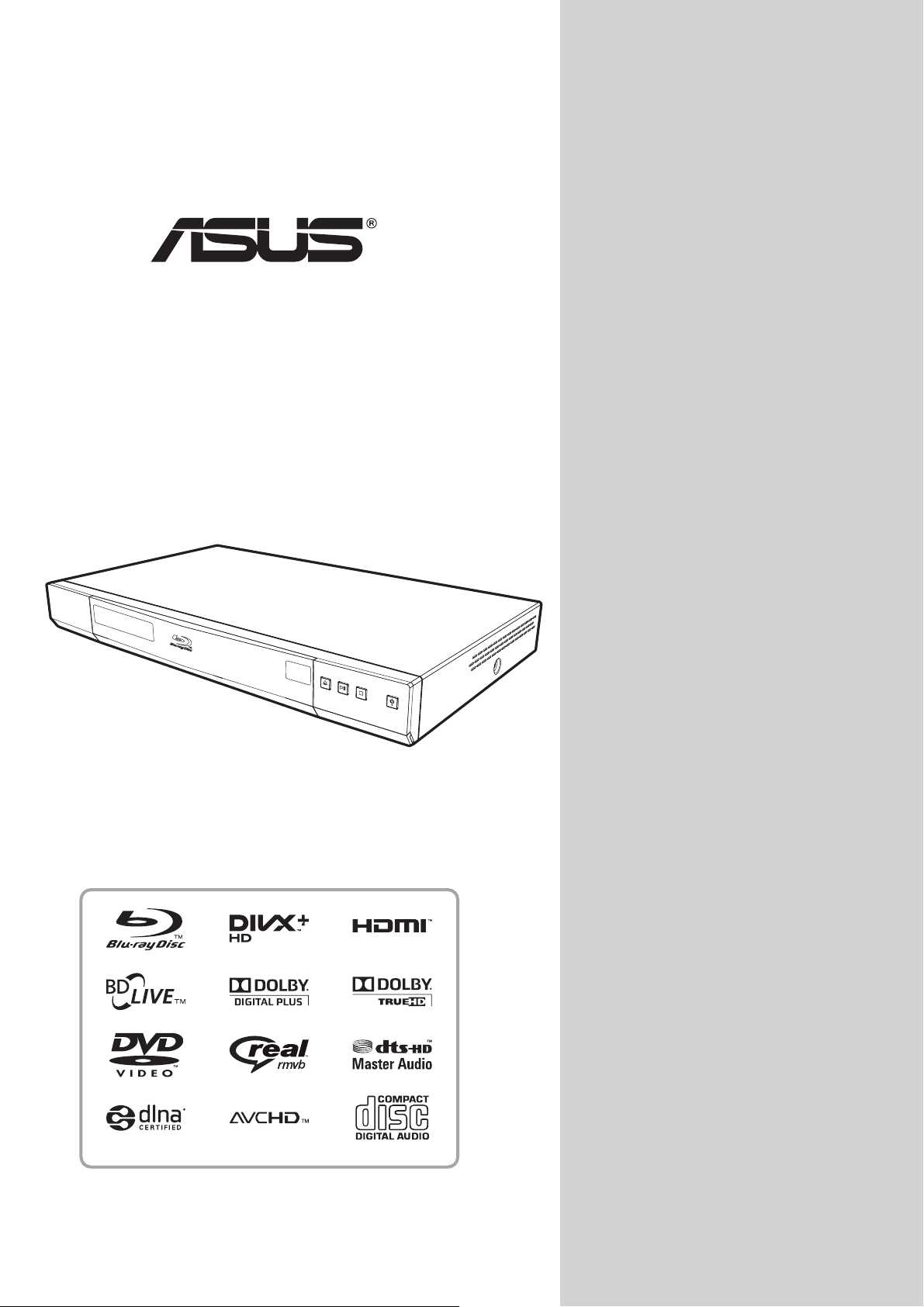
Проигрыватель Blu-ray/
HD Media O!PLAY
BDS-700/BDS-500
Руководство по эксплуатации
Page 2
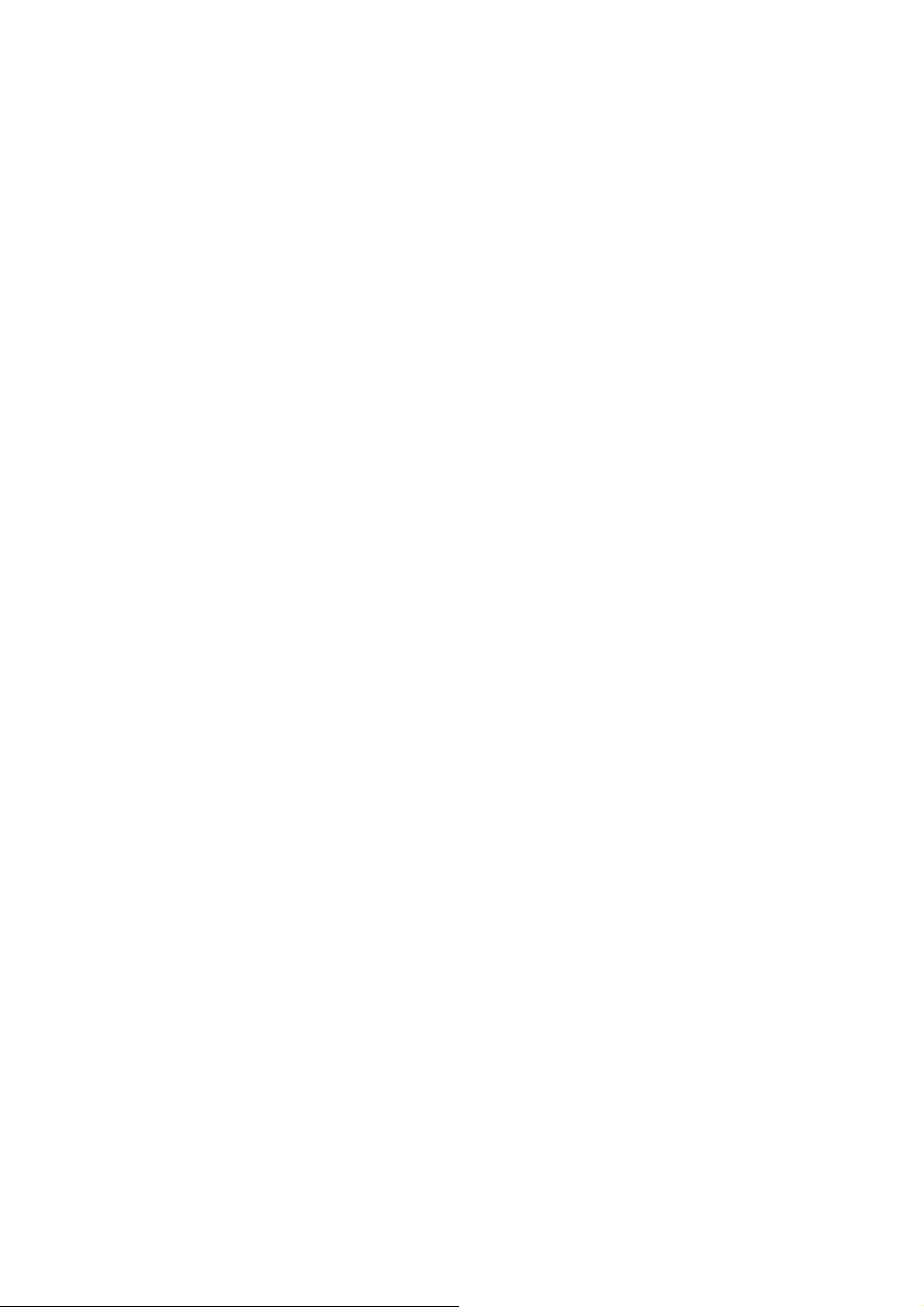
Copyright © 2011
Все права защищены
Проигрыватель Blu-ray/HD Media O!PLAY BDS-700/BDS-500. Руководство по эксплуатации
Первый выпуск: июль 2011 г.
Информация в этой публикации может периодически изменяться без предварительного
уведомления. Эти изменения будут отражены в новых редакциях руководства или
дополнительных документах и публикациях. ASUS не дает прямо или косвенно выраженных
заверений или гарантий в отношении содержания данной публикации и в особенности
отказывается от подразумеваемых гарантий товарного состояния и пригодности для
использования по
Запишите номер модели, серийный номер, дату и место покупки в отведенном ниже месте.
Серийный номер и номер модели указаны на наклейке, расположенной на корпусе
проигрывателя. В переписке по вопросам, связанным с устройством, необходимо указывать
серийный номер, номер модели, информацию о приобретении.
назначению.
Проигрыватель Blu-ray/HD Media O!PLAY BDS-700/BDS-500
Номер модели: __________________________________
Серийный номер:_________________________________
Дата покупки: ___________________________________
Место покупки: __________________________________
Все товарные знаки и зарегистрированные товарные знаки принадлежат их соответствующим
владельцам.
Page 3
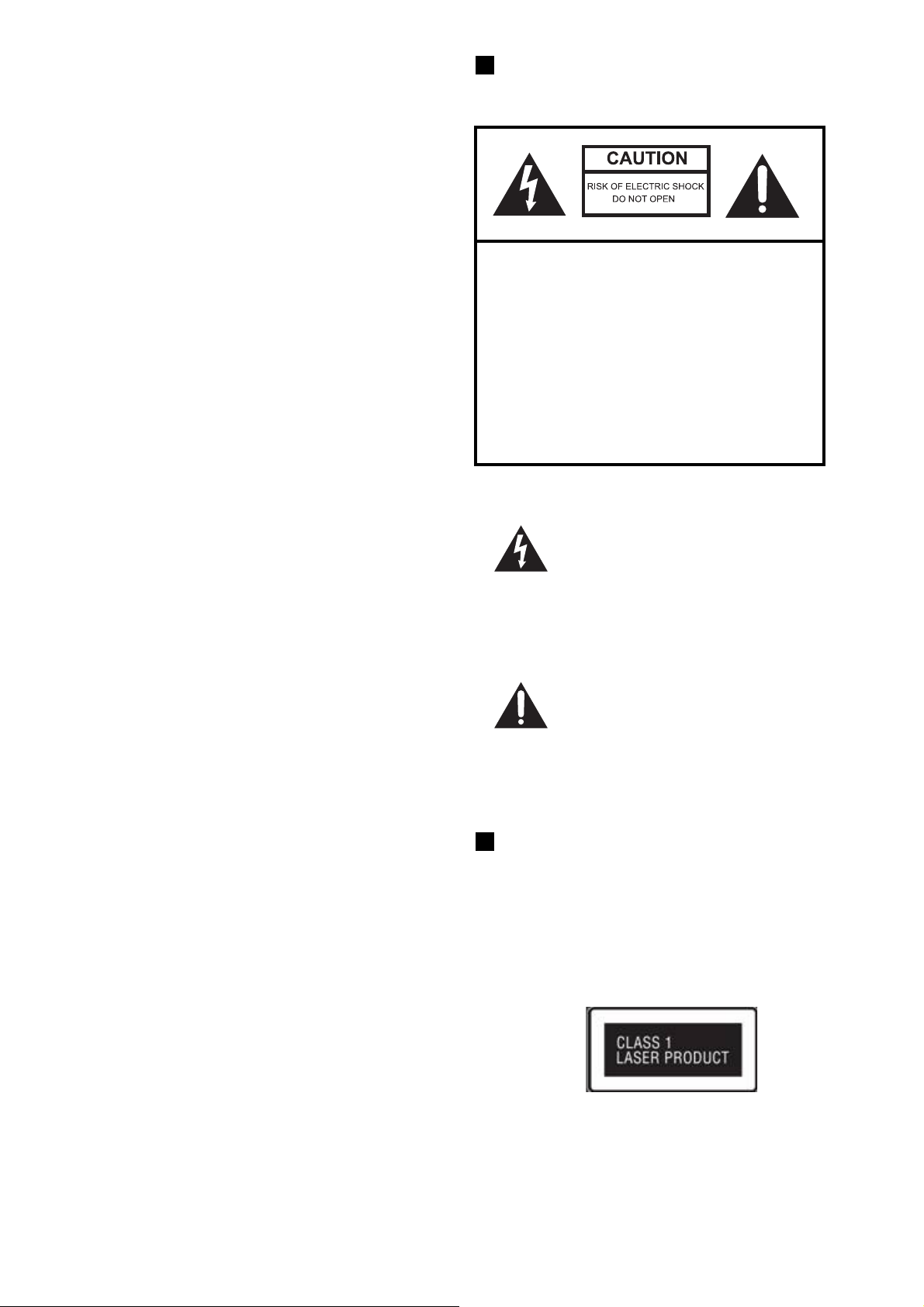
ВАЖНАЯ ИНФОРМАЦИЯiii
1
ВАЖНАЯ
ИНФОРМАЦИЯ
Предупреждения и предостережения
ОСТОРОЖНО! ВО ИЗБЕЖАНИЕ ВОЗГОРАНИЯ
ИЛИ УДАРА ЭЛЕКТРИЧЕСКИМ ТОКОМ НЕ
ПОДВЕРГАЙТЕ ЭТО УСТРОЙСТВО
ВОЗДЕЙСТВИЮ ДОЖДЯ ИЛИ ВЛАГИ.
ОСТОРОЖНО! Не устанавливайте это
устройство в ограниченном пространстве,
например на книжной полке и т.д.
ВНИМАНИЕ! Не закрывайте вентиляционные
отверстия. Производите установку в
соответствии с инструкциями производителя.
Щели и отверстия в системе предназначены
вентиляции. Они обеспечивают надлежащую
работу устройства и защищают его от перегрева.
Не располагайте устройство на кровати, диване,
ковре или другой аналогичной поверхности,
чтобы не закрывать вентиляционные отверстия.
Устройство можно устанавливать в таких
ограниченных пространствах, как книжная полка
или стойка, только при обеспечении
надлежащей вентиляции с соблюдением
инструкций производителя.
для
Информация по технике
безопасности
ВНИМАНИЕ! ЧТОБЫ СНИЗИТЬ РИСК
ПОРАЖЕНИЯ ЭЛЕКТРИЧЕСКИМ
ТОКОМ, НЕ СНИМАЙТЕ КРЫШКУ ИЛИ
ЗАДНЮЮ ПАНЕЛЬ. ВНУТРИ
УСТРОЙСТВА НЕТ ДЕТАЛЕЙ, КОТОРЫЕ
МОГУТ ОБСЛУЖИВАТЬСЯ
ПОЛЬЗОВАТЕЛЕМ. ОБСЛУЖИВАНИЕ
УСТРОЙСТВА ДОЛЖНО
ОСУЩЕСТВЛЯТЬСЯ
КВАЛИФИЦИРОВАННЫМИ
СПЕЦИАЛИСТАМИ СЕРВИСНЫХ
ЦЕНТРОВ.
Этот знак с изображением молнии
в равностороннем треугольнике
предупреждает пользователя о
наличии в корпусе изделия
неизолированного опасного
напряжения, создающего риск
поражения
Восклицательный знак внутри
равностороннего треугольника
предупреждает пользователя о
наличии в прилагаемой к
устройству документации важных
инструкций по использованию и
обслуживанию.
электрическим током.
Заявление о соответствии
лазера
Используемый в этом проигрывателе оптический
привод представляет собой лазерное
устройство. Наклейка с классификацией
оптических приводов (показана ниже)
расположена на приводе.
ВНИМАНИЕ! ПРИ ОТКРЫТОМ ПРИВОДЕ
ВОЗНИКАЕТ ВИДИМОЕ ИЛИ НЕВИДИМОЕ
ЛАЗЕРНОЕ ИЗЛУЧЕНИЕ КЛАССА 3B. НЕ
СМОТРИТЕ В НАПРАВЛЕНИИ ИСТОЧНИКА
ЛУЧА.
Page 4
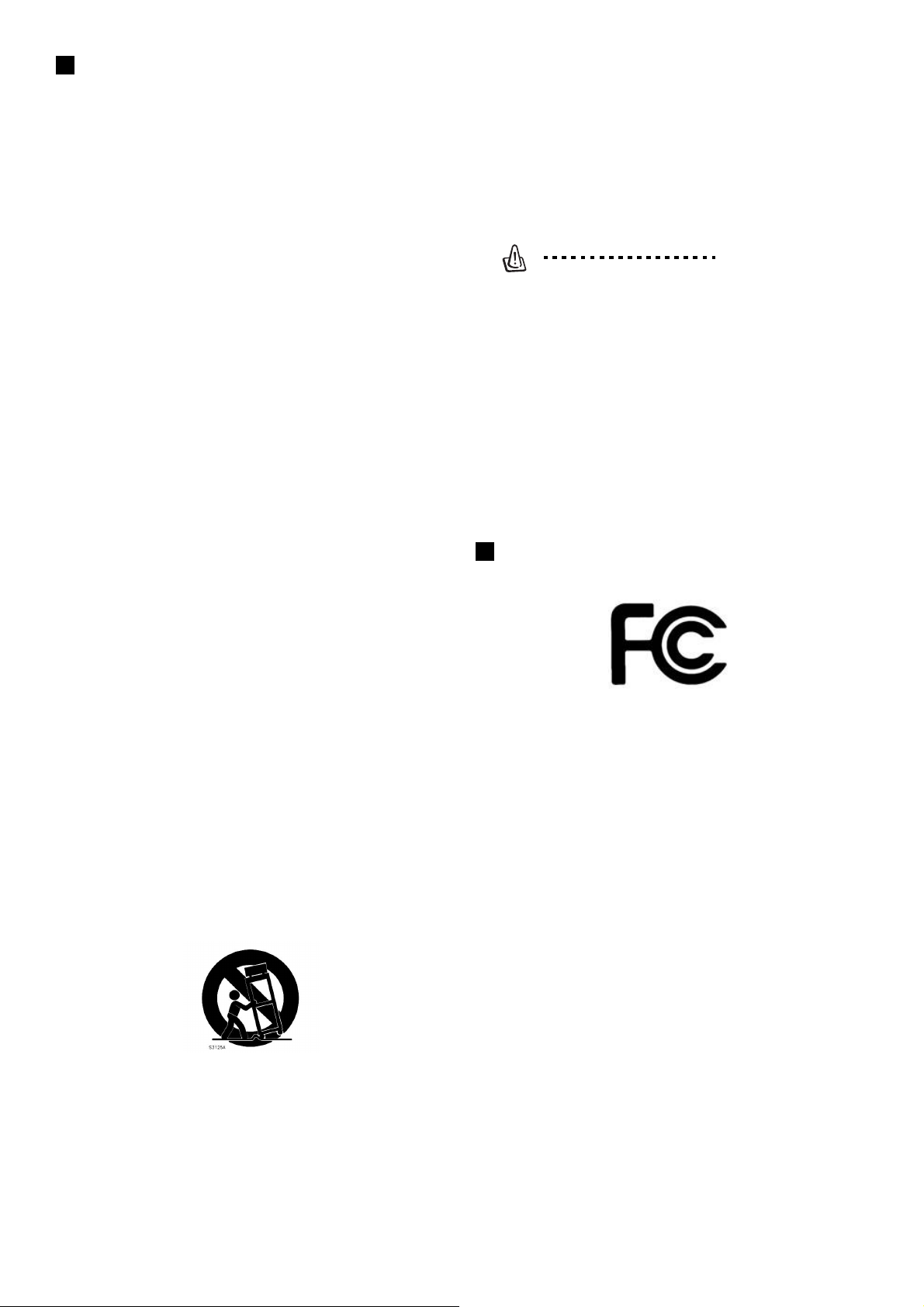
iv
Важные указания по технике
безопасности
1. Прочитайте эти инструкции.
2. Сохраните эти инструкции.
3. Учитывайте все предупреждения.
4. Следуйте всем инструкциям.
5. Не используйте устройство вблизи воды.
6. Протирайте устройство только сухой
тканью.
7. Не блокируйте вентиляционные
отверстия. Производите установку в
соответствии с инструкциями
производителя.
8. Не устанавливайте устройство рядом с
такими источниками тепла, как
радиаторы, обогреватели, печи или
другие
которые выделяют тепло.
9. В целях безопасности используйте вилку
с заземлением или поляризованную
вилку. Поляризованная вилка имеет два
плоских контакта, один шире другого.
Вилка с заземлением имеет два плоских
контакта и заземляющий штырь. Широкий
плоский контакт или заземляющий штырь
применяются для обеспечения
безопасности. Если прилагаемая вилка
не подходит
электрической розетки, обратитесь к
электрику для замены розетки.
10. Не наступайте на кабель питания и не
пережимайте его у вилок, розеток, в
местах выхода из устройства.
11. Используйте только принадлежности и
приспособления, указанные
производителем.
12. Используйте только с тележками,
подставками, штативами, кронштейнами,
полками, указанными производителем
или поставляемыми вместе с
устройством
перемещайте устройство с
осторожностью, чтобы предотвратить
телесные повреждения в случае
опрокидывания.
13. Отключайте устройство от электрической
сети во время грозы, или если устройство
не будет использоваться длительное
время.
14. Обслуживание устройства должно
осуществляться квалифицированными
специалистами сервисных центров.
Устройство требует обслуживания в
случае любых видов повреждений,
устройства (включая усилители),
для имеющейся
. При использовании тележки
например повреждение кабеля
или вилки, попадание жидкости или
инородных предметов внутрь устройства,
воздействие дождя и влаги, если
устройство не работает надлежащим
образом или упало.
15. На устройство не должны попадать капли
или брызги. Не ставьте на устройство
предметы, содержащие жидкости,
например вазы.
Осторожно! Для уменьшения риска
возгорания или поражения
электрическим током не подвергайте
это устройство воздействию дождя или
влаги.
16.
Плеер следует подключать к сетевой розетке
с защитным заземлением.
17. В качестве разъединяющего устройства
используется приборный соединитель,
который должен всегда быть в исправном
состоянии.
питания
Заявление Федеральной
комиссии связи США (FCC)
Данное устройство отвечает требованиям части
15 правил FCC. Работа должна отвечать двум
следующим условиям.
(1) Данное устройство не должно создавать
вредных помех.
(2) Данное устройство должно работать в
условиях помех, включая те, что могут вызывать
сбои в работе.
Осторожно! Это устройство было проверено и
признано соответствующим ограничениям для
цифровых устройств класса В в
частью 15 правил FCC. Данные требования
предназначены для обеспечения надлежащей
защиты от критических помех при установке
устройства в коммерческом окружении. Данное
оборудование создает, использует энергию
радиоволн, а также может излучать ее; поэтому
при несоблюдении норм установки и
использования не исключено появление
вредных помех в системе радиосвязи. Работа
этого устройства в домашних
привести к появлению вредных помех. В этом
случае помехи должны устраняться
пользователем за свой счет.
соответствии с
условиях может
Page 5
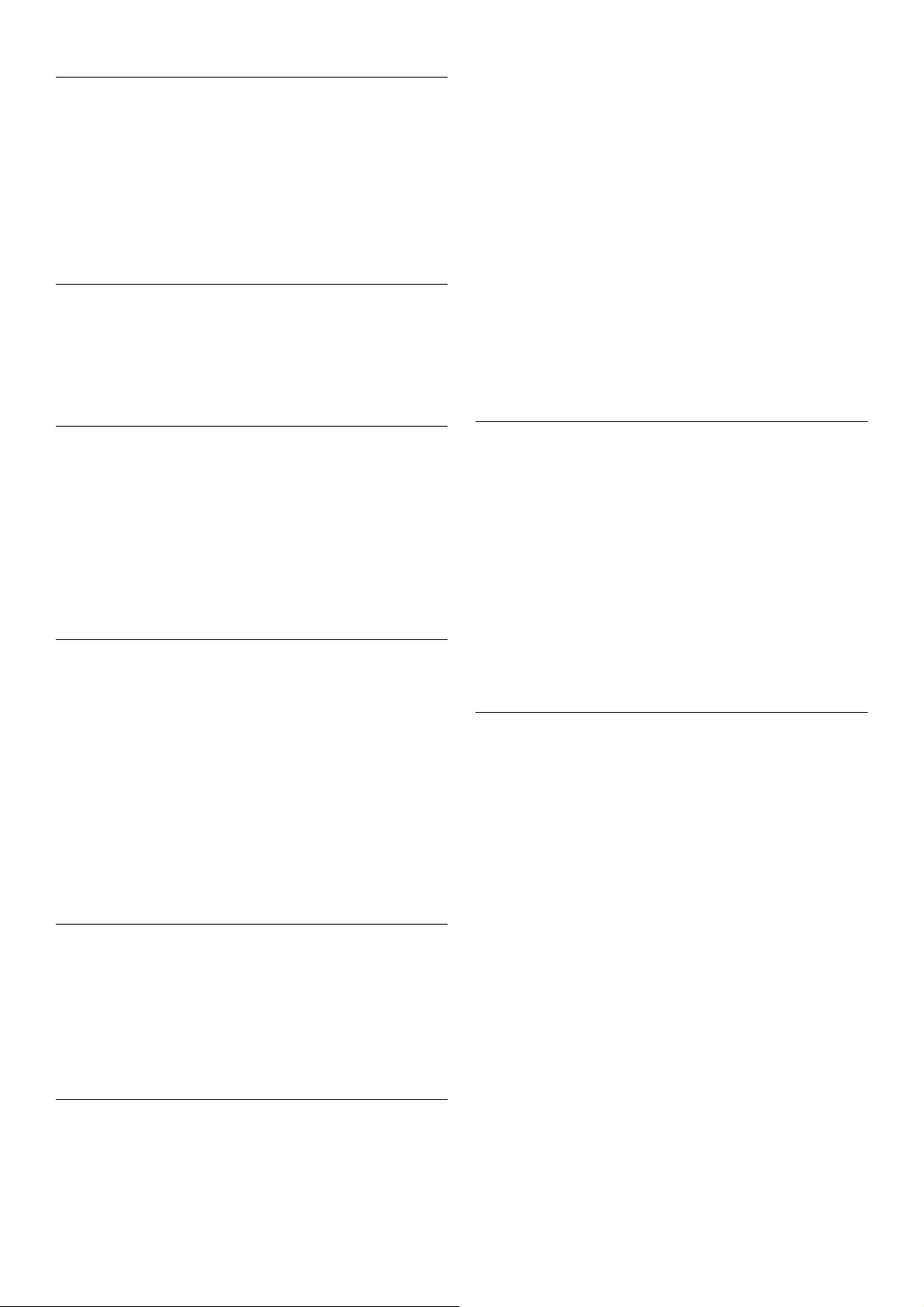
Содержание
1
ВАЖНАЯ ИНФОР-МАЦИЯ
Предупреждения и предостережения iii
Информация по технике безопасности iii
Заявление о соответствии лазера iii
Важные указания по технике безопасности iv
Заявление Федеральной комиссии связи США
(FCC) iv
2
Введение
Диски, которые можно воспроизвести 1
Поддерживаемые файлы 2
v
Использование функции BD-LIVE 17
Просмотр дисков Blu-ray 3D 17
Код региона 18
Воспроизведение видеофайлов 18
Выбор видеофайлов в меню "Видео"18
Воспроизведение папки с файлами 18
Просмотр файлов фотографий 18
Выбор файлов фотографий в меню "Фото"18
Воспроизведение аудиофайлов 19
Выбор аудиофайлов в меню "Музыка"19
Доступ к интернет-службам 20
Youtube 20
Интернет-радио 20
Picasa 20
Flickr 21
Меню настроек 21
В режиме воспроизведения диска, видео, музыки 21
В режиме просмотра фотографий 22
3
Компоненты и элементы управления
Распаковка 4
Пульт дистанционного управления 5
Проигрыватель Blu-ray/HD Media 7
Передняя панель 7
ЖК-экран 7
Задняя панель 8
4
Установка
Подключение проигрывателя Blu-ray/HD Media 9
Подключение проигрывателя к телевизору 9
Подключение проигрывателя к AVR 10
Подключение USB-устройства 11
Подсоединение кабеля питания переменного тока 11
Подготовка пульта дистанционного
управления 12
Сетевые подключения 12
Подключение к проводной сети 12
Подключение к беспроводной сети 12
5
Начало работы
Мастер быстрой настройки 14
Настройка сети 15
Настройка проводной сети 15
Настройка беспроводной сети 16
6
Общие операции
Общее описание главного меню 17
Воспроизведение дисков BD-Video/
DVD-Video/звуковых компакт-дисков 17
7
Дополнитель-ные функции
Специальные функции на пульте
дистанционного управления 23
Использование смартфона в качестве пульта
дистанционного управления 24
Использование функции DLNA 25
Меню "Настройка" 25
Воспроизведение 25
Видео 26
Звук 26
Сеть 27
8
Приложение
Техническое обслуживание 28
Примечания относительно дисков 28
Обращение с устройством 28
Обновление микропрограммного
обеспечения 28
Обновление вручную 28
Обновление в интерактивном режиме 29
Поиск и устранение неисправностей 30
Код региона родительского контроля 31
Товарные знаки и лицензии 32
Выходное разрешение видеосигнала 34
Разрешение аудиовыхода 35
Настройка динамиков (в режиме
|многоканального PCM) 36
Поддерживаемые форматы файлов и
ограничения 37
Технические характеристики устройства 41
Важная информация о сетевых службах 41
Замечание о службе интернет-радио 42
Примечание в отношении открытых
программных средств 42
Page 6
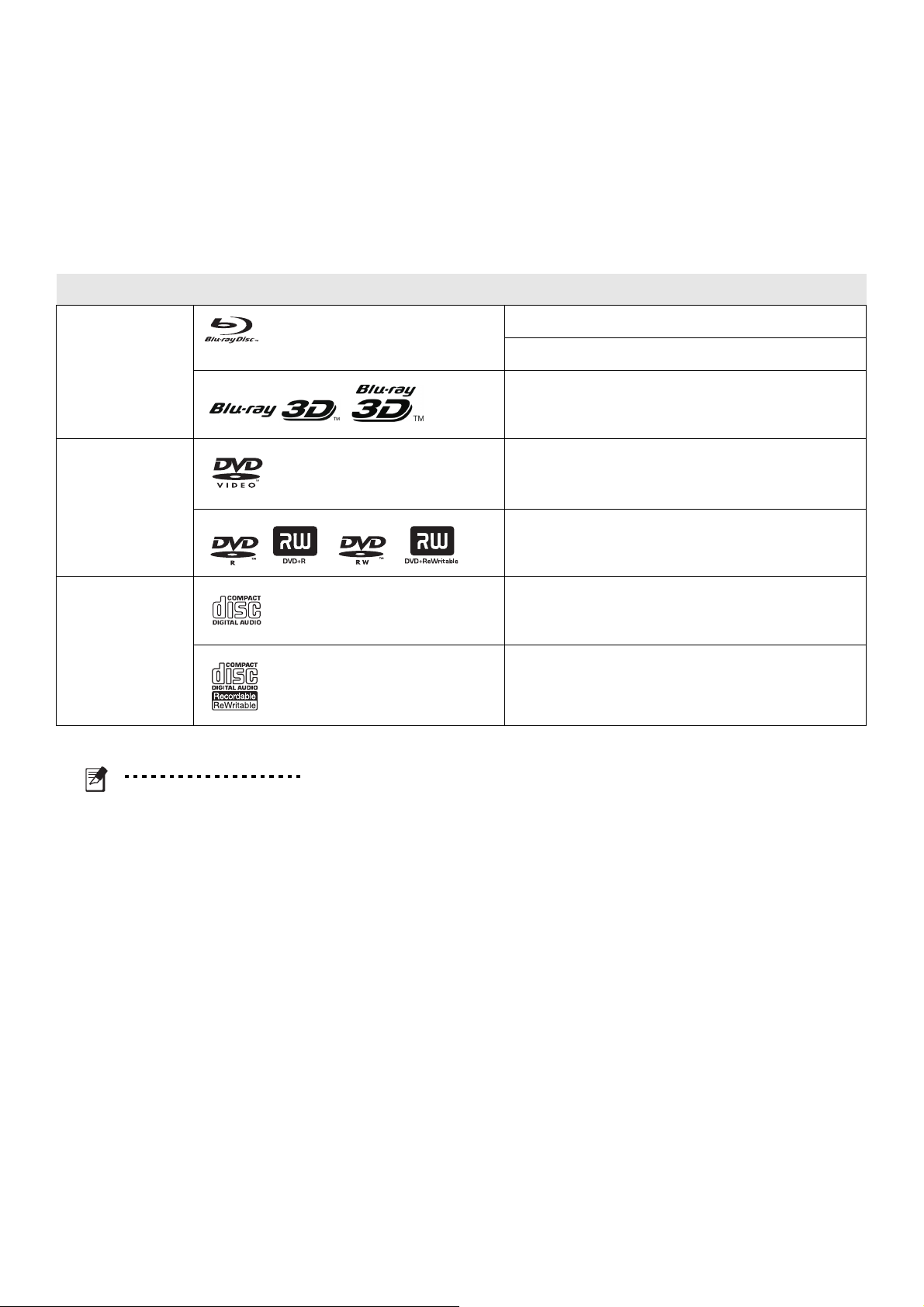
1
2
Введение
Диски, которые можно воспроизвести
Тип Логотип диска Описание
Диск Blu-Ray*
DVD-диск
Компакт-диск
BD-видео
BD-R, BD-RE, BD-ROM
3D BD-видео
DVD-видео
DVD-ROM, DVD+R, DVD-R, DVD+RW,
DVD-RW
Аудио CD
CD-R, CD-RW, CD-ROM
Примечания.
1. Обратите внимание на то, что для загрузки
музыкальных файлов MP3 и WMA из сети Интернет
необходимо разрешение. Компания ASUS не имеет
прав предоставлять такое разрешение. Разрешение
необходимо получить у владельца авторского
права.
2. Поскольку технические характеристики дисков
Blu-ray являются новыми и постоянно развиваются,
некоторые диски могут не воспроизводиться в
зависимости от типа и версии диска.
3. Некоторые записанные диски CD-R/RW, DVD±R/
RW, BD-R/RE не удастся воспроизвести в
зависимости от приложения для записи и
финализации.
4. Диски BD-R/RE, DVD±R/RW, CD-R/RW,
записанные на компьютере или с помощью
устройства записи компакт-дисков или DVD-дисков,
могут не воспроизводиться,
или загрязнены, или на линзе проигрывателя
имеется грязь или конденсат.
если диски повреждены
5. В некоторых случаях не удастся воспроизвести
записанный на компьютере диск поддерживаемого
формата. Причиной этого могут быть настройки
приложения, использованного для записи
получения дополнительной информации обратитесь к
издателю программного обеспечения).
6. Чтобы обеспечить оптимальное качество
воспроизведения, используемые с этим
проигрывателем диски и записи должны отвечать
требованиям определенных технических стандартов
7. Некоторые диски CD-R/RW или DVD±R/RW не
удастся воспроизвести на этом устройстве в
зависимости от состояния записывающего
оборудования или диска CD-R/RW или DVD±R/RW.
8. Изготовленные на заводе DVD-диски отвечают
требованиям этих стандартов. Существует большое
число форматов записываемых дисков (включая CD-R с
файлами MP3 или WMA), и для их воспроизведения
необходимы определенные условия.
диска (для
.
Page 7
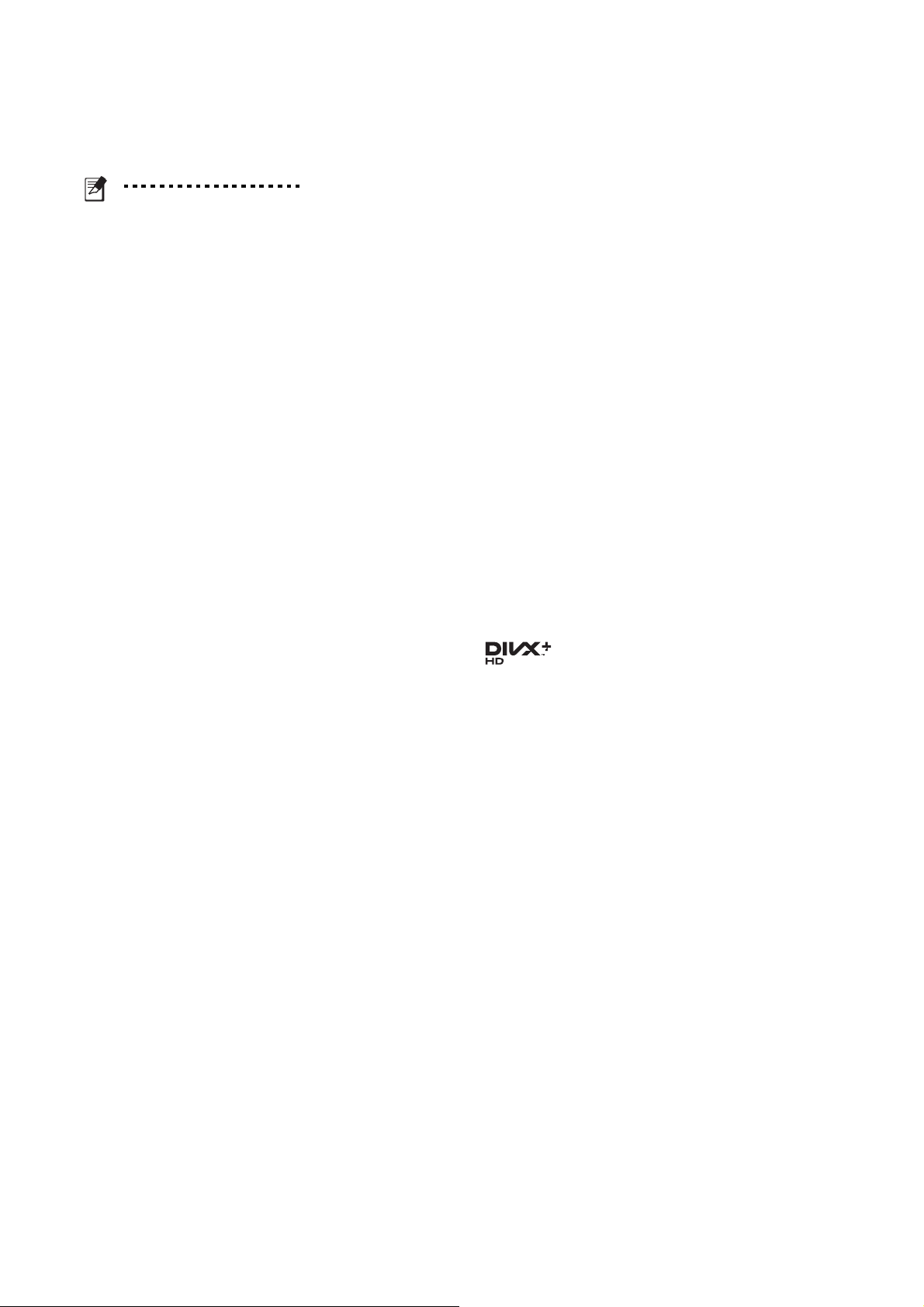
Поддерживаемые файлы
Примечание. Для получения
дополнительной информации об
ограничениях см. "Поддерживаемые
форматы файлов и ограничения" на
стр. 37.
Внешний носитель USB
Поддерживаются: устройства класса USB Mass
storage с потреблением тока не более 1 А на
каждый порт USB.
Файловая система
Поддерживаются: FAT16, FAT32, NTFS, EXT3.
Форматы аудио-видеофайлов
Поддерживаются: Avi, DivX, Mkv, Ts (m2t), Mt2s
(.mts), Mpg, Vob, Mpeg, Wmv/Asf, Mov, Mp4, 3gp,
M4v, Flv, Rmvb
Форматы аудиофайлов
Поддерживаются: Mp3, Wma, Flac, Aac, Ogg,
Wav, Ac3, Mka, Aiff, M4a, Dts
Введение 2
AVCHD
AVCHD (Advanced Video Codec High Definition,
улучшенный видеокодек высокого разрешения)
• На этом устройстве можно воспроизводить
диски формата AVCHD. Эти диски обычно
записываются и используются в
видеокамерах.
• AVCHD – это формат цифровой
видеокамеры высокой четкости.
• Формат MPEG-4 AVC/H.264 позволяет более
сильно сжимать изображения, чем обычный
формат сжатия изображений.
• На некоторых дисках AVCHD используется
формат "x.v.Color".
• На этом устройстве можно воспроизводить
диски AVCHD
• Некоторые диски AVCHD в зависимости от
качества записи и состояния диска могут не
воспроизводиться.
• Диски в формате AVCHD необходимо
финализировать.
• Формат "x.v.Color" обеспечивает более
широкий цветовой диапазон по сравнению с
обычными дисками видеокамер DVD.
AVCHD и логотип AVCHD являются товарными
знаками компании Matsushita Electronic Industrial
Co., Ltd. и корпорации Sony Corporation.
с форматом "x.v.Color".
DivX® Plus HD
Форматы файлов изображений
Поддерживаются: Bmp, Jpg, Jpeg, Png, Gif, Tif,
Tiff
Форматы файлов субтитров
Поддерживаются: PGS, Sub+IDX, Smi, Srt, Ssa
Файлы ISO и другие файлы
Поддерживаются: BD-ISO, DVD-ISO (vob+ifo),
воспроизведение папки в виде файла ISO с
папкой BD/DVD (с папкой BDMV/Video_TS)
Поддержка дисков BD
Поддерживаются: BD-Rom, BD-RE SL, DL, BD-R
SL, DL. Поддержка профилей BD: 1.0/1.1/2.0/5.0
(3D)
Поддержка дисков DVD
Поддерживаются: DVD-Video SL/DL, DVD-R DL,
DVD-RW, DVD+R/DVD+R DL
Поддержка компакт-дисков
Поддерживаются: CD-DA, CD-R/CD-RW
Прочее
Поддерживаются: AVCHD, диск BD с
управлением копиями
DivX Plus HD – это созданная в 2009 г. торговая
марка типа файлов, которую компания DivX, Inc.
выбрала для формата видео высокой четкости.
Файлы DivX Plus HD содержат видео высокой
четкости H.264/MPEG-4 AVC и объемный звук
Advanced Audio Coding (AAC), совмещенные в
контейнере открытого стандарта Matroska,
обозначаемом расширением файла .mkv. Файлы
DivX Plus HD используют и расширяют
возможности контейнера Matroska по поддержке
дорожек на нескольких языках, субтитров,
разделов, дополнительных материалов.
Профиль DivX® Plus HD
DivX определила профили, представляющие
собой подгруппы стандартов MPEG-4/AVI и
H264/MKV. Так как группирование является
особым набором стандартов, для каждого из
профилей имеются процессы сертификации,
которых должны придерживаться производители
устройств.
Все DivX Plus HD-сертифицированные
устройства с логотипом DivX Plus, а также все
средства, поддерживающие профили DivX,
должны поддерживать профиль, приведенный в
следующей таблице. Для обеспечения обратной
совместимости все устройства
также проходят испытания соответствия
профилю DivX HD 1080p для сертификации
MPEG4/AVI.
DivX Plus HD
Page 8
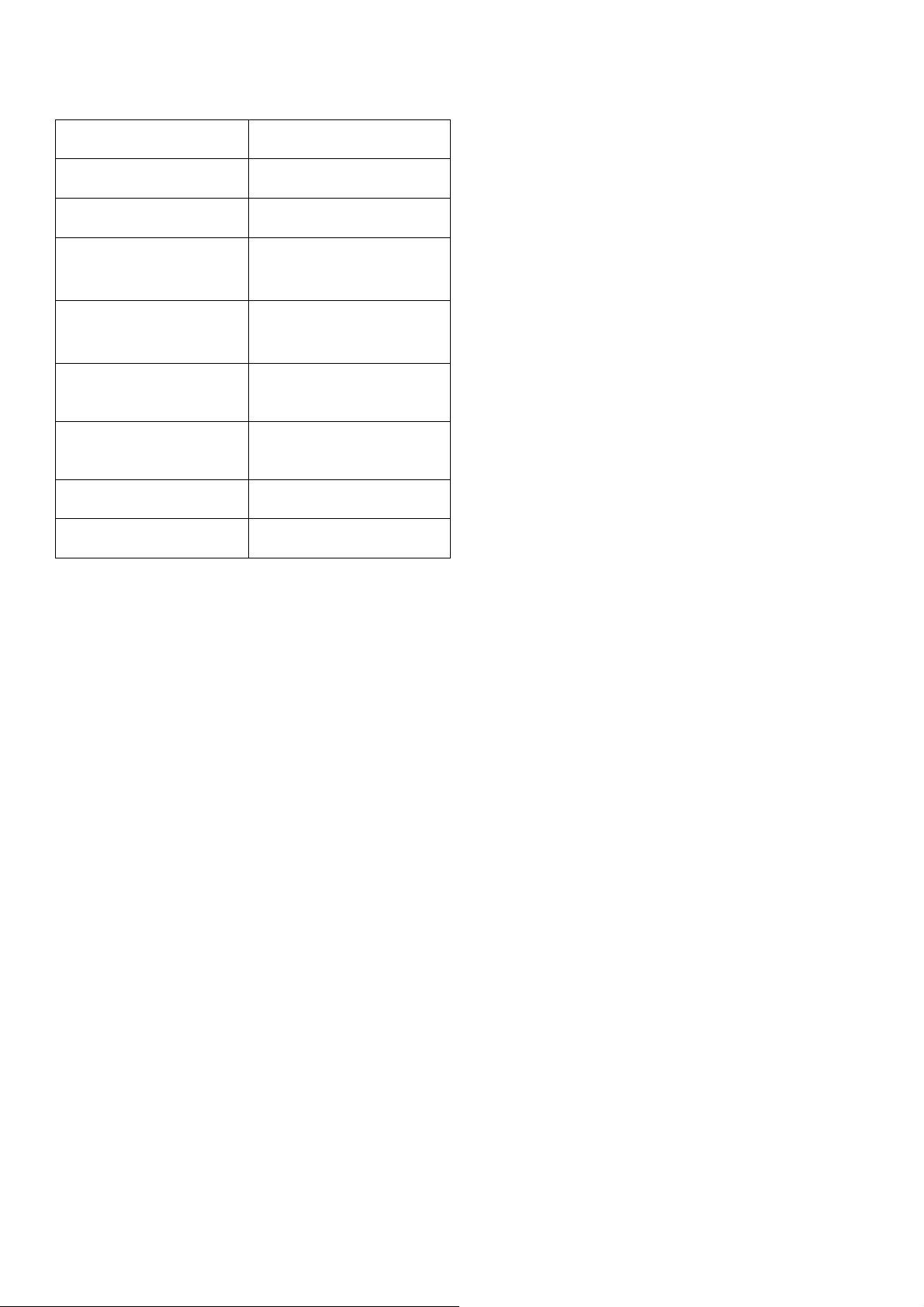
3
.
Профиль +HD 1080p
Кодек MPEG4 часть 10 (H.264)
Расширения файлов .mkv
Макс. разрешение
(пиксели x пиксели x Гц)
Макс. скорость
передачи VBV (бит/с)
Мин. размер буфера
VBV (КБ)
Макроблоки
(в секунду)
Субтитры 8SRT, SSA
Звук 8MP3,AC3,AAC
1920108030,
128072060
VCL: 20000000,
NAL: 24000000
VCL: 3200, NAL: 3840
244800
Примечание о совместимости
Из-за того, что BD-ROM является новым
форматом, возможны проблемы совместимости
дисков, цифровых соединений и т.д. В случае
возникновения проблем совместимости
обратитесь в центр обслуживания потребителей
ASUS.
Для просмотра содержимого высокой четкости и
преобразования стандартного содержимого DVD
на устройстве отображения может
потребоваться вход HDMI или HDCPсовместимый вход DVI.
Некоторые диски BD-ROM и DVD-диски могут
ограничивать
использование некоторых команд
или функций.
При использовании соединения HDMI для
вывода звука устройства поддерживаются
технологии Dolby TrueHD, Dolby Digital Plus,
DTSHD максимум для 7.1-канального звука.
Page 9
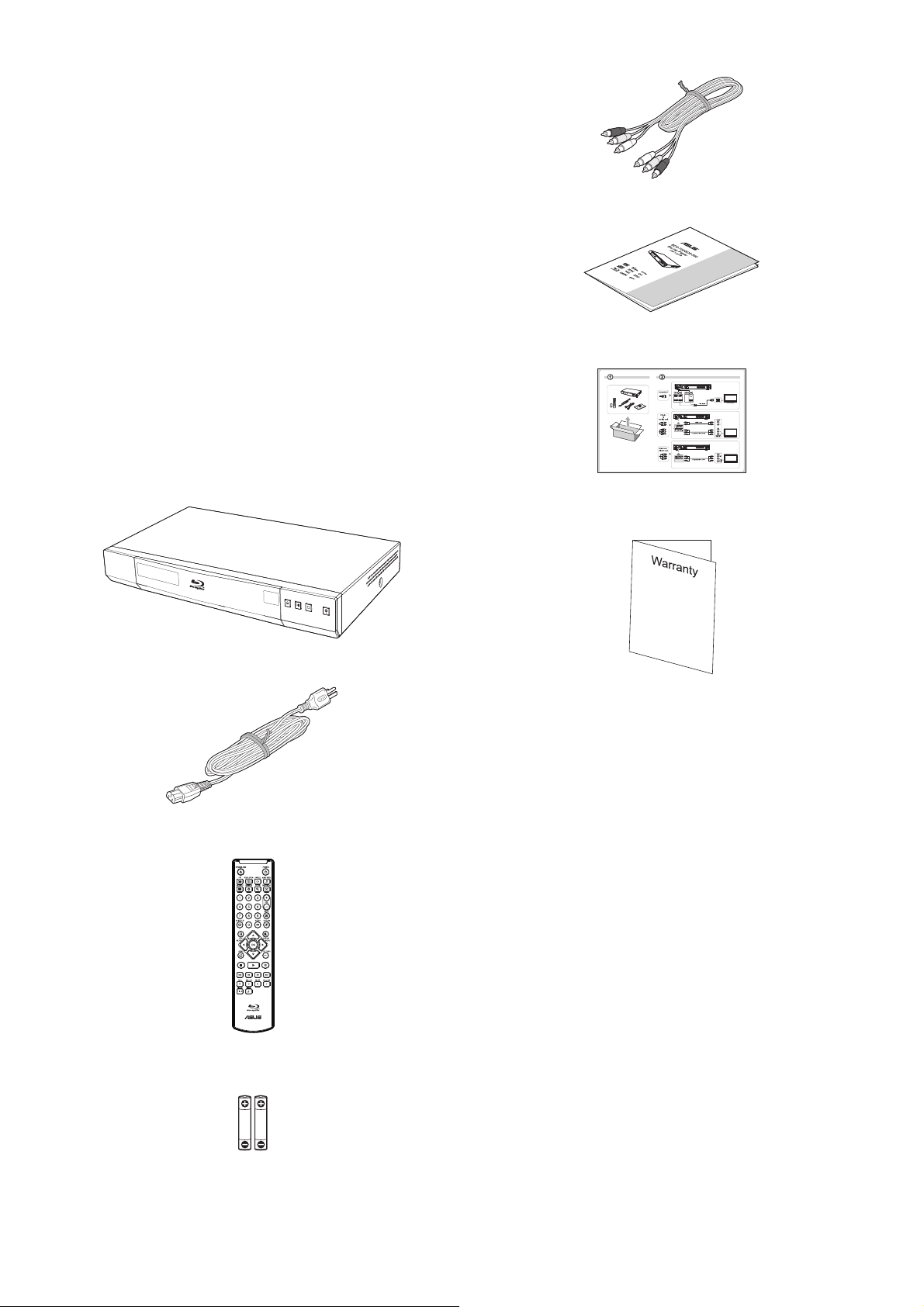
Компоненты и элементы управления 4
3
Компоненты и
элементы
управления
Распаковка
Проверьте наличие следующих компонентов.
Проигрыватель Blu-ray/HD Media
Аудио-/видеокабель
Руководство по эксплуатации
Краткое руководство
Гарантийный талон
Сетевой кабель
Пульт дистанционного управления
Батарейки AAA (2 шт.)
Page 10
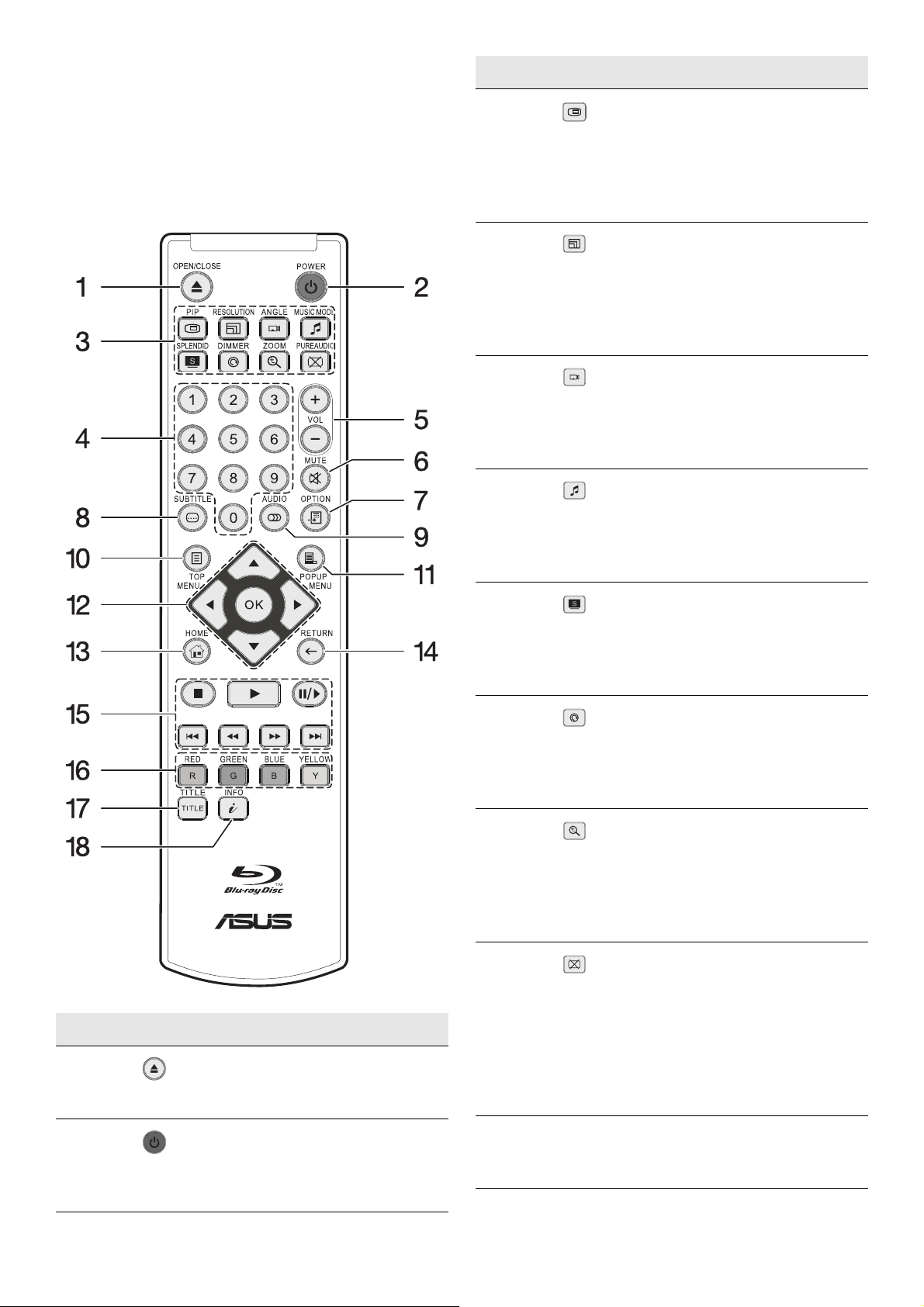
5
Пульт дистанционного управления
Доступные функции пульта дистанционного
управления отличаются в зависимости от
установленного носителя или ситуации.
№ Значок Описание
3 [PIP] Включение или
выключение режимов
изображения PIP/SAP. Для
получения дополнительной
информации см. "PIP" на стр.
23.
[RESOLUTION]
Переключение разрешения
выходного сигнала. Для
получения дополнительной
информации см. "Resolution"
на стр. 23.
[ANGLE] Изменение угла
камеры. Для получения
дополнительной
информации см. "Angle" на
стр. 23.
[MUSIC MODE] Выбор
режимов эквалайзера. Для
получения дополнительной
информации см. "Music
Mode" на стр. 23.
№ Значок Описание
1 [OPEN/CLOSE] Открывание
или закрывание отсека для
дисков.
[SPLENDID] Выбор
сюжетных режимов. Для
получения дополнительной
информации см. "Splendid"
на стр. 23.
[DIMMER] Включение и
выключение ЖК-экрана. Для
получения дополнительной
информации см. "Dimmer" на
стр. 23.
[ZOOM] Увеличение или
уменьшение изображения.
Для получения
дополнительной
информации см. "Zoom" на
стр. 23.
[PURE AUDIO] Выключение
видеосигнала (при
использовании HDMI может
отображаться черный экран).
Для получения
дополнительной
информации см. "Pure Audio"
на стр. 24.
2 [POWER] Включение
питания или перевод
устройства в режим
ожидания.
4
Цифровые кнопки 0~9: ввод
номеров заголовков/
разделов и т.д.
Page 11
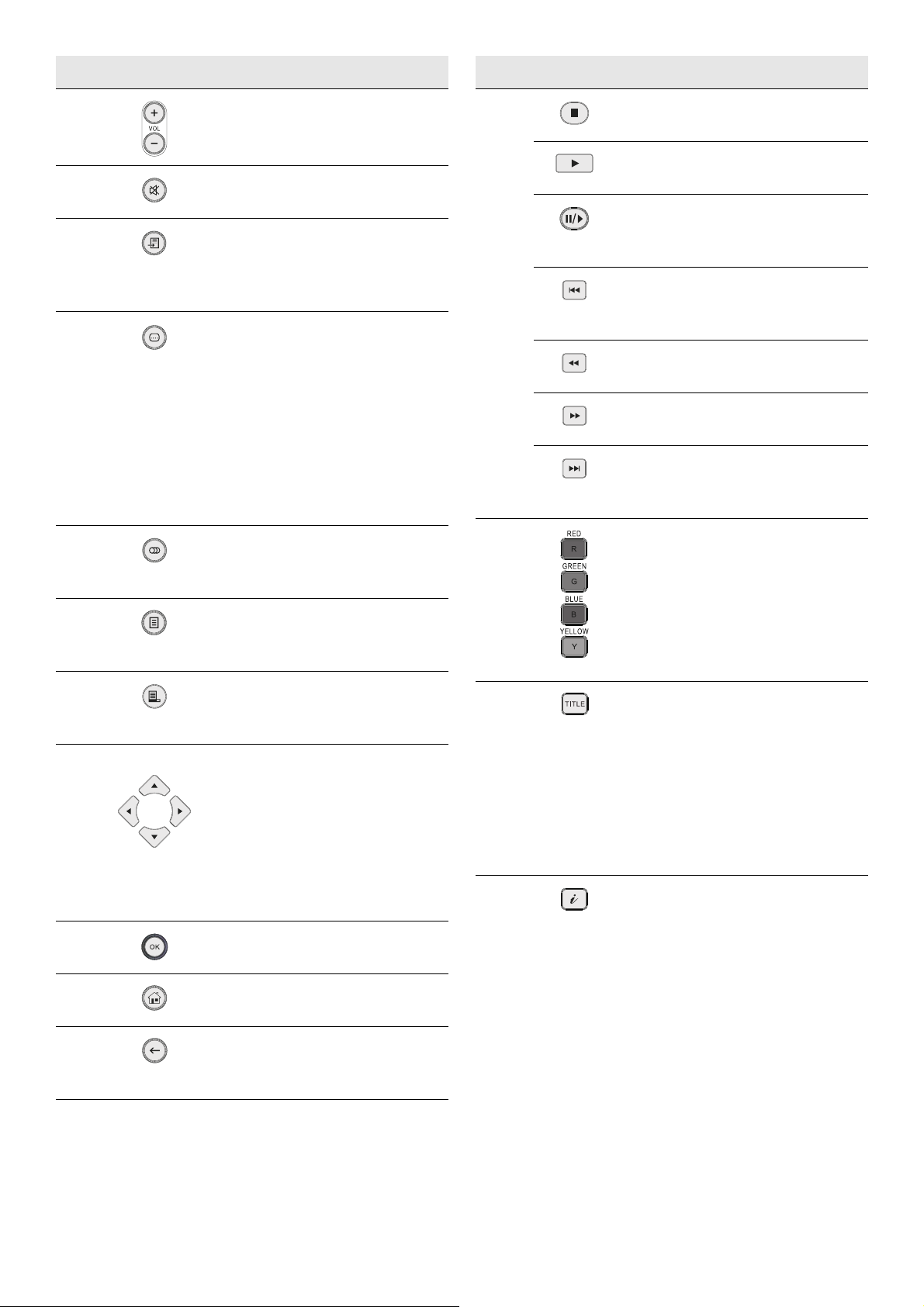
Компоненты и элементы управления 6
№ Значок Описание
5 [VOL] Регулировка
громкости.
6 [MUTE] Выключение
аудиовыхода.
7 [OPTION] Отображение
меню параметров. Для
разных форматов файлов
доступны разные параметры.
8 [SUBTITLE] Изменение
языка или выключение
субтитров. Нажмите эту
кнопку 2 раза в течение
двух (2) секунд, чтобы
переключаться между
дорожками субтитров во
время просмотра
кодированного
видеоизображения DivX.
9 [AUDIO] Изменение языка
или канала звукового
сопровождения
.
10 [TOP MENU] Вызов главного
меню Blu-ray или меню глав
DVD.
№ Значок Описание
15 [STOP] Останов
воспроизведения.
[PLAY] Воспроизведение
выбранного носителя.
[PAUSE] Приостановка
воспроизведения
выбранного носителя.
[PREVIOUS] Переход к
предыдущей дорожке или
разделу.
[REVERSE] Быстрая
перемотка назад.
[FORWARD] Быстрая
перемотка вперед.
[NEXT] Переход к
следующей дорожке или
разделу.
16 Кнопки прямого доступа для
интерактивных функций в
зависимости от
содержимого.
11 [POPUP MENU] Вызов
всплывающего меню Blu-ray
или меню глав DVD.
12 Перемещение выделения
для выбора отображаемого
пункта.
Примечание. Кнопки
направления вверх, вниз,
влево, вправо отображаются
в инструкциях значками
, .
Выбор выделенного пункта
меню.
13 [HOME] Вызов главного
меню проигрывателя.
14 [RETURN] Возврат к
предыдущему меню или
режиму.
, ,
17 [TITLE] Применимо только
для файлов
в формате DivX.
Во время воспроизведения
файла, содержащего
несколько глав или
вариантов, нажмите кнопку
TITLE, чтобы начать
воспроизведение следующей
главы или варианта.
18 [INFO] Отображение
информации о состоянии
воспроизведения носителя.
Page 12
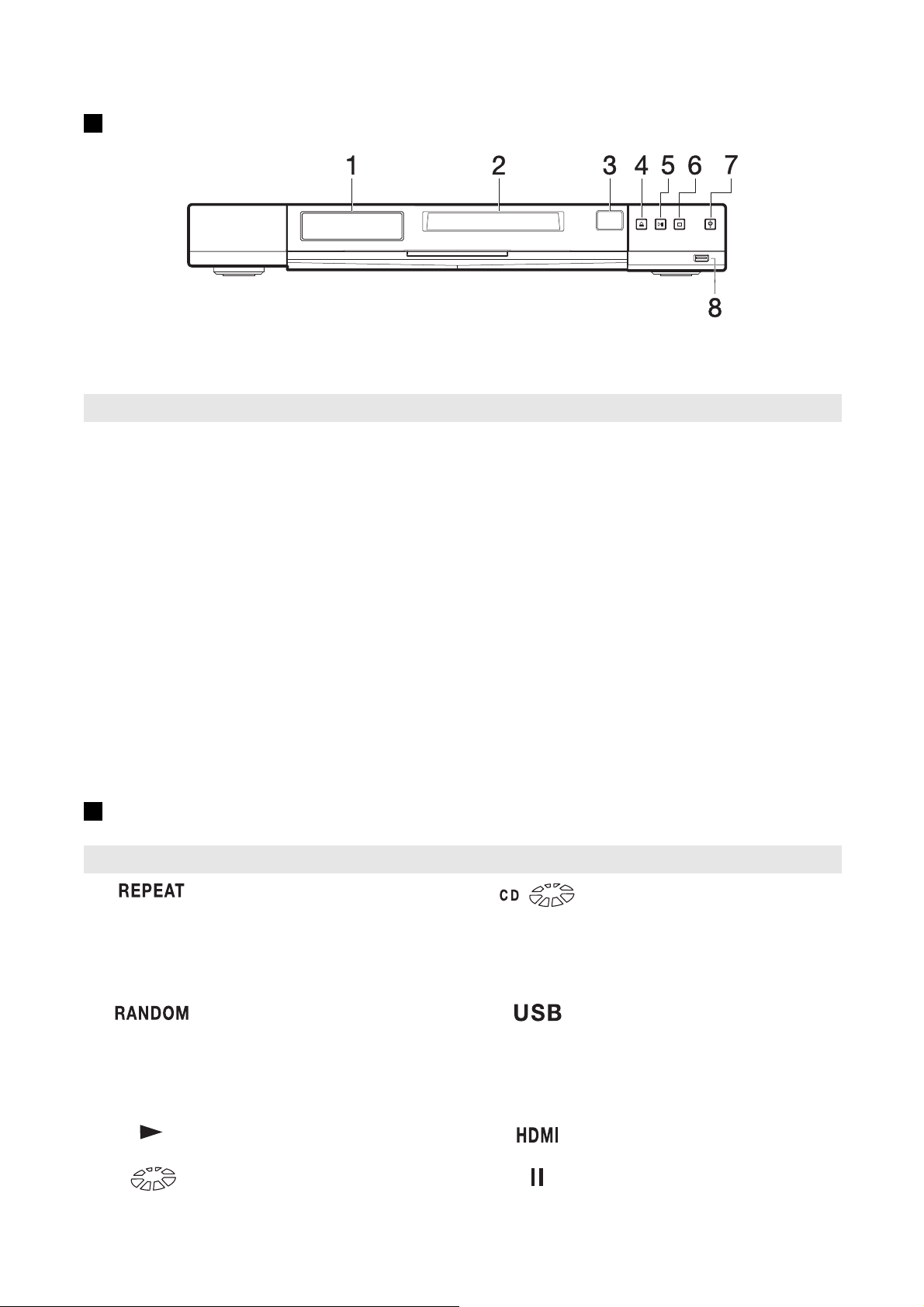
7
Проигрыватель Blu-ray/HD Media
Передняя панель
№ Параметр Описание
1 ЖК-экран Отображает состояние проигрывателя.
2 Отсек для диска Поместите в отсек диск, который требуется
3 ИК-приемник Принимает сигналы пульта ДУ.
4 Кнопка извлечения Позволяет извлечь диск из проигрывателя.
5 Кнопка воспроизведения/
приостановки воспроизведения
6 Кнопка останова Останов воспроизведения.
7 Выключатель питания
и индикатор питания
8 Порт USB Позволяет подключать внешнее устройство с разъемом
воспроизвести.
Запуск и приостановка воспроизведения.
Включение или выключение проигрывателя.
Синий: питание включено.
Красный
USB, например внешний жесткий диск, устройство
флэш-памяти, USB-адаптер сети Wi-Fi (только для
модели BDS-500). Максимальный выходной ток
составляет 1 А.
: режим ожидания
ЖК-экран
Индикатор Описание Индикатор Описание
Загорается при включенной
функции повторного
воспроизведения. Для
получения дополнительной
информации см. "В режиме
воспроизведения диска, видео,
музыки" на стр. 21.
Загорается при установке
музыкального компакт-диска.
Загорается при включенной
функции воспроизведения в
случайном порядке. Для
получения дополнительной
информации см. "В режиме
воспроизведения диска, видео,
музыки" на стр. 21.
Загорается во время
воспроизведения.
Загорается при наличии диска. Загорается во время
Загорается при обнаружении
USB-накопителя
Загорается при обнаружении
устройства HDMI.
приостановки
воспроизведения.
.
Page 13
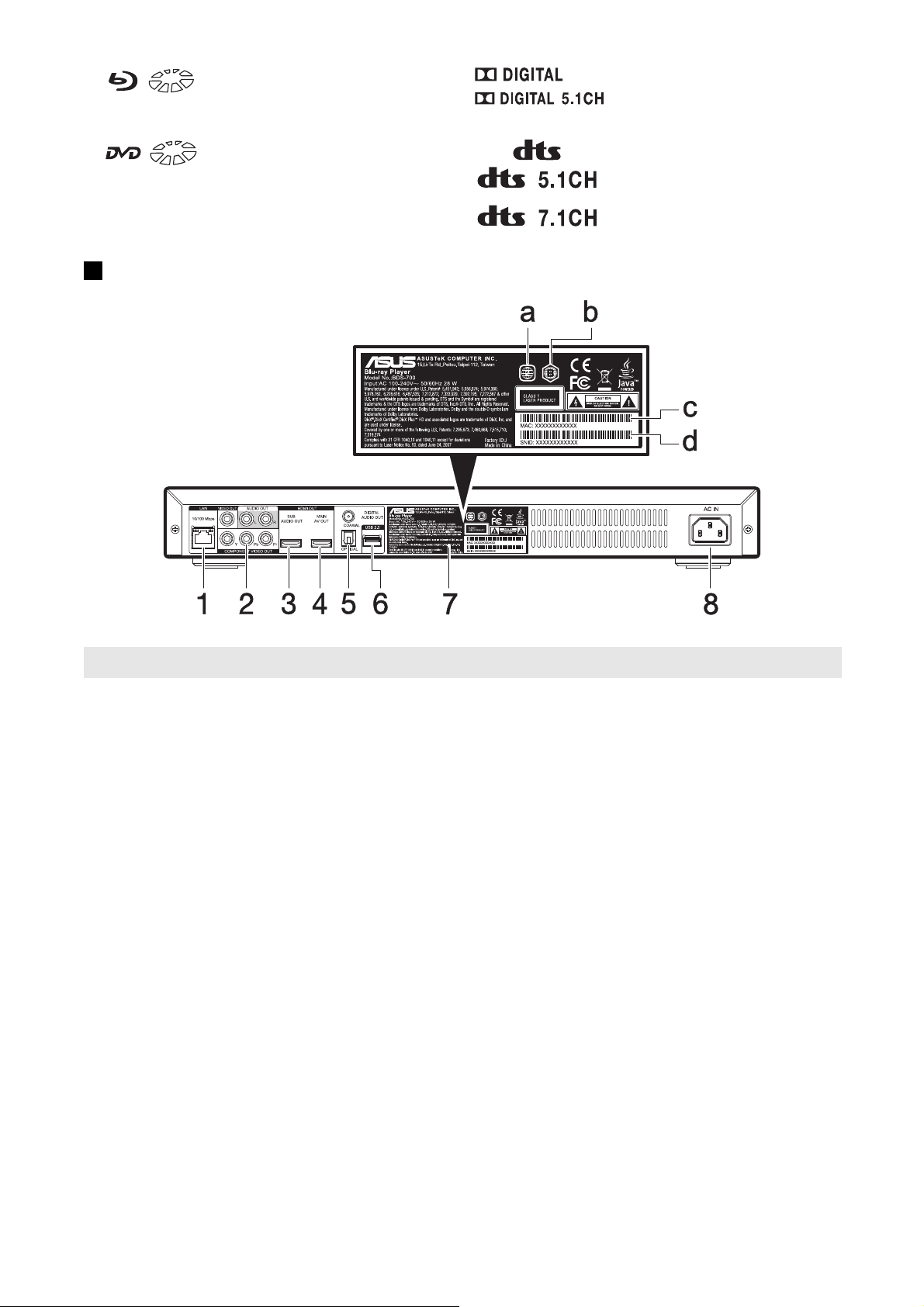
Компоненты и элементы управления 8
Загорается при наличии диска
BD-Video.
Загорается при наличии диска
DVD-Video.
Задняя панель
Загорается при обнаружении
и начале воспроизведения
звукового файла Dolby Digital
или Dolby Digital 5.1/6.1.
Загорается при обнаружении
и начале воспроизведения
звукового файла DTS, DTS
5.1, DTS 7.1.
№ Параметр Описание
1 Разъем ЛВС Используется для подключения кабеля ЛВС.
2 Разъемы компонентного и
полного сигнала
3 Выход дополнительного
аудиоканала HDMI
4 Основной аудио-/видеовыход Подключается к таким устройствам HDMI, как
5 Звуковые разъемы Цифровой коаксиальный и оптический аудиовыходы
6 Порт USB Позволяет подключать внешнее устройство с
7 Наклейка Содержит следующую информацию:
Разъемы Y, Pb, Pr, желтый, красный, белый разъемы
видеовыхода и выходов левого/правого аудиоканалов.
Подключается к устройствам HDMI, поддерживающим
только ввод звука. Доступно только для модели BDS-
700.
телевизоры или аудио/видео-ресиверы (AVR).
для подключения таких устройств, как системы
объемного звучания.
разъемом USB, например внешний жесткий диск,
устройство флэш-памяти, USB-адаптер сети Wi-Fi
(только для модели BDS-500). Максимальный
выходной ток составляет 1 А.
a. Код региона DVD.
b. Код региона BD.
c. MAC-адрес проигрывателя.
d. Серийный номер проигрывателя.
8 Гнездо питания переменного тока Подключается к электрической розетке кабелем
питания.
Page 14
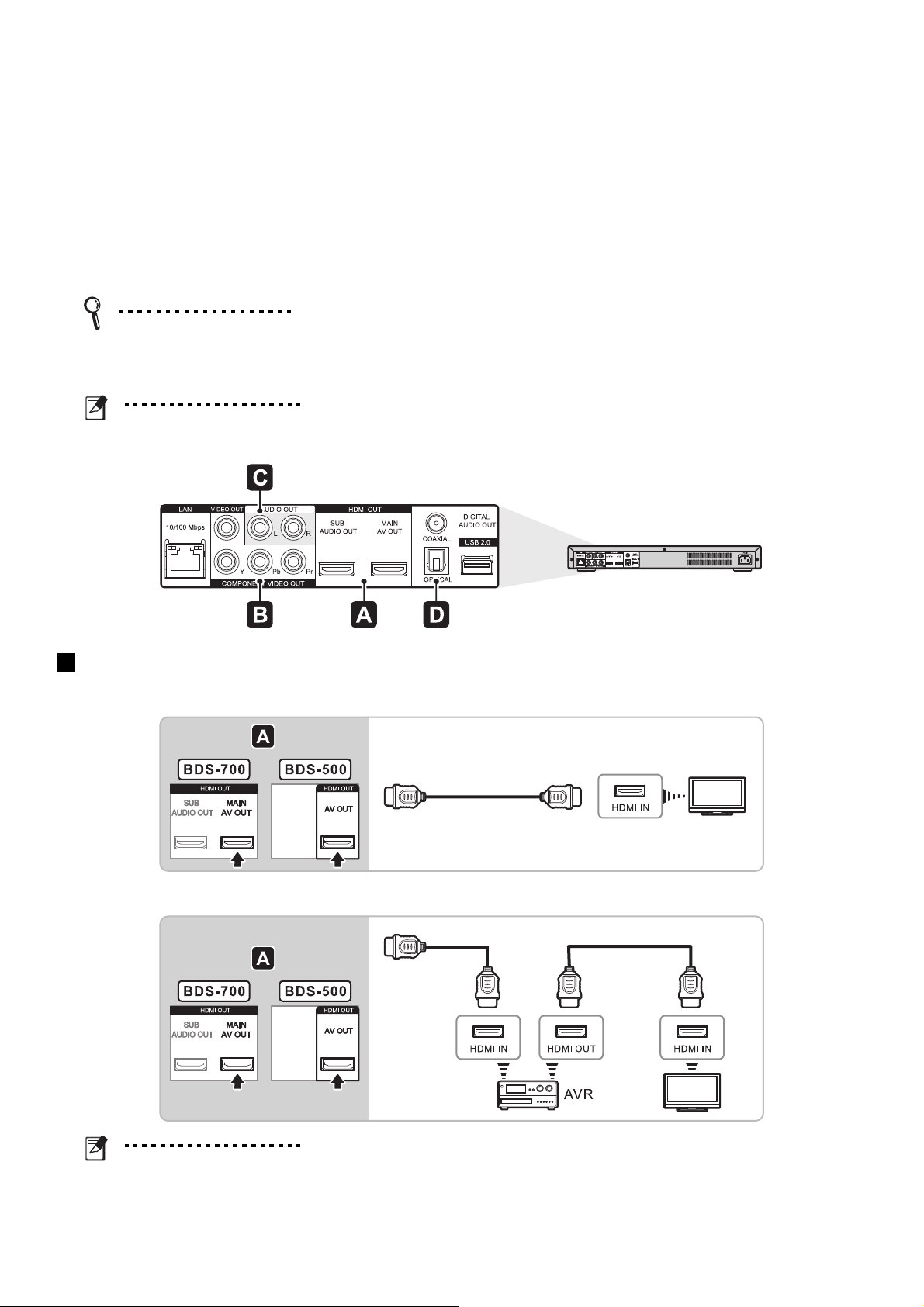
9
Кабель HDMI
Кабель
HDMI
Кабель
HDMI
4
Уст а н овка
Подключение проигрывателя Blu-ray/HD Media
Совет. Не подсоединяйте кабель питания переменного тока к электрической розетке, пока не будут
выполнены все необходимые подключения.
Примечание. На приведенных ниже рисунках показана модель BDS-700. Модель BDS-500 оснащена
только одним разъемом HDMI (аудио-/видеовыход).
Подключение проигрывателя к телевизору
Подключение HDMI (подключение напрямую к телевизору)
Подключение HDMI (через AVR)
Примечание. Если имеющийся AVR не поддерживает HDMI версии 1.4, отобразить содержимое 3D-
BD, возможно, не удастся. В этом случае см. пункт "Раздельное подключение аудио и видео HDMI
(только для модели BDS-700)" на стр. 11.
Page 15
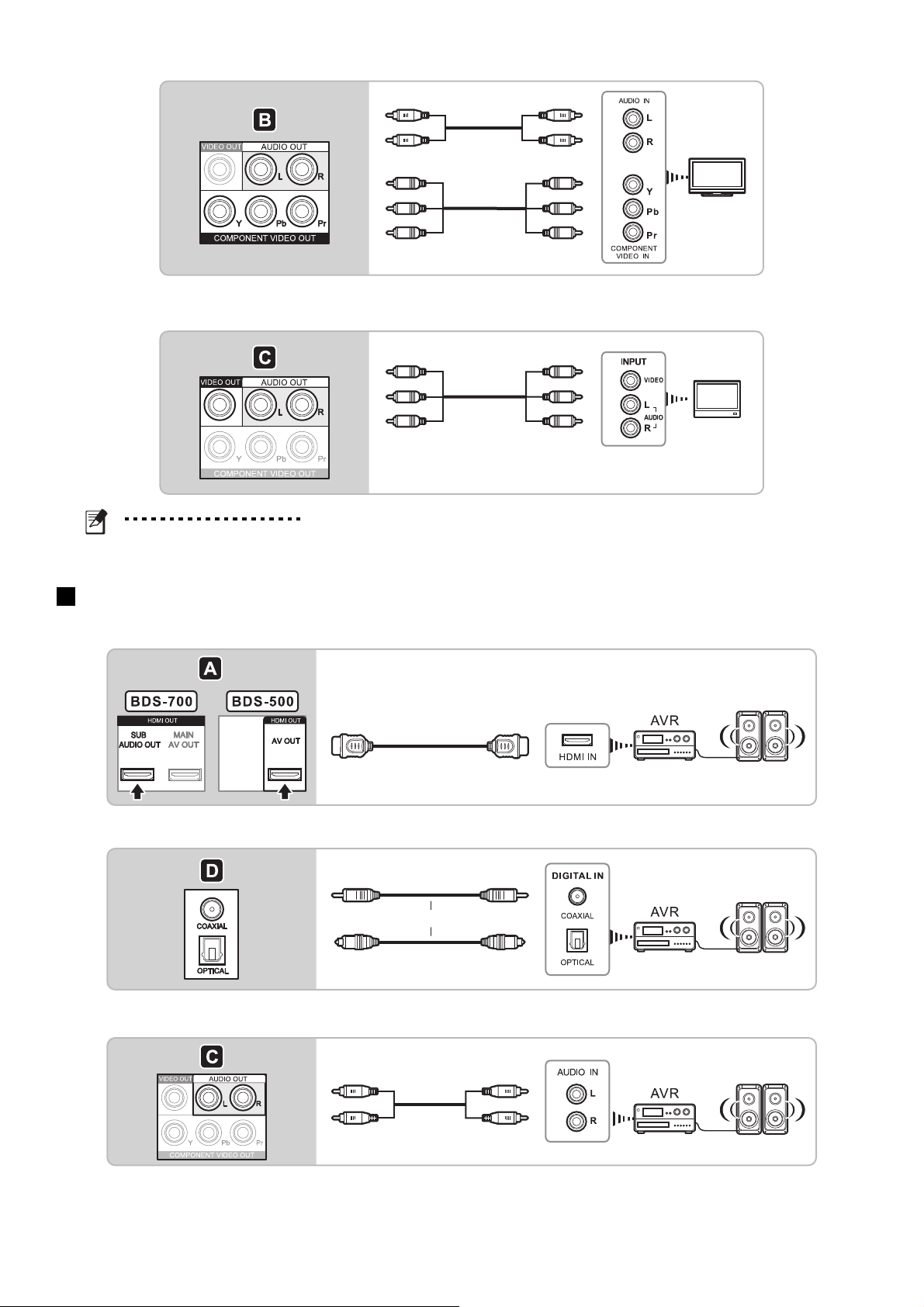
Подключение компонентного видеосигнала и аудиосигнала
Аудиокабель
Компонентный видеокабель
Кабель полного видеосигнала
Кабель HDMI
Акустические
колонки (АС)
Акустические
колонки (АС)
Коаксиальный цифровой кабель
Оптический цифровой кабель
ИЛИ
Аудиокабель
Акустические
колонки (АС)
Подключение полного видеосигнала и аудиосигнала
Ус т а н о в к а 10
Примечание. Разрешение выходного компонентного и полного видеосигнала может быть
ограничено в зависимости от содержимого.
Подключение проигрывателя к AVR
Подключение HDMI
Подключение цифрового аудиосигнала SPDIF
Подключение аналогового аудиосигнала
Page 16
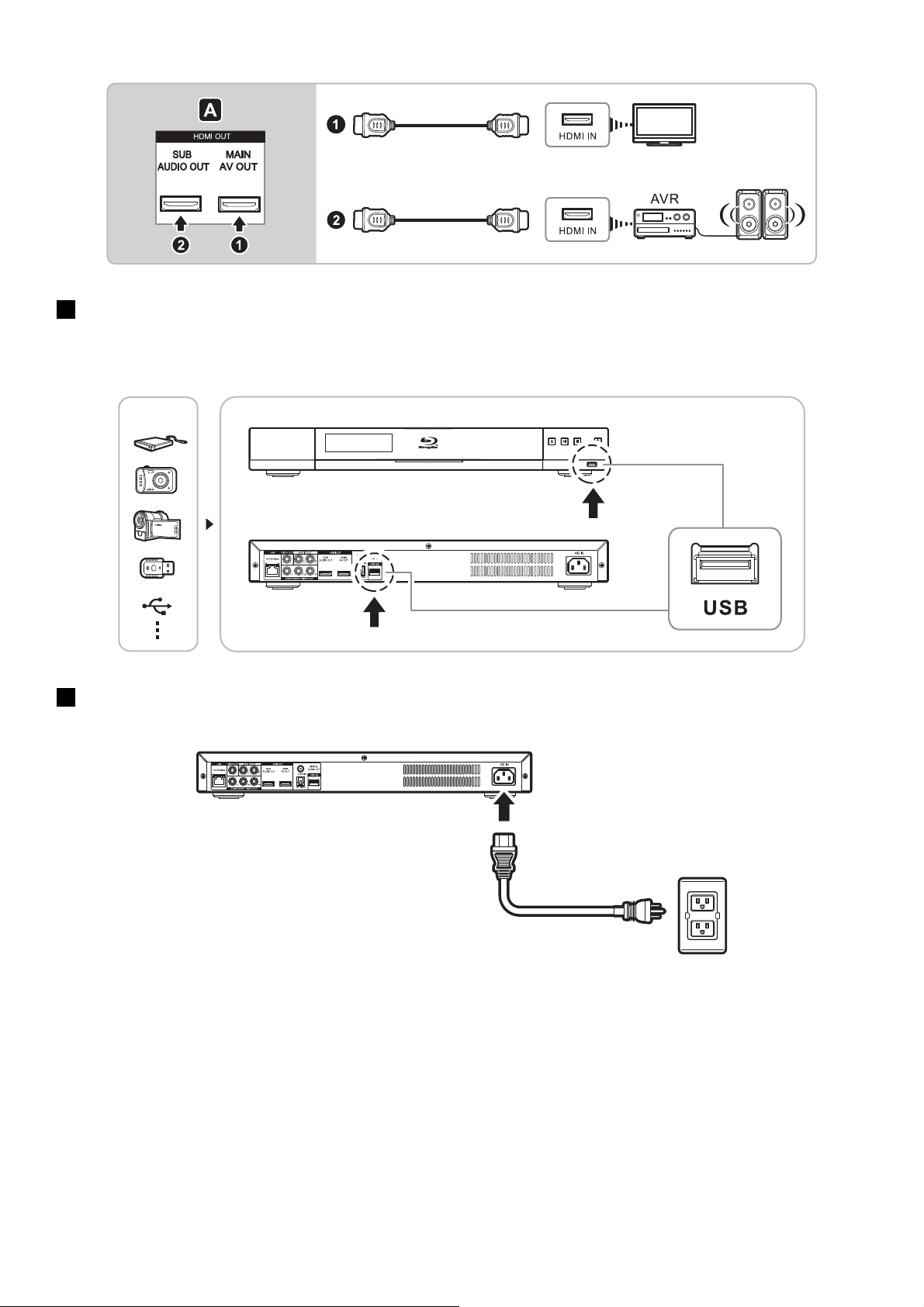
11
Акустические
колонки (АС)
Кабель HDMI
Кабель HDMI
Устройство
USB
Кабель питания
Раздельное подключение аудио и видео HDMI (только для модели BDS-700)
Подключение USB-устройства
К проигрывателю можно подключить USB-устройство (внешний жесткий диск, цифровую
видеокамеру, устройство флэш-памяти и т.д.).
Подсоединение кабеля питания переменного тока
Page 17

Ус т а н о в к а 12
ИНТЕРНЕТ
Кабель ЛВС
Маршрутизатор
Широкополосный модем
Интернет
ЛВС
Подготовка пульта дистанционного управления
Вставьте две (2) батареи AAA, располагая полюса + и – батарей в соответствии с метками внутри
батарейного отсека.
Сетевые подключения
Подключение к проводной сети
Чтобы подключить устройство к проводной сети, подсоедините один разъем кабеля ЛВС (RJ45) к
маршрутизатору, а другой разъем – к проигрывателю.
Подключение к беспроводной сети
Проигрыватель оснащен адаптером беспроводной ЛВС, который может подключаться к
беспроводному маршрутизатору.
Примечания. Адаптер беспроводной сети встроен в модель BDS-700. Для модели BDS-500 у
уполномоченного дилера компании ASUS можно приобрести рекомендованный дополнительный
USB-адаптер беспроводной сети. Для модели BDS-500 рекомендуются USB-адаптеры беспроводной
сети ASUS USB-N10 и USB-N13.
Page 18

13
USB-адаптер
беспроводной
сети
ИЛИ
USB-адаптер
беспроводной
сети
USB-адаптер беспроводной сети можно подключить к переднему или заднему разъему USB
проигрывателя BDS-500.
Примечание. Для получения дополнительной информации о подключении к сети Интернет см.
руководство по эксплуатации имеющегося маршрутизатора и (или) широкополосного модема.
Page 19

Начало работы 14
5
Начало
работы
Мастер быстрой настройки
После того как будут выполнены все
необходимые подключения, включите питание
проигрывателя.
Если система будет включена в первый раз,
выполните следующие действия.
1. Включите телевизор.
2. Включите проигрыватель, нажав кнопку
питания. Индикатор питания загорится синим
светом, указывая на включение питания
проигрывателя.
3. Направьте пульт дистанционного управления
на проигрыватель, затем нажмите кнопку
POWER. Откроется
настройки. Нажмите кнопку Выполнить для
продолжения или кнопку Выход, чтобы
закрыть мастер настройки.
экран мастера быстрой
5. Выберите стандарт ТВ внешнего дисплея и
нажмите кнопку Далее.
6. Выберите разрешение выходного сигнала и
нажмите кнопку Далее.
• Авто (только HDMI): выберите этот параметр,
если проигрыватель
устройству HDMI.
• 480i...1080p: установка разрешения
выходного сигнала от 480i до 1080p. Для
получения информации о поддерживаемых
разрешениях см. руководство по
эксплуатации устройства отображения.
7. Выберите соотношение сторон экрана и
нажмите кнопку Далее.
подключен к выходному
4. Выберите предпочтительный язык экранного
меню и нажмите кнопку Далее.
•4:3 в ширину: выберите этот вариант для
стандартного телевизора с соотношением
сторон 4:3. Выше и ниже изображения будут
отображаться маскирующие полосы
•4:3 с растяжением: выберите этот вариант
для стандартного телевизора с
.
Page 20

15
соотношением сторон 4:3. Изображения
будут обрезаны в соответствии с экраном
телевизора. Будут обрезаны боковые части
изображения.
•16:9 широкий формат: выберите этот вариант
для широкоэкранного телевизора с
соотношением сторон 16:9. Изображение с
соотношением сторон 4:3 будет линейно
растянуто по горизонтали для полного
заполнения экрана.
•16:9 широкий формат/авто: выберите этот
вариант для широкоэкранного телевизора с
соотношением
соотношением сторон 4:3 будет отображено в
исходном формате 4:3 с черными полосами
слева и справа.
Примечание. Для получения информации
о поддерживаемых соотношениях сторон
см. руководство по эксплуатации
устройства отображения.
8. Выберите настройки звука и нажмите кнопку
Далее.
сторон 16:9. Изображение с
9. Нажмите кнопку ОК, чтобы подтвердить
выбранные настройки. Нажмите Назад, чтобы
вернуться в предыдущее меню.
Главное меню примет вид, показанный ниже:
• Основной сквозной канал: выберите этот
параметр, если выходное аудиоустройство
(усилитель) поддерживает функцию
сквозного канала.
•PCM многоканальный: выберите этот
параметр, если импульсно-кодовая
модуляция (PCM) поддерживает несколько
каналов. Для получения дополнительной
информации см. "" на стр. 36.
•PCM стерео: выберите этот параметр, если
разъем HDMI или разъем цифрового
аудиовыхода этого устройства подключен к
устройству с двухканальным цифровым
стереодекодером.
Для получения дополнительной информации см.
"Разрешение аудиовыхода" на стр. 35.
Настройка сети
Настройка проводной сети
Если в локальной сети имеется DHCP-сервер
(протокол динамического конфигурирования
узла) (компьютер, маршрутизатор, точка доступа
и т.д.), его необходимо сконфигурировать для
использования проводной сети. Для получения
информации о настройке сервера см.
руководство по его эксплуатации.
После завершения настройки см. стр. 12 для
получения дополнительной информации о
подключении к сети.
1. Выберите меню
навигации, затем нажмите кнопку ОК.
2. Выберите меню Сеть и нажмите кнопку .
3. Выберите пункт Конфигурация IP и нажмите
кнопку .
4. Выберите пункт Проводная и нажмите ОК.
5. Откроется диалоговое окно с сообщением
"Новая настройка заменит существующую.
Продолжить?". Нажмите кнопку Да для
продолжения.
6. В пункте "Беспроводная конфигурация IP"
выберите "
кнопку ОК для продолжения или кнопку
Отмена.
Настройка кнопками
АВТО" или "Вручную". Нажмите
Page 21
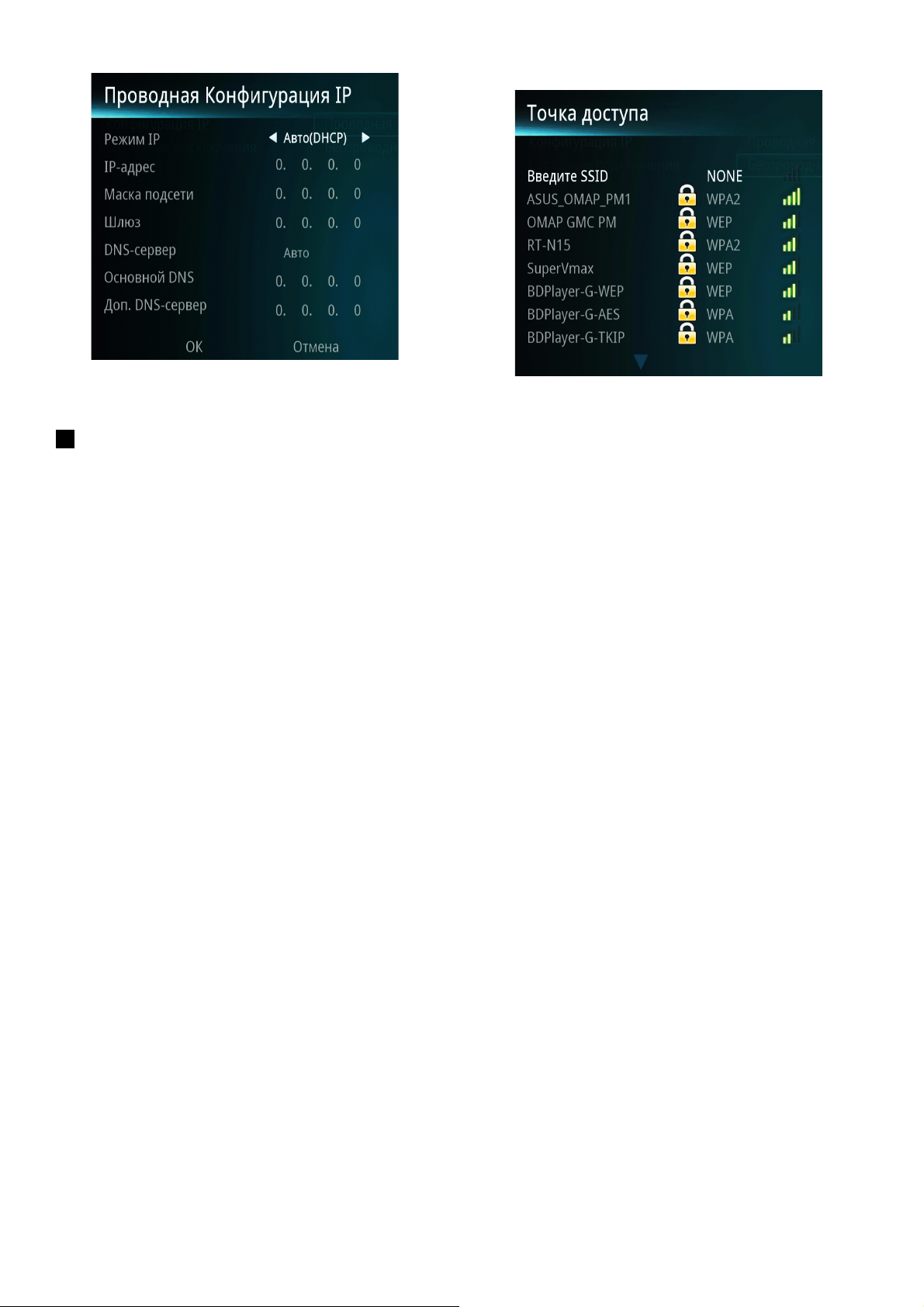
Начало работы 16
Нажмите кнопку Ввод на клавиатуре после
ввода пароля.
7. Выберите пункт Состояние подключения,
чтобы проверить состояние соединения.
Настройка беспроводной сети
Если имеющийся проигрыватель оснащен
встроенным (модель BDS-700) или
приобретаемым дополнительно (модель BDS-
500) USB-адаптером беспроводной сети, для
подключения к беспроводной сети необходимо
настроить точку или маршрутизатор
беспроводного доступа. Для получения
дополнительной информации см. руководство
по эксплуатации точки беспроводного доступа.
После завершения настройки следуйте
приведенным ниже инструкциям для
завершения настройки беспроводной сети.
1. Выберите меню
навигации, затем нажмите кнопку ОК.
2. Выберите меню Сеть и нажмите
3. Выберите пункт Конфигурация IP и нажмите
.
4. Выберите пункт Беспроводная и нажмите ОК.
5. Откроется диалоговое окно с сообщением
"Новая настройка заменит существующую.
Продолжить?". Нажмите кнопку Да для
продолжения.
Настройка кнопками
.
7. В
пункте "Беспроводная конфигурация IP"
выберите "АВТО" или "Вручную". Нажмите
кнопку ОК для продолжения или кнопку
Отмена.
8. Выберите пункт Состояние подключения,
чтобы проверить состояние соединения.
6. Откроется экран Точк а доступа. Выберите
маршрутизатор, к которому требуется
подключиться, затем введите пароль
маршрутизатора с экранной клавиатуры.
Page 22

17
6
Общие
операции
Общее описание главного меню
Простые экранные меню проигрывателя
позволяют легко управлять работой устройства.
Нажмите кнопку HOME на пульте
дистанционного управления во время
нормальной работы, чтобы отобразить экран
главного меню.
Быстрый доступ к интернетслужбам. Для получения
дополнительной информации см.
ИНТЕРНЕТ
НАСТРОЙКА
"Доступ к интернет-службам" на
стр. 20.
Настройка параметров
проигрывателя. Для получения
дополнительной информации см.
"Меню "Настройка"" на стр. 25.
Воспроизведение
дисков BD-Video/DVDVideo/звуковых компактдисков
После
проигрыватель, отобразится запрос на
воспроизведение диска. Чтобы начать
воспроизведение диска, установленного ранее в
проигрыватель, нажмите кнопку PLAY.
В меню диска отобразится тип диска,
установленного в проигрыватель. Например,
если установлен диск Blu-ray в меню диска
отобразится значение "Blu-ray".
того как диск будет вставлен в
На экране главного меню имеется шесть
основных категорий. Выделите требуемый
значок кнопками навигации на пульте
дистанционного управления, затем нажмите
кнопку ОК, чтобы выбрать выделенный значок.
Значок Описание
Нажмите кнопку воспроизведения,
чтобы воспроизвести диск BD-
НОСИТЕЛЬ
ВИДЕО
ФОТО
МУЗЫКА
Video, DVD-Video, звуковой
компакт-диск в проигрывателе.
Отображение всех видеофайлов на
внешнем носителе.
Для получения дополнительной
информации см. "Воспроизведение
видеофайлов" на стр. 18.
Отображение всех файлов
изображений на внешнем
носителе.
Для получения дополнительной
информации см. "Просмотр
файлов фотографий" на стр. 18.
Отображение всех аудиофайлов на
внешнем
Для получения дополнительной
информации см. "Воспроизведение
аудиофайлов" на стр. 19.
носителе.
Использование функции BD-
LIVE
На некоторых дисках BD-ROM с логотипом "BDLIVE" имеются дополнительные материалы и
другие данные, которые можно загрузить.
Подготовка к использованию функции
BD-LIVE
1. Подключите проигрыватель к сети. Для
получения информации о подключении к сети
см. стр. 12.
2. См. "Меню "Настройка"" на стр. 25, затем см.
Воспроизведение. Установите для параметра
"Подключение BD-Live" значение Разрешено.
3. Загрузите содержимое BD-LIVE. Способ
управления отличается в зависимости от
диска. См. инструкции по эксплуатации,
прилагаемые к диску.
Просмотр дисков Blu-ray 3D
Можно просмотреть диск Blu-ray 3D с логотипом
"Blu-ray 3D".
Page 23

Подготовка к воспроизведению диска Blu-ray
3D.
1. Подсоедините проигрыватель к устройству,
совместимому с форматом 3D, с помощью
высокоскоростного кабеля HDMI. Функцию 3D
можно отключить во время просмотра видео.
Для получения дополнительной информации
см. "Видео" на стр. 26.
2. Вставьте диск Blu-ray 3D. Способ управления
отличается в зависимости от диска. См.
инструкции по эксплуатации, прилагаемые к
диску.
Код региона
Этот проигрыватель воспроизводит только диски
BD-Video и DVD-Video с общим кодом региона
или кодом региона, соответствующим
указанному на наклейке проигрывателя.
Расположение наклейки см. в пункте "Задняя
панель" на стр. 8.
Общие операции 18
№ Описание
1 Доступные устройства, включая
внешние носители, диски с данными,
серверы DLNA, подключенные к
проигрывателю.
Для получения дополнительной
информации см. "Использование
функции DLNA" на стр. 25.
2 Видеофайлы, доступные на
выбранном подключенном устройстве.
Выбранный файл выделен белой
рамкой.
3 Окно предварительного просмотра
выбранного видеофайла.
Предварительный просмотр
недоступен для некоторых файлов.
4 Информация о выбранном
видеофайле.
Воспроизведение видеофайлов
Проигрыватель позволяет выбирать и
воспроизводить видеоролики и фильмы,
сохраненные на внешнем носителе, включая
устройство внешней памяти, диск с данными,
сервер DLNA. Для получения дополнительной
информации см. "Использование функции
DLNA" на стр. 25 о сервере DLNA.
Выбор видеофайлов в меню
"Видео"
1. На экране главного меню выберите значок
ВИДЕО кнопками навигации. Отобразится
список подключенных устройств.
2. Выберите подключенное устройство кнопками
навигации и нажмите кнопку ОК. Отобразится
список папок и видеофайлов, сохраненных на
подключенном устройстве.
3. Выберите видеофайл, который требуется
просмотреть, затем нажмите кнопку ОК для
начала просмотра. Для получения
дополнительной информации см.
"Поддерживаемые
ограничения" на стр. 37 о поддерживаемых
файлах.
форматы файлов и
5 Выбор
или в порядке возрастания (А-Я или ЯА). Нажмите зеленую кнопку на
пульте дистанционного управления,
чтобы вызвать эту функцию.
6 Выбор режима отображения "Список"
или "Эскиз". Нажмите красную кнопку
управления, чтобы вызвать эту
функцию.
сортировки в порядке убывания
на пульте дистанционного
Воспроизведение папки с
файлами
Выберите папку с файлами BDMV/Video_TS,
затем нажмите кнопку Play на пульте
дистанционного управления. Папка будет
воспроизведена, как и диск BD или DVD.
Просмотр файлов фотографий
Проигрыватель позволяет выбирать и
просматривать фотографии, сохраненные на
внешнем носителе, включая устройство
внешней памяти, диск с данными, сервер DLNA.
Для получения дополнительной информации см.
"Использование функции DLNA" на стр. 25 о
сервере DLNA.
Выбор файлов фотографий в
меню "Фото"
1. На экране главного меню выберите значок
Фото кнопками навигации. Отобразится
список подключенных устройств.
2. Выберите подключенное устройство кнопками
навигации и нажмите кнопку ОК. Откроется
список папок и фотографий, сохраненных на
подключенном устройстве.
Page 24
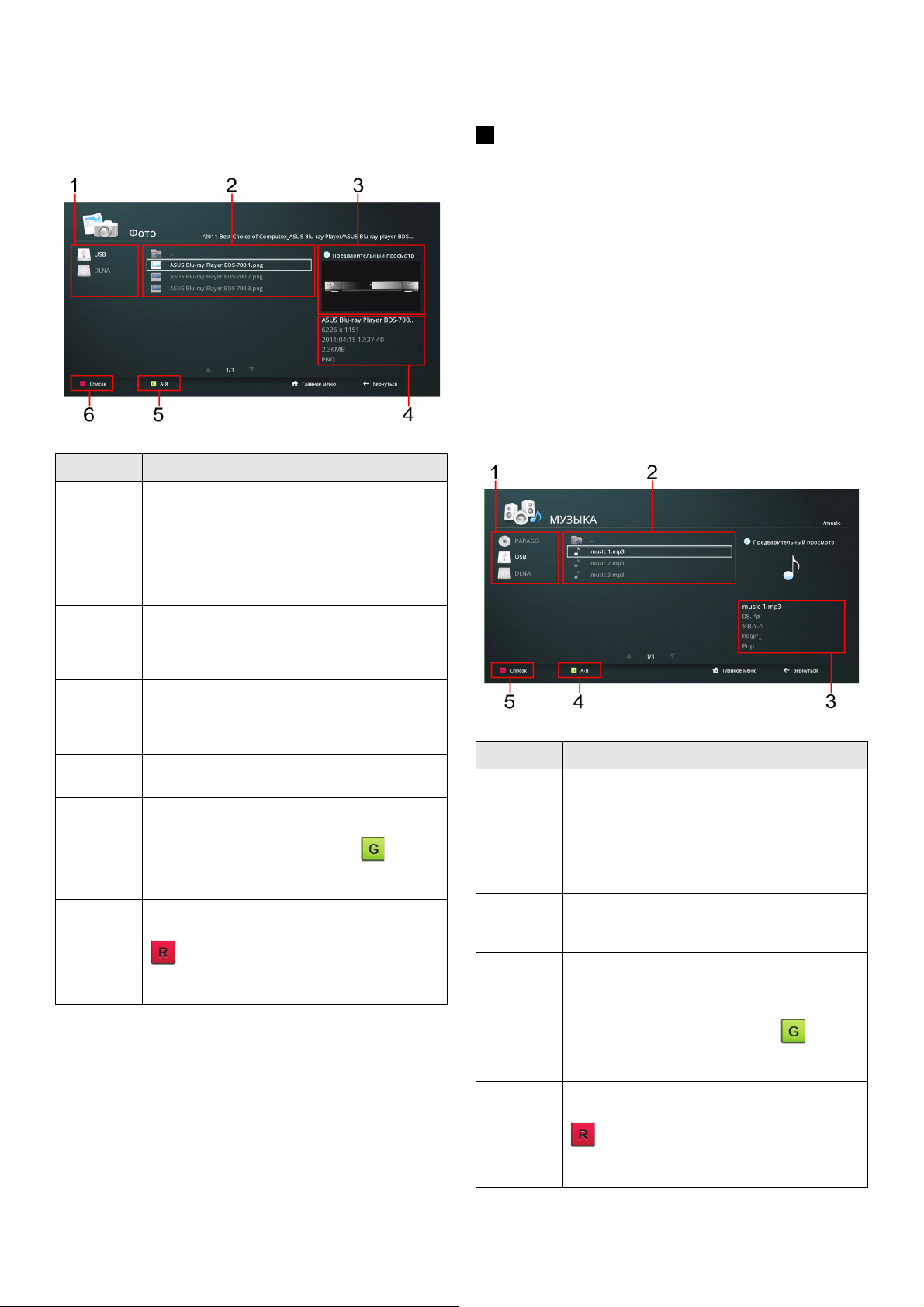
19
3. Выберите фотографию, которую требуется
просмотреть, затем нажмите кнопку ОК для
начала просмотра. Для получения
дополнительной информации см.
"Поддерживаемые форматы файлов и
ограничения" на стр. 37 о поддерживаемых
файлах.
№ Описание
1 Доступные устройства, включая
внешние носители, диски с данными,
серверы DLNA, подключенные к
проигрывателю.
Для получения дополнительной
информации см. "Использование
функции DLNA" на стр. 25.
Для получения дополнительной информации см
"Использование функции DLNA" на стр. 25 о
сервере DLNA.
Выбор аудиофайлов в меню
"Музыка"
1. На экране главного меню выберите значок
Музыка кнопками навигации. Отобразится
список подключенных устройств.
2. Выберите подключенное устройство кнопками
навигации и нажмите кнопку ОК. Отобразится
список папок и аудиофайлов, сохраненных на
подключенном устройстве.
3. Выберите аудиофайл, который требуется
прослушать, затем нажмите кнопку ОК для
начала воспроизведения. Для получения
дополнительной информации см.
"Поддерживаемые
ограничения" на стр. 37 о поддерживаемых
файлах.
форматы файлов и
.
2 Файлы фотографий, доступные на
выбранном подключенном устройстве.
Выбранный файл выделен белой
рамкой.
3 Окно предварительного просмотра
выбранного файла фотографии.
Предварительный просмотр недоступен
для некоторых файлов.
4 Информация о выбранном
фотографии.
5 Выбор сортировки в порядке убывания
или в порядке возрастания (А-Я или ЯА). Нажмите зеленую кнопку на
пульте дистанционного управления,
чтобы вызвать эту функцию.
6 Выбор режима отображения "Список"
или "Эскиз". Нажмите красную кнопку
на пульте дистанционного
управления, чтобы вызвать эту
функцию.
файле
Воспроизведение аудиофайлов
Проигрыватель позволяет выбирать и
прослушивать аудиофайлы, сохраненные на
внешнем носителе, включая устройство
внешней памяти, диск с данными, сервер DLNA.
№ Описание
1 Доступные устройства, включая
2 Аудиофайлы, доступные на выбранном
3 Информация о выбранном аудиофайле.
4 Выбор сортировки в порядке убывания
5 Выбор режима отображения "Список"
внешние носители, диски с данными,
серверы DLNA, подключенные к
проигрывателю.
Для получения дополнительной
информации см. "Использование
функции DLNA" на стр. 25.
подключенном устройстве. Выбранный
файл выделен белой рамкой.
или в порядке возрастания (А-Я или
А). Нажмите зеленую кнопку на
пульте дистанционного управления,
чтобы вызвать эту функцию.
или "Эскиз". Нажмите красную кнопку
на пульте дистанционного
управления, чтобы вызвать эту
функцию.
Я-
Page 25
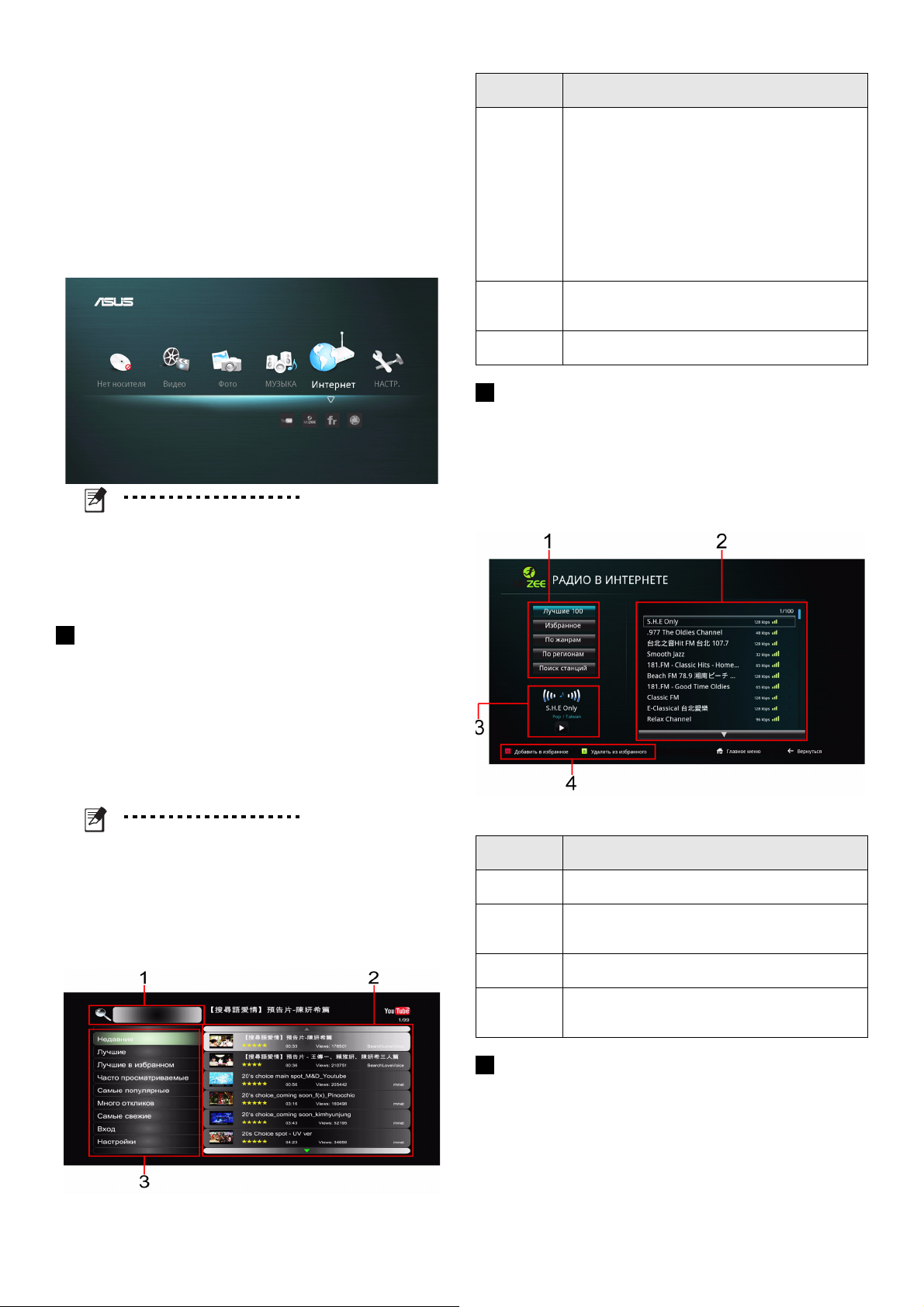
Общие операции 20
Доступ к интернетслужбам
Проигрыватель позволяет использовать
наиболее популярные интернет-службы. С
помощью проигрывателя можно получать доступ
к радиостанциям, музыке, видео, изображениям
следующих поставщиков интернет-содержимого.
Примечание. Перед тем как
использовать эти службы, установите
подключение к сети. Для получения
дополнительной информации см.
"Сеть" на стр. 27.
№ Описание
1 Строка поиска видеороликов,
доступных в YouTube. Нажмите кнопку
ОК для активации экранной
клавиатуры или воспользуйтесь
смартфоном для удаленного ввода
текста. Для получения дополнительной
информации см. "Использование
смартфона в качестве пульта
дистанционного управления" на стр.
24.
2 Доступные видеоролики выбранной
категории.
3 Категории видеороликов.
Интернет-радио
Доступ к интернет-радио
Выберите значок "Интернет" кнопками
навигации, затем выберите значок Радио и
нажмите кнопку ОК.
Youtube
Доступ к Youtube
1. Выберите значок "Интернет" кнопками
навигации, затем выберите значок Youtube и
нажмите кнопку ОК.
2. Откроется первая страница Youtube с
текущими наиболее популярными
видеороликами.
Примечания. В меню поиска можно
найти видеоролики, доступные на вебсайте. Если имеется учетная запись
Youtube, к ней можно получить доступ.
В меню настроек можно настроить
фильтры видеороликов, выбрать язык
и регион.
№ Описание
1 Категории радиостанций.
2 Доступные радиостанции выбранной
категории.
3 Состояние выбранной радиостанции.
4 Функции добавления или удаления
избранных радиостанций.
Picasa
Доступ к Picasa
Выберите значок "Интернет" кнопками
навигации, затем выберите значок Picasa и
нажмите кнопку ОК.
Page 26

21
.
№ Описание
1 Пункты меню Picasa.
2 Доступные изображения, загруженные
для имеющейся учетной записи Picasa.
3 Функции, доступные для изображений.
Flickr
Доступ к Flickr
Выберите значок "Интернет" кнопками
навигации, затем выберите значок Flickr и
нажмите кнопку ОК .
Если у вас есть учетная запись, для доступа к
проигрывателю вам следует получить код
авторизации с веб-сайта Flickr. Обратитесь на
веб-сайт по адресу
http://www.flickr.com/auth-72157626087429922
для получения кода авторизации. Введите
полученный код в проигрыватель.
Примечание. При выходе из учетной
записи Flickr вы не сможете больше
использовать код авторизации для
повторного входа в систему. Для
регистрации вашей учетной записи
потребуется получить новый код
авторизации. Чтобы не требовалось
повторное получение кода
авторизации, рекомендуется не
выходить из учетной записи Flickr без
необходимости.
№ Описание
1 Пункты меню Flickr.
2 Доступные изображения, загруженные
для имеющейся учетной записи Flickr.
3 Функции, доступные для изображений.
Меню настроек
Если будет нажата кнопка Option пульта
дистанционного управления
проигрываемого диска или файла на экране
откроется диалоговое окно с функциями,
доступными для воспроизводимого диска или
файла.
В режиме воспроизведения
диска, видео, музыки
Во время воспроизведения нажмите кнопку
Option, чтобы открыть диалоговое окно со
следующими функциями.
Параметр Возможные значения
Повторить Для функции повтора доступны
следующие значения.
[Повтор отключен]: выключение
повтора.
[Повторить одну]: повторное
воспроизведение одного файла.
[Повторить все]: повторное
воспроизведение всех файлов в
папке.
[Повторить случайным образом]:
воспроизведение файлов в папке в
случайном порядке.
, в зависимости от
Page 27

Общие операции 22
Параметр Возможные значения
Поиск по
времени
Меню
субтитров
(только для
видео)
Выберите
дорожку
(только для
музыки)
Эта функция позволяет ввести
время момента, к которому
требуется перейти во время
воспроизведения файла.
Эта функция позволяет изменять
размер, язык, местоположение
шрифта. Эта функция не
поддерживается для некоторых
видеофайлов.
Эта функция позволяет переходить
к выбранной дорожке в
папке.
В режиме просмотра
фотографий
Показ слайдов
сек., 1 мин.
• [Повторить] Случайный режим вкл.,
Случайный режим выкл.
Показ слайдов с музыкальным
сопровождением
выбранной
№ Описание
1 Нажмите кнопку со стрелкой вправо,
чтобы выбрать музыкальный файл,
который будет воспроизводиться во
время показа слайдов.
№ Описание
1 Запуск или приостановка показа
слайдов.
2 Поворот фотографии против часовой
стрелки.
3 Поворот фотографии по часовой
стрелке.
4 Добавление эффектов показа слайдов.
Настройки эффектов слайдов
2 Выбор папок с музыкальными
файлами.
Выберите папку и нажмите красную кнопку ,
чтобы
воспроизвести все музыкальные файлы,
сохраненные в выбранной папке.
• [Эффект] Выкл., Стирание влево, Стирание
вправо, Стирание вверх, Стирание вниз,
Падение, Выпадение, Смешение,
Горизонтальные жалюзи, Вертикальные
жалюзи.
• [Интервал] 3 сек., 5 сек., 10 сек., 20 сек., 30
Page 28

23
7
Дополнитель-
ные функции
Специальные функции на пульте дистанционного управления
PIP
Во время воспроизведения диска нажмите эту
кнопку на пульте дистанционного управления,
чтобы включить режим "Картинка в картинке".
Эта функция доступна только в том случае, если
она поддерживается диском с фильмом.
пользовательский режим, в котором можно
настроить эквалайзер по своему выбору.
Splendid
Во время воспроизведения диска или
видеофайла нажмите эту кнопку на пульте
дистанционного управления, чтобы открыть
меню Splendid. Можно выбрать предварительно
установленные параметры среды для просмотра
фильма или видеоролика.
Resolution
Во время воспроизведения диска или
видеофайла нажмите эту кнопку на пульте
дистанционного управления, чтобы изменить
разрешение экрана.
Angle
Во время
видеофайла нажмите эту кнопку на пульте
дистанционного управления, чтобы изменить
ракурс просмотра фильма. Эта функция
доступна только в том случае, если она
поддерживается диском с фильмом.
Music Mode
Во время воспроизведения звукового компактдиска или музыкального файла нажмите эту
кнопку на пульте дистанционного управления,
чтобы открыть меню эквалайзера. В
эквалайзера можно выбрать предварительно
установленный жанр музыки или
воспроизведения диска или
меню
Dimmer
Нажмите эту кнопку на
управления, чтобы отрегулировать яркость
подсветки ЖК-экрана на передней панели
проигрывателя.
Zoom
Во время просмотра фотографий нажмите эту
кнопку на пульте дистанционного управления,
чтобы использовать функцию масштабирования.
Нажмите , чтобы увеличить изображение.
Нажмите , чтобы уменьшить изображение.
пульте дистанционного
Page 29

№ Описание
Smartphone
Blu-ray/HD Media плеер ASUS
ПРОВОДНОЙ БЕСПРОВОДНОЙ
Маршрутизатор
1 Прямоугольник меньшего размера
обозначает место увеличения
изображения. Перемещайте
прямоугольник меньшего размера
кнопками
дистанционного управления.
, , , на пульте
Дополнитель-ные функции 24
Использование смартфона в качестве пульта дистанционного управления
При наличии смартфона с веб-браузером его
можно использовать в качестве пульта
дистанционного управления проигрывателем.
Для этого должны выполняться следующие
условия.
• Проигрыватель должен быть подключен к
маршрутизатору проводной или
беспроводной сети.
• Смартфон должен быть подключен к тому же
маршрутизатору, что и проигрыватель.
• На смартфоне должен быть установлен веббраузер. Пример: Safari, Webkit и т.д.
2 Большой прямоугольник обозначает
все изображение.
Pure Audio
Во время воспроизведения видео или музыки
нажмите эту кнопку на пульте дистанционного
управления, чтобы выключить экран и выводить
только звук. Повторно нажмите эту кнопку, чтобы
включить экран.
Title
Во время воспроизведения файла DivX,
содержащего несколько глав или вариантов,
нажмите эту кнопку на пульте дистанционного
управления, чтобы начать воспроизведение
следующей главы или варианта
Info
Во время воспроизведения видеофайла,
музыкального файла, файла фотографии
нажмите эту кнопку на пульте дистанционного
управления, чтобы отобразить информацию о
просматриваемом файле. Повторно нажмите эту
кнопку, чтобы скрыть отображаемую
информацию.
файла DivX.
Чтобы использовать смартфон в качестве
пульта дистанционного управления, выполните
следующие действия.
1. Включите проигрыватель, затем выберите
меню настройки кнопками навигации на пульте
дистанционного управления и нажмите кнопку
ОК.
2. В меню Сеть выберите пункт Состояние
подключения и нажмите кнопку ОК. На экране
телевизора отобразится IP-адрес
проигрывателя.
3. Запустите веб-браузер на смартфоне.
4. В адресной строке браузера введите IP-адрес
проигрывателя.
Page 30

25
Blu-ray/HD Media плеер ASUS
ПРОВОДНОЙ БЕСПРОВОДНОЙ
ПРОВОДНОЙ
БЕСПРОВОДНОЙ
или
КИНО
МУЗЫКА
ФОТО
Маршрутизатор
ПК
5. В веб-браузере на смартфоне будет запущено
приложение пульта дистанционного
управления проигрывателем.
№ Описание
11.Для использования функции поиска
сначала активируйте экранную
клавиатуру, нажав строку поиска
интернет-службы.
2.Нажмите строку поиска на смартфоне
для активации экранной клавиатуры.
3.Введите текст на смартфоне.
4.Щелкните значок на смартфоне,
после чего весь текст отображается на
устройствах отображения.
2 Эти кнопки выполняют функции,
аналогичные функциям кнопок
навигации на
управления.
Теперь смартфон можно использовать в
качестве пульта дистанционного управления
проигрывателем.
Использование функции DLNA
Проигрыватель является DLNAсертифицированным устройством. Это значит,
что он может обмениваться данными с другими
DLNA-сертифицированными устройствами.
Чтобы полностью использовать функции DLNA
проигрывателя, должны выполняться
следующие условия.
• Проигрыватель должен быть
маршрутизатору проводной или
беспроводной сети.
•DLNA-сертифицированные устройства (NAS-
пульте дистанционного
подключен к
сервер и т.д.) должны быть подключены к
тому же маршрутизатору, что и
проигрыватель.
Если все условия выполнены, проигрыватель
Blu-ray можно использовать для доступа к DLNAсертифицированному устройству (например, к
NAS-серверу) как к внешнему носителю.
Меню "Настройка"
В меню "Настройка" содержатся настройки и
установки.
объяснений. В меню настройки имеются
следующие пункты.
Воспроизведение
Язык меню диска: выбор языка меню по
умолчанию для дисков BD-Video и DVD-Video.
Язык звука: выбор языка дорожки для дисков
BD-Video и DVD-Video. Значением по умолчанию
является Исходный, т.е. язык выбирается с
учетом приоритета, установленного на диске.
Язык субтитров: выбор языка субтитров для
дисков BD-Video и DVD-Video. Значением по
умолчанию является Исходный, т.е. язык
выбирается с учетом приоритета,
установленного на диске.
Родительский контроль: воспроизведение
некоторых дисков BD-Video можно ограничить в
соответствии с возрастом пользователя.
Эпизоды можно заблокировать или заменить
другими эпизодами. Следуя инструкциям на
экране, введите четырехзначный пароль.
Паролем по умолчанию является 0000.
Чтобы изменить пароль, в меню Родительский
контроль выберите пункт Сменить пароль и
нажмите
установленный по умолчанию, затем дважды
введите новый четырехзначный пароль и
нажмите кнопку ОК. Чтобы изменить введенный
пароль, выполните ту же процедуру, но вместо
пароля, установленноro по умолчанию, введите
старый пароль.
Если пароль будет утерян, восстановите
заводские настройки проигрывателя. Для
получения дополнительной информации см.
Большая часть меню не требует
кнопку ОК. Введите пароль,
Page 31

Дополнитель-ные функции 26
пункт "Восстановление заводских настроек" на
стр. 27.
В меню "Родительский контроль" можно настроить
доступ к диску, установив рейтинги.
региона родительского контроля для диска Blu-ray.
Подробности см. на
контроля" на стр. 31
Подключение BD-Live
BD-Live – это особенность Blu-ray, позволяющая
загружать функции и дополнительные
материалы фильмов из сети Интернет. Эту
функцию можно включить или выключить.
Значение по умолчанию: выкл. Для получения
дополнительной информации см.
"Использование функции BD-LIVE" на стр. 17.
"Код региона родительского
Можно задать код
Видео
Стандарт ТВ: выбор системы цветного
телевидения PAL или NTSC. Значение по
умолчанию устанавливается мастером
быстрой настройки. Для получения
дополнительной информации см. стр. 14.
Соотношение сторон ТВ: выбор доступного
соотношения сторон экрана. Для получения
дополнительной информации см. "Мастер
быстрой настройки" на стр. 14.
Разрешение: в этом меню можно выбрать
поддерживаемое разрешение экрана.
1080p 24 Гц
• Авто: вывод
Гц только при подсоединении телевизора,
совместимого с форматом 1080/24p, с
помощью выходного разъема HDMI. Это
значение установлено по умолчанию.
• Выкл.: выберите это значение, если
подключенный телевизор не поддерживает
видеосигналы 1080/24p.
Усиление цветности HDMI: расширяет число
оттенков на экране от нескольких миллионов до
нескольких миллиардов. Для параметра
"Усиление цветности HDMI" можно установить
значение "Авто"
• Авто: это значение установлено по
умолчанию. Обычно выбирается этот
параметр.
• Выкл.: выберите это значение, если
изображение нестабильно или цвета
выглядят неестественными.
x.v.Colour: это цветовое пространство, которое
можно использовать в электронных
видеоустройствах и телевизорах для поддержки
гаммы, в 1,8 раза превышающей гамму
цветового пространства sRGB. Для параметра
"x.v.Colour" можно установить значение "
или "Выкл." По умолчанию установлено
значение Авто.
Трехмерный режим BD
• Авто: это значение установлено по
умолчанию. Обычно выбирается этот
видеосигналов 1920 x 1080p/24
или "Выкл."
Авто"
параметр.
• Выкл.: выберите для отображения всего
содержимого в формате 2D.
Меню Splendid: выбор способов отображения
видео. В этом меню можно отрегулировать
контрастность, яркость, оттенок и другие
параметры отображения видео. Значение по
умолчанию:
Стандартный.
Звук
Выход HDMI: значение по умолчанию для этой
функции устанавливается мастером быстрой
настройки. Для получения дополнительной
информации см. "Разрешение аудиовыхода" на
стр. 35.
Выход SPDIF
• Основной сквозной канал: выберите этот
параметр, если выходное аудиоустройство
(усилитель) поддерживает функцию
сквозного канала.
• Перекодировка DTS: преобразование звука в
необработанные данные DTS для
телевизора, аудио/видео-ресивера или
другого устройства
•PCM стерео: выберите этот параметр, если
разъем HDMI или разъем цифрового
аудиовыхода этого устройства подключен к
устройству с двухканальным цифровым
стереодекодером. Это значение установлено
по умолчанию.
Управление динамическим диапазоном:
позволяет четко слышать диалоги даже на
низком уровне громкости (только в режимах
Dolby Digital, Dolby Digital Plus, Dolby TrueHD).
Значение "Авто" действует только при
воспроизведении в режиме
параметра "Управление динамическим
диапазоном" можно установить значения "Авто",
"Вкл.", "Выкл." По умолчанию установлено
значение "Авто".
Ограничение на пропускную способность
канала PCM (коаксиальный/оптический)
•48 кГц: выберите это значение, если аудио/
видео-ресивер или усилитель не
поддерживает сигнал 192 кГц и 96 кГц. В
случае выбора этого значения все сигналы
192 кГц и 96 кГц
преобразованы в сигнал 48 кГц так, чтобы
система могла его декодировать.
•96 кГц: выберите это значение, если аудио/
видео-ресивер или усилитель не
поддерживает сигнал 192 кГц. В случае
выбора этого значения все сигналы 192 кГц
будут автоматически преобразованы в сигнал
96 кГц так, чтобы система могла его
декодировать.
• 192 кГц: выберите это
с входом SPDIF.
Dolby TrueHD. Для
будут автоматически
значение, если аудио/
Page 32
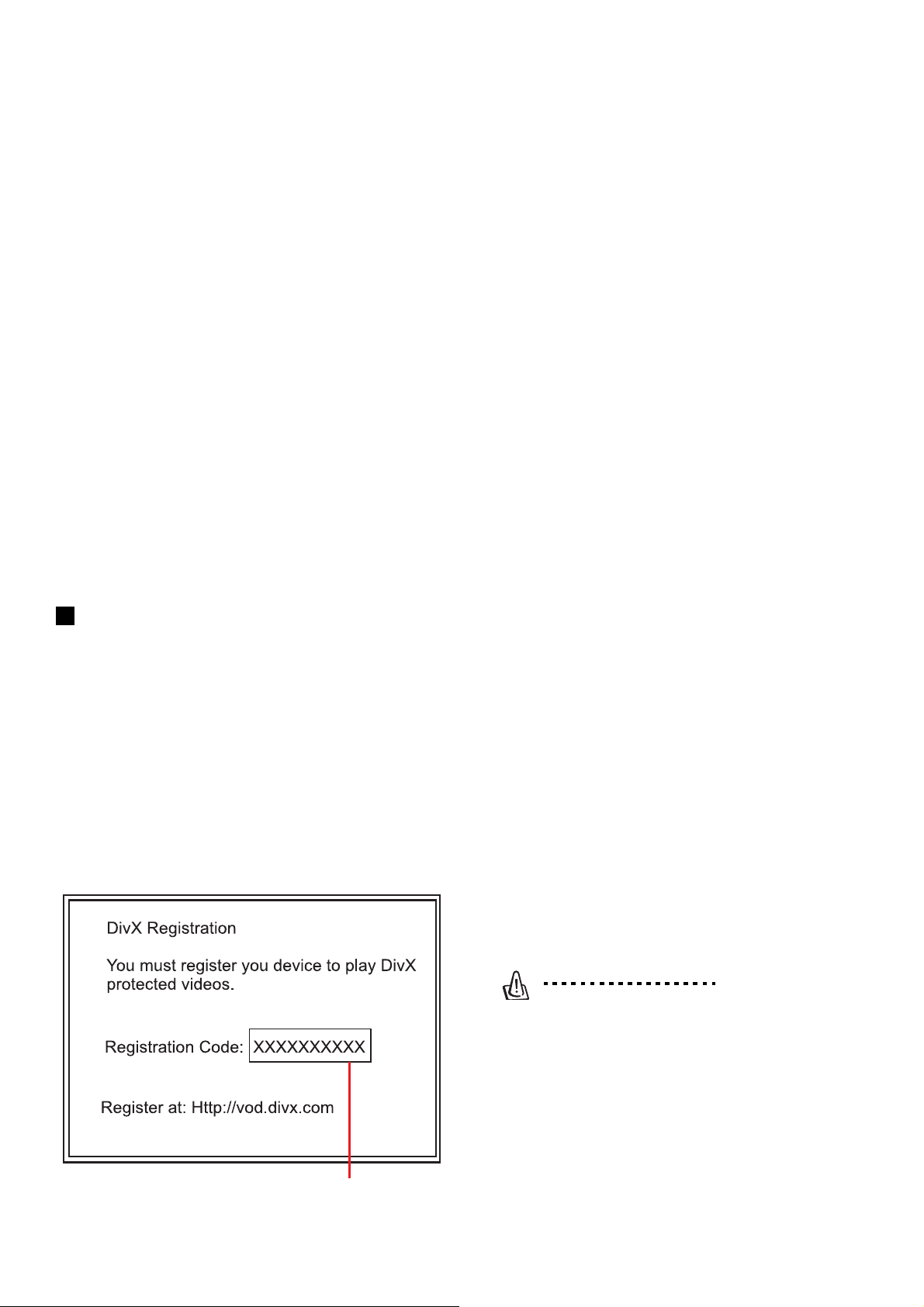
27
10 буквенно-цифровых символов
видео-ресивер или усилитель поддерживает
сигнал 192 кГц.
Настройка динамиков: в зависимости от
имеющейся системы динамиков можно выбрать
значения "Многоканальные 2.1",
"Многоканальные 3.1", "Многоканальные 5.1",
"Многоканальные 7.1". Для получения
дополнительной информации см. "" на стр. 36.
Режим музыки: предварительно установленные
параметры среды для воспроизводимой музыки.
Можно установить значение "Рок", "Классика",
"Джаз", "Пропустить", "Пользовательский".
Neo6
Нажмите кнопку ОК
, чтобы вызвать эту функцию.
• Включить: вывод моделированного
многоканального звука из 2-канальных
источников через выходной разъем HDMI в
соответствии с возможностями
подключенного устройства в режиме DTS
Neo6.
• Отключить: вывод звука с исходным числом
каналов через выходной разъем HDMI.
Включите эту функцию, если она
поддерживается имеющейся системой
динамиков. Значение по умолчанию:
Отключить. Нажмите кнопку ОК
, чтобы
изменить значение.
Сеть
Конфигурация IP: в этом меню можно выбрать
подключение к проводной или беспроводной
сети.
Состояние подключения: отображение
состояния подключения к сети.
Диагностика сети: используется для проверки
подключения к сети.
Прочее
Регистрация DivX: при первом
воспроизведении содержимого DivX VOD будет
выдан запрос на регистрацию проигрывателя в
компании DivX.
Для регистрации на веб-сайте DivX введите 10
буквенно-цифровых символов.
После первого воспроизведения содержимого
DivX VOD код регистрации не будет
отображаться. Содержимое DivX VOD,
приобретенное с кодом регистрации, отличным
от кода регистрации проигрывателя,
воспроизвести не удастся.
Чтобы отменить регистрацию DivX
проигрывателя, выберите пункт
Отменить
регистрацию.
Язык экранного меню: в этом меню можно
выбрать язык экранного меню. Значение по
умолчанию устанавливается мастером быстрой
настройки. Для получения дополнительной
информации см. стр. 14.
Авто выключение: включите эту функцию,
чтобы проигрыватель автоматически
выключался после 25 минут бездействия (кнопки
не нажимаются, воспроизведение диска, видео,
музыки, фотографий не выполняется). По
умолчанию
установлено значение Выкл.
Выбор хранилища BD: в этом меню можно
выбрать внешние USB-устройства или
локальное хранилище для сохранения
содержимого BD-LIVE. По умолчанию
установлено значение Локальное хранилище.
Хранилище BD пусто: позволяет удалять
содержимое BD-LIVE из внутренней памяти.
HDMI CEC: протокол дистанционного
управления HDMI Consumer Electronics Control
(CEC) разработан для управления двумя и
более CEC-совместимыми устройствами,
соединенными кабелем HDMI, с пульта
дистанционного
управления только одного из
них (например, для управления телевизором,
телевизионной приставкой, проигрывателем Bluray/DVD с пульта дистанционного управления
телевизора). CEC также позволяет отдельным
CEC-совместимым устройствам управлять друг
другом без вмешательства пользователя. По
умолчанию установлено значение Выкл.
Обновление микропрограммы: в этом меню
можно выбрать обновление микропрограммы с
диска, USB-устройства, с использованием сети
Интернет.
Для получения дополнительной
информации см. "Обновление
микропрограммного обеспечения" на стр. 28.
Восстановить настройки по умолчанию:
восстановление заводских настроек
проигрывателя.
Осторожно! Все данные во внутренней
памяти будут удалены.
О программе: в этом меню отображается
текущая версия микропрограммы
проигрывателя.
Page 33
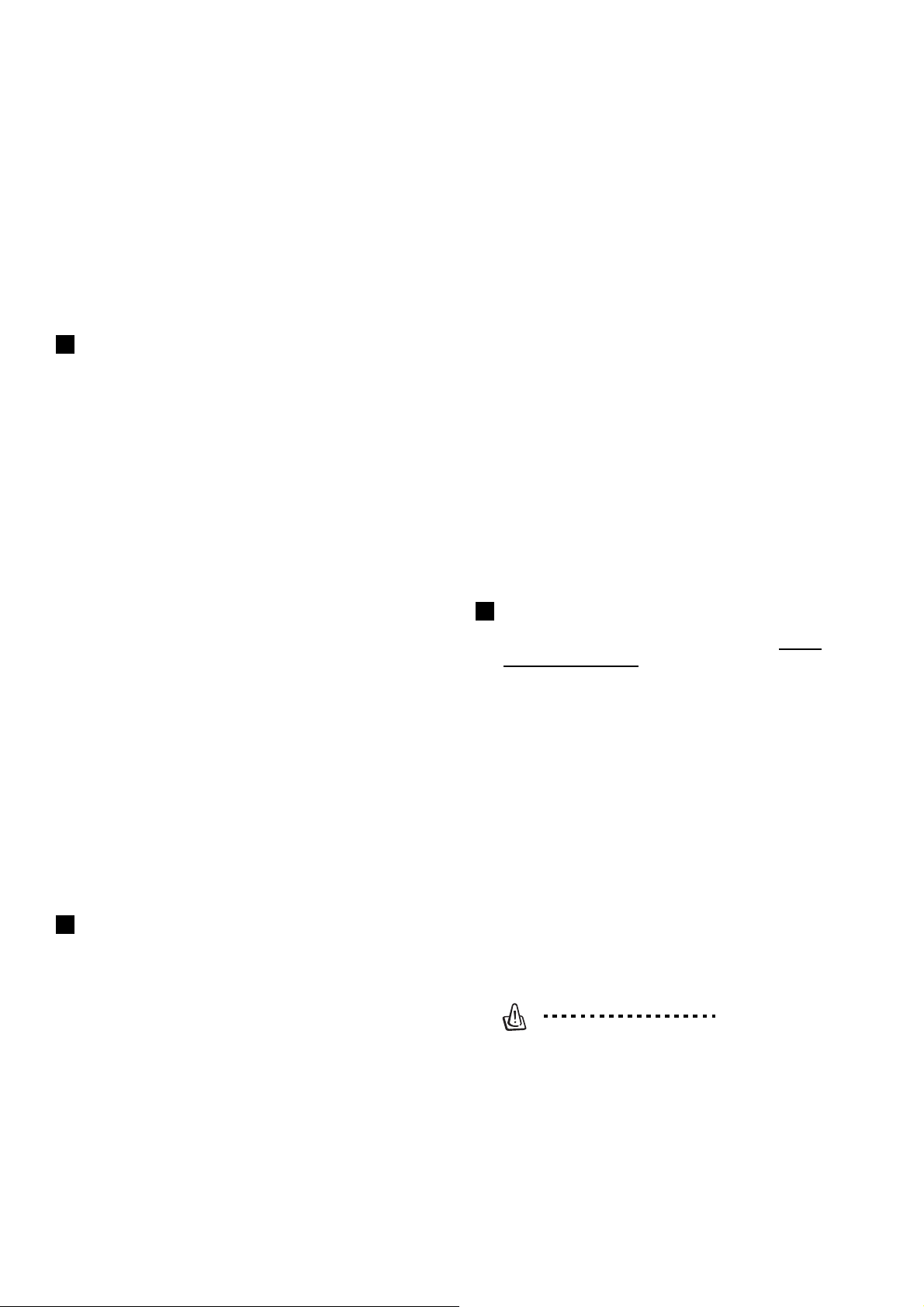
Приложение 28
8
Приложение
Техническое обслуживание
Примечания относительно
дисков
Обращение с дисками
Не прикасайтесь к стороне диска,
предназначенной для воспроизведения.
Держите диск за края, чтобы не оставлять
отпечатков пальцев на поверхности. Не
наклеивайте на диск бумагу или клейкую ленту.
Очистка устройства
Для очистки проигрывателя используйте мягкую,
сухую ткань. Если поверхности сильно
загрязнены, протрите их мягкой тканью, слегка
смоченной в слабом растворе очищающего
средства. Не используйте сильные
растворители, такие как спирт, бензин,
разбавитель, так как это может привести к
повреждению поверхности устройства.
Техническое обслуживание устройства
Этот проигрыватель является
высокотехнологичным и высокоточным
устройством. Качество изображения может
ухудшаться в случае загрязнения или износа
деталей оптической улавливающей линзы и
привода диска. Для получения дополнительной
информации обратитесь в ближайший
уполномоченный сервисный центр.
Обновление
микропрограммного
Хранение дисков
После использования поместите диск на
хранение в футляр. Не подвергайте диски
воздействию прямого солнечного света и не
храните диски вблизи источников тепла. Не
оставляйте диски в автомобиле,
припаркованном на солнце.
Чистящие диски
Отпечатки пальцев и пыль на поверхности диска
могут искажать изображение и звук. Перед
воспроизведением протрите диск чистой тканью.
Протрите диск в направлении от центра.
Не используйте сильные растворители, такие
как спирт, бензин, разбавитель, имеющиеся в
продаже очистители или антистатические
аэрозоли, предназначенные для виниловых
пластинок.
Обращение с устройством
Транспортировка
Сохраните оригинальную картонную коробку и
упаковочный материал. Если потребуется
перевезти устройство, для обеспечения
максимальной защиты упакуйте устройство так,
как оно было упаковано на заводе.
• Содержите внешние поверхности устройства в чистоте.
Не используйте рядом с устройством такие летучие
жидкости, как средства от насекомых в виде аэрозолей.
• Не протирайте с чрезмерным усилием, чтобы не
поцарапать поверхности.
• Не оставляйте устройство в контакте с резиновыми или
пластиковыми предметами в течение длительного
времени.
обеспечения
Обновление вручную
1. На компьютере откройте веб-сайт http://
support.asus.com, введите номер модели
проигрывателя и проверьте, доступна ли
новая версия микропрограммного
обеспечения.
2. Если доступна новая версия
микропрограммного обеспечения, загрузите
ее на компьютер. Если файл сжат,
разархивируйте его и скопируйте в корневую
папку USB-устройства флэш-памяти.
3. Вставьте USB-устройство флэш-памяти в
свободный разъем USB проигрывателя.
4. Включите проигрыватель, затем в Главном
меню
пункт Прочее.
5. В меню Прочее выберите пункт Обновление
микропрограммы и нажмите кнопку на
пульте дистанционного управления.
6. Обновите микропрограммное обеспечение,
следуя инструкциям на экране.
выберите пункт Настройка, затем
Осторожно! Не выключайте
проигрыватель во время загрузки
микропрограммного обеспечения. Если
выходное устройство подключено
кабелем HDMI, не выключайте
выходное устройство во время
обновления микропрограммного
обеспечения.
Page 34

29
После того как обновление микропрограммного
обеспечения будет завершено, проигрыватель
будет перезагружен. Новая версия
микропрограммного обеспечения вступит в
действие после перезагрузки.
Обновление в интерактивном
режиме
1. Включите проигрыватель, затем в Главном
меню выберите пункт Настройка, затем
пункт Прочее.
2. В меню Прочее выберите пункт Обновление
микропрограммы и нажмите кнопку на
пульте дистанционного управления.
3. Выберите обновление микропрограммного
обеспечения "через Интернет" и следуйте
инструкциям на экране.
4. Проигрыватель подключится к серверу ASUS,
загрузит последнюю версию
микропрограммного обеспечения и
автоматически обновит
обеспечение.
микропрограммное
Примечание. Перед тем как выбрать
обновление в интерактивном режиме,
выполните подключение к сети
Интернет.
Осторожно! Не выключайте
проигрыватель во время загрузки
микропрограммного обеспечения.
После того как обновление микропрограммного
обеспечения будет завершено, проигрыватель
будет перезагружен. Новая версия
микропрограммного обеспечения вступит в
действие после перезагрузки.
Page 35
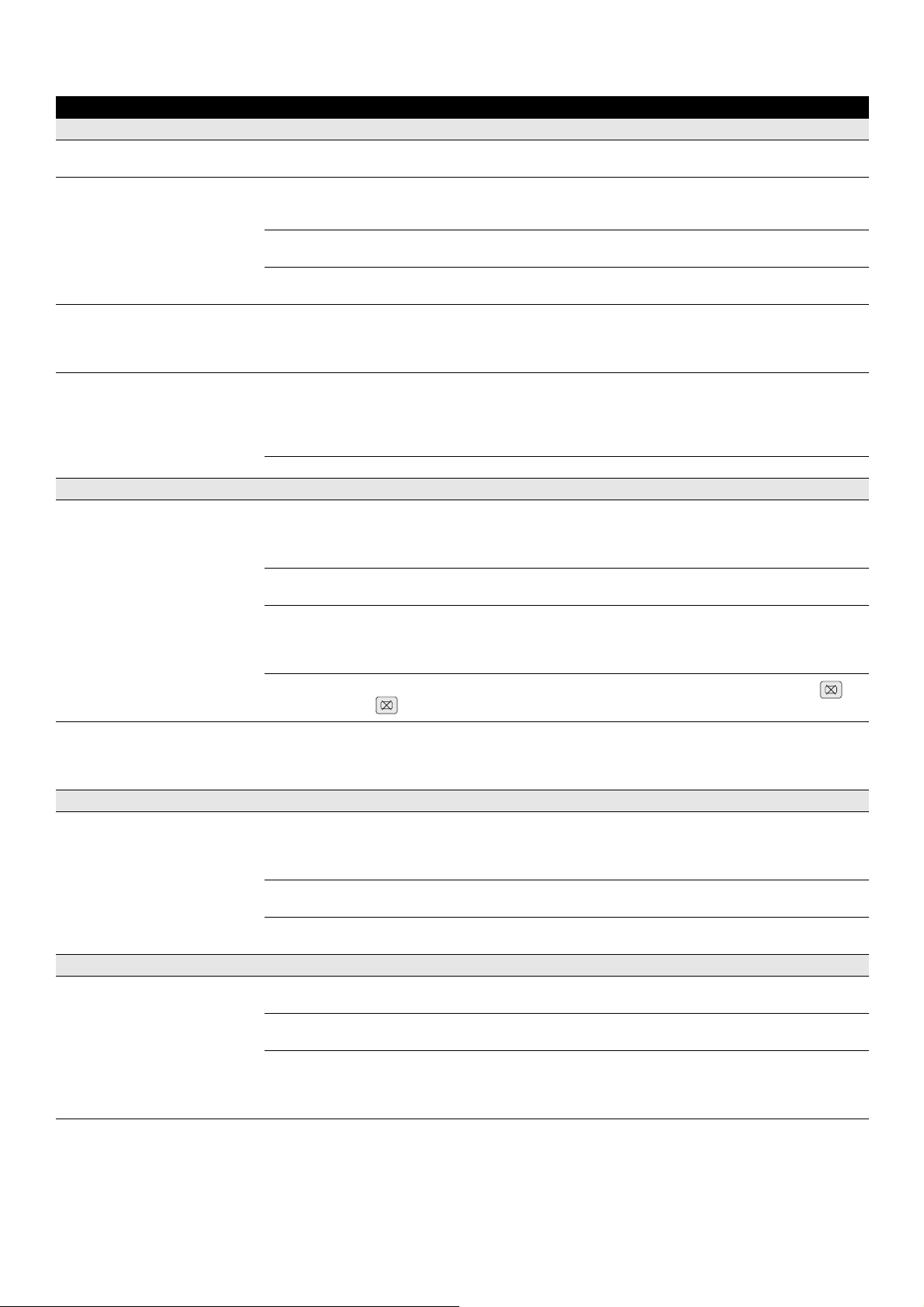
Поиск и устранение неисправностей
Признак неисправности Возможная причина Решение
Общие неисправности
Питание отсутствует Кабель питания подключен
неправильно.
Ошибка "Нет диска" или
"Неизвестный диск"
Диск не воспроизводится Проверьте код региона диска
Пульт дистанционного
управления не работает
Изображение
Отсутствует изображение Видеокабель подключен
Неправильный цвет Видеокабель подключен
Звук
Нет звука Аудиокабель подключен
Сеть
Не удается подключиться к
сети
В проигрывателе отсутствует
диск или установлен
неподдерживаемый диск.
Поверхность диска для записи
загрязнена.
Диск загружен неправильно. Извлеките диск и установите его стороной с
BD-Video или DVD-Video.
Пульт дистанционного
управления расположен
слишком далеко от
проигрывателя, или приемник на
проигрывателе заблокирован.
Низкий заряд батареи. Замените батарейки.
неправильно.
Входной сигнал телевизора или
дисплея выбран неправильно.
Выбранное разрешение не
поддерживается телевизором.
Возможна, была нажата кнопка
PURE AUDIO
неправильно.
неправильно.
Активизирована функция
отключения звука.
Слишком низкий уровень
громкости.
Кабель ЛВС подключен
неправильно.
Модем или широкополосный
маршрутизатор не включен.
Кабель модема и (или)
широкополосного
маршрутизатора подключен
неправильно.
.
Надежно подсоедините кабель питания к
электрической розетке.
Извлеките диск. Для получения
дополнительной информации См. "Диски,
которые можно воспроизвести" на стр. 1.
Извлеките диск и очистите загрязнения
отпечатки пальцев.
печатью вверх, а стороной с записью – вниз.
Используйте диски BD-Video или DVD-Video с
правильным кодом региона. См. "Код региона"
на стр. 18 для получения дополнительной
информации.
Используйте пульт дистанционного
управления в пределах его рабочего
диапазона.
Проверьте видеокабель. Убедитесь в том, что
цвет штекеров с обеих сторон кабеля
соответствует цвету гнезд. При необходимости
переподключите видеокабель.
Выберите вход, к которому подключен
проигрыватель.
Подключите полный сигнал CVBS к устройству
отображения и выберите разрешение
выходного сигнала, поддерживаемое
устройством отображения.
Повторно нажмите кнопку PURE AUDIO .
При использовании кабеля компонентного или
полного сигнала убедитесь в том, что цвет
штекеров с обеих сторон кабеля соответствует
цвету гнезд.
Проверьте аудиокабель. Убедитесь в том, что
цвет штекеров с обеих сторон кабеля
соответствует цвету гнезд. При необходимости
переподключите аудиокабель.
Нажмите кнопку MUTE, чтобы включить звук.
Нажмите кнопку увеличения громкости, чтобы
установить максимальный уровень громкости.
Проверьте правильность подключения кабеля
ЛВС.
Включите питание устройств.
Правильно подключите кабель. См.
инструкции по эксплуатации устройств.
Приложение 30
и
Page 36
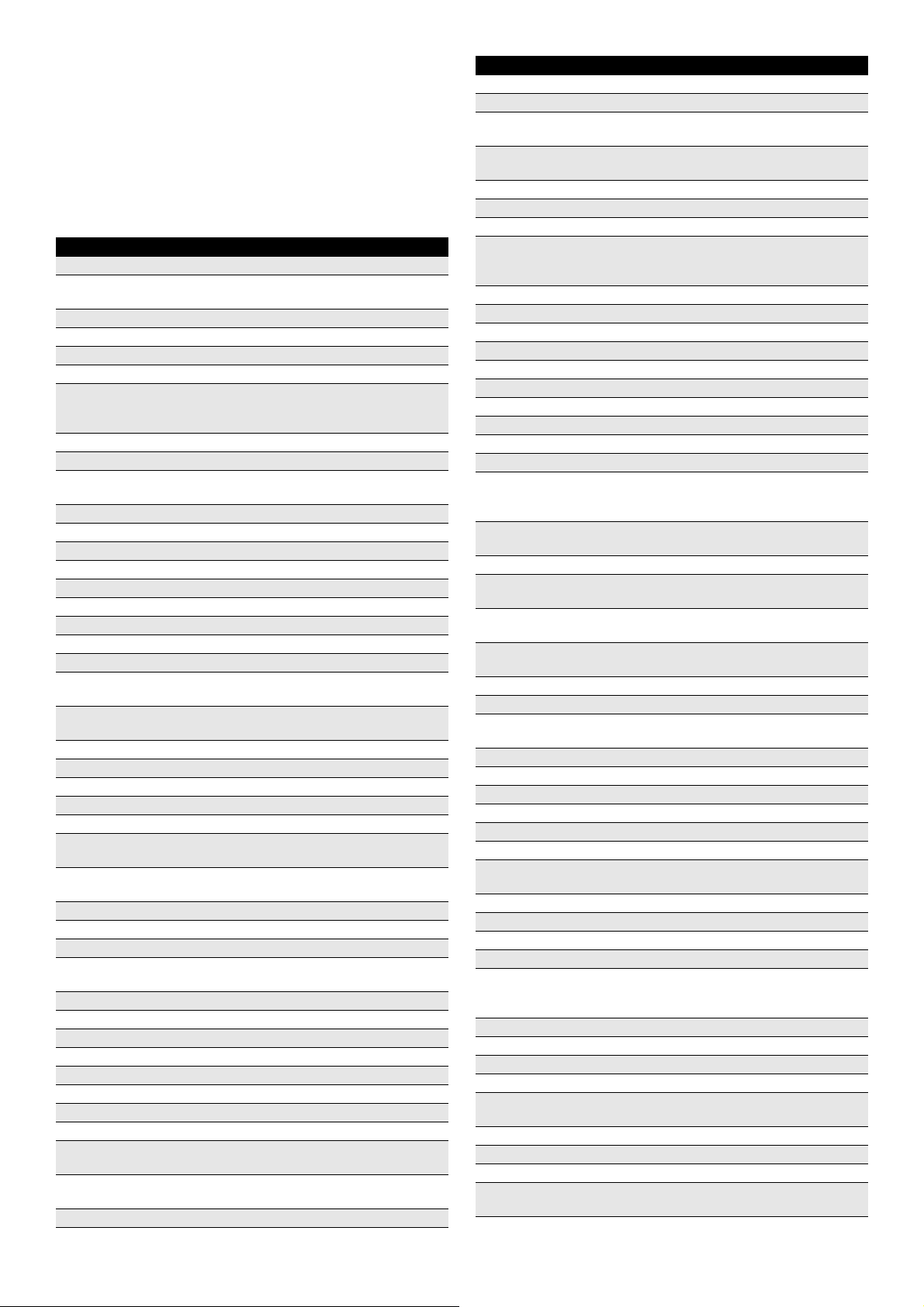
31
Код региона родительского контроля
Регион Код Регион Код
Afghanistan 0004 Liberia 0430
Åland Islands 0248 Libyan Arab
Albania 0008 Liechtenstein 0438
Algeria 0012 Lithuania 0440
American Samoa 0016 Luxembourg 0442
Andorra 0020 Macao 0446
Angola 0024 Macedonia, the
Anguilla 0660 Madagascar 0450
Antarctica 0010 Malawi 0454
Antigua and
Barbuda
Argentina 0032 Maldives 0462
Armenia 0051 Mali 0466
Aruba 0533 Malta 0470
Australia 0036 Marshall Islands 0584
Austria 0040 Martinique 0474
Azerbaijan 0031 Mauritania 0478
Bahamas 0044 Mauritius 0480
Bahrain 0048 Mayotte 0175
Bangladesh 0050 Mexico 0484
Barbados 0052 Micronesia,
Belarus 0112 Moldova, Republic of0498
Belgium 0056 Monaco 0492
Belize 0084 Mongolia 0496
Benin 0204 Montenegro 0499
Bermuda 0060 Montserrat 0500
Bhutan 0064 Morocco 0504
Bolivia, Plurinational
State of
Bosnia and
Herzegovina
Botswana 0072 Namibia 0516
Bouvet Island 0074 Nauru 0520
Brazil 0076 Nepal 0524
British Indian Ocean
Territory
Brunei Darussalam 0096 Netherlands Antilles 0530
Bulgaria 0100 New Caledonia 0540
Burkina Faso 0854 New Zealand 0554
Burundi 0108 Nicaragua 0558
Cambodia 0116 Niger 0562
Cameroon 0120 Nigeria 0566
Canada 0124 Niue 0570
Cape Verde 0132 Norfolk Island 0574
Cayman Islands 0136 Northern Mariana
Central African
Republic
Chad 0148 Oman 0512
0028 Malaysia 0458
0068 Mozambique 0508
0070 Myanmar 0104
0086 Netherlands 0528
0140 Norway 0578
Jamahiriya
former Yugoslav
Republic of
Federated States of
Islands
0434
0807
0583
0580
Регион Код Регион Код
Chile 0152 Pakistan 0586
China 0156 Palau 0585
Christmas Island 0162 Palestinian
Cocos (Keeling)
Islands
Colombia 0170 Papua New Guinea 0598
Comoros 0174 Paraguay 0600
Congo 0178 Peru 0604
Congo, the
Democratic Republic
of the
Cook Islands 0184 Pitcairn 0612
Costa Rica 0188 Poland 0616
Cte d’Ivoire 0384 Portugal 0620
Croatia 0191 Puerto Rico 0630
Cuba 0192 Qatar 0634
Cyprus 0196 Runion 0638
Czech Republic 0203 Romania 0642
Denmark 0208 Russian Federation 0643
Djibouti 0262 Rwanda 0646
Dominica 0212 Saint Barthlemy 0652
Dominican Republic 0214 Saint Helena,
Ecuador 0218 Saint Kitts and
Egypt 0818 Saint Lucia 0662
El Salvador 0222 Saint Martin
Equatorial Guinea 0226 Saint Pierre and
Eritrea 0232 Saint Vincent and
Estonia 0233 Samoa 0882
Ethiopia 0231 San Marino 0674
Falkland Islands
(Malvinas)
Faroe Islands 0234 Saudi Arabia 0682
Fiji 0242 Senegal 0686
Finland 0246 Serbia 0688
France 0250 Seychelles 0690
French Guiana 0254 Sierra Leone 0694
French Polynesia 0258 Singapore 0702
French Southern
Territories
Gabon 0266 Slovenia 0705
Gambia 0270 Solomon Islands 0090
Georgia 0268 Somalia 0706
Germany 0276 South Africa 0710
Ghana 0288 South Georgia and
Gibraltar 0292 Spain 0724
Greece 0300 Sri Lanka 0144
Greenland 0304 Sudan 0736
Grenada 0308 Suriname 0740
Guadeloupe 0312 Svalbard and Jan
Guam 0316 Swaziland 0748
Guatemala 0320 Sweden 0752
Guernsey 0831 Switzerland 0756
Guinea 0324 Syrian Arab
0166 Panama 0591
0180 Philippines 0608
0238 Sao Tome and
0260 Slovakia 0703
Territory, Occupied
Ascension and
Tristan da Cunha
Nevis
(French part)
Miquelon
the Grenadines
Principe
the South Sandwich
Islands
Mayen
Republic
0275
0654
0659
0663
0666
0670
0678
0239
0744
0760
Page 37
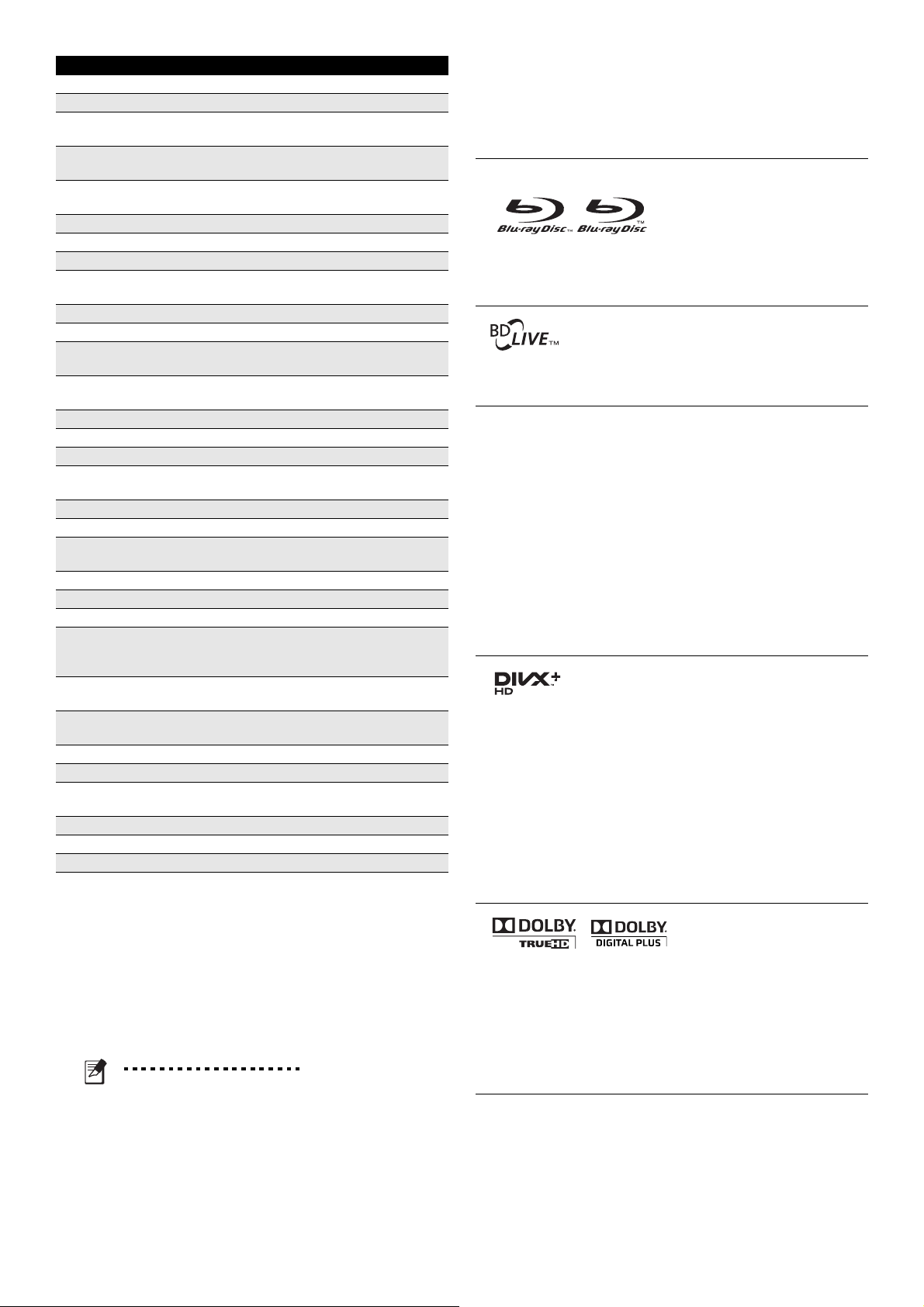
Приложение 32
Регион Код Регион Код
Guinea-Bissau 0624 Taiwan 0158
Guyana 0328 Ta ji k is ta n 0762
Haiti 0332 Tanzania, United
Heard Island and
McDonald Islands
Holy See (Vatican
City State)
Honduras 0340 Togo 0768
Hong Kong 0344 Tokelau 0772
Hungary 0348 Tonga 0776
Iceland 0352 Trinidad and
India 0356 Tunisia 0788
Indonesia 0360 Turkey 0792
Iran, Islamic
Republic of
Iraq 0368 Turks and Caicos
Ireland 0372 Tuvalu 0798
Isle of Man 0833 Uganda 0800
Israel 0376 Ukraine 0804
Italy 0380 United Arab
Jamaica 0388 United Kingdom 0826
Japan 0392 United States 0840
Jersey 0832 United States Minor
Jordan 0400 Uruguay 0858
Kazakhstan 0398 Uzbekistan 0860
Kenya 0404 Vanuatu 0548
Kiribati 0296 Venezuela,
Korea, Democratic
People’s Republic of
Korea, Republic of 0410 Virgin Islands,
Kuwait 0414 Virgin Islands, U.S. 0850
Kyrgyzstan 0417 Wallis and Futuna 0876
Lao People’s
Democratic Republic
Latvia 0428 Ye me n 0887
Lebanon 0422 Zambia 0894
Lesotho 0426 Zimbabwe 0716
0334 Thailand 0764
0336 Timor-Leste 0626
0364 Turkmenistan 0795
0408 Viet Nam 0704
0418 Western Sahara 0732
Republic of
Tobago
Islands
Emirates
Outlying Islands
Bolivarian Republic
of
British
0834
0780
0796
0784
0581
0862
0092
знаки обслуживания принадлежат их
соответствующим владельцам
независимо от того, указано это или
нет.
Blu-Ray Disc™
.
"Blu-ray Disc", "Blu-ray" и логотип "Blu-ray Disc"
являются товарными знаками Blu-ray Disc
Association.
"BD-Live" и логотип "BD-Live" являются
товарными знаками Blu-ray Disc Association.
Rovi
"В данном устройстве применяется
технология защиты авторских прав в
соответствии с законами о патентах США и
другими правами на интеллектуальную
собственность. Данная технология защиты
авторских прав должна использоваться только
с разрешения корпорации Rovi Corporation;
она предназначена только для домашнего и
другого ограниченного просмотра, если нет
специального разрешения корпорации Rovi
Corporation. Инженерный анализ и разборка
запрещены."
DivX® , DivX Certified® , DivX Plus™ HD и все
соответствующие логотипы являются
товарными знаками корпорации DivX, Inc. и
используются по лицензии.
Защищено одним или несколькими из следующих
патентов США: 7, 295,673; 7,460,668; 7,515,710;
7,519,274
DivX Certified® обозначает возможность
воспроизведения видео DivX® и DivX Plus® HD
(H.264/MKV) с разрешением до 1080p HD, включая
дополнительное содержимое.
Товарные знаки и лицензии
Примечание. Перечисленные в этом
разделе товарные знаки и лицензии
представляют собой функции,
поддерживаемые этим
проигрывателем. Некоторые функции
доступны не во всех регионах. Все
остальные логотипы, товарные знаки,
Примечание относительно лицензии и
товарных знаков, необходимое для
лицензированных изделий, изготовленных по
лицензии компании Dolby Laboratories. Dolby и
логотип с двойной буквой D являются
товарными знаками компании Dolby
Laboratories.
Page 38
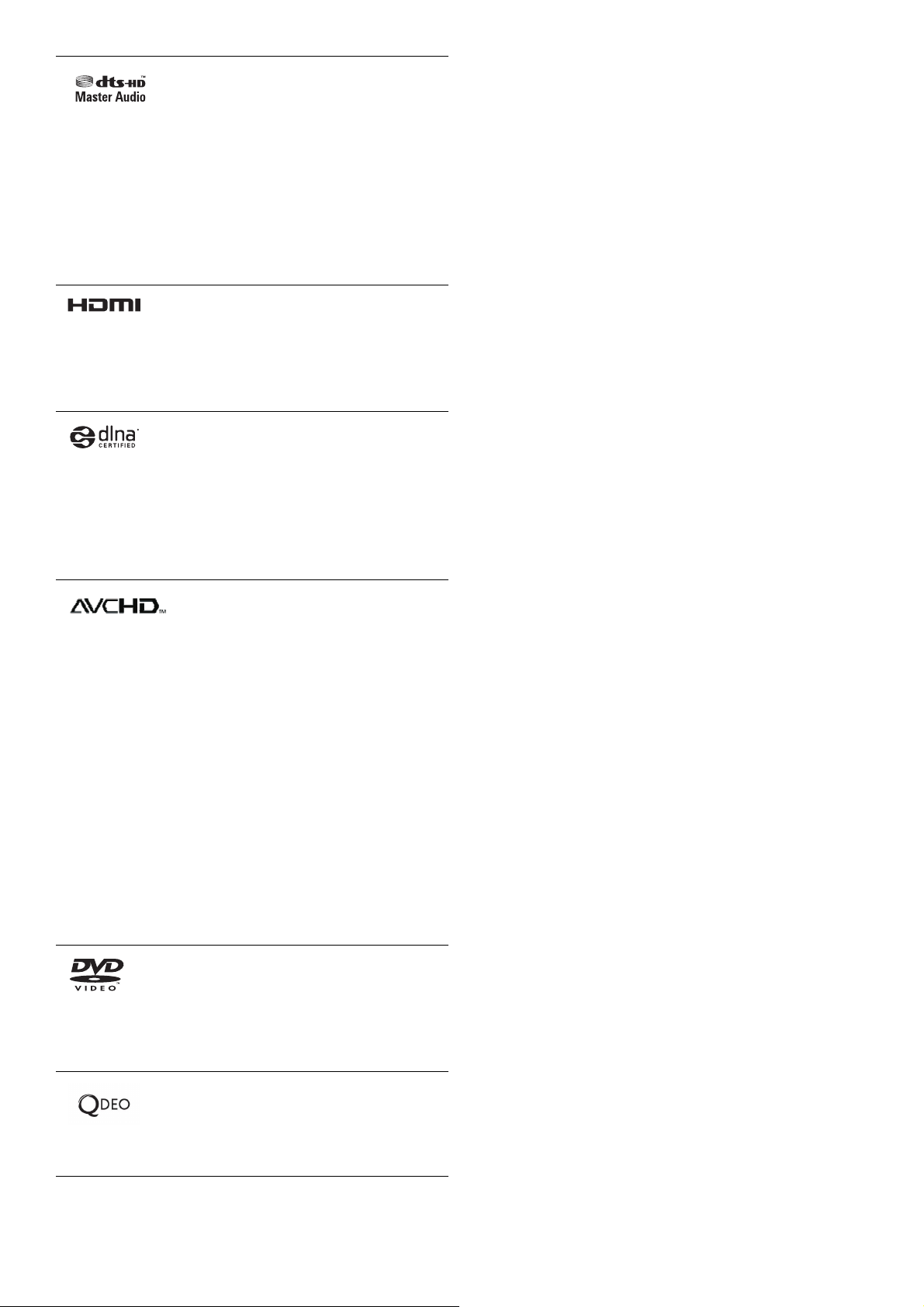
33
Произведено по лицензии и защищено патентами
США №: 5,451,942; 5,956,674; 5,974,380; 5,978,762;
6,226,616; 6,487,535; 7,212,872; 7,333,929;
7,392,195; 7,272,567 и другими выданными и
находящимися на рассмотрении патентами США и
других стран мира. DTS и соответствующий символ
являются зарегистрированными товарными
знаками, а логотипы DTS – товарными знаками
компании DTS, Inc. © DTS, Inc. Все права
защищены.
HDMI, логотип HDMI и High-Definition Multimedia
Interface являются товарными знаками или
зарегистрированными товарными знаками
компании HDMI Licensing LLC в
странах.
DLNA является зарегистрированным товарным
знаком; логотип диска DLNA – знаком
обслуживания; DLNA Certified – товарным знаком
компании Digital Living Network Alliance. Digital
Living Network Alliance является знаком
обслуживания компании Digital Living Network
Alliance.
США и других
"AVCHD" и логотип "AVCHD" являются
товарными знаками корпораций Panasonic
Corporation и Sony Corporation.
Данный продукт лицензирован по лицензии на
пакет патентных лицензий AVC и пакет патентных
лицензий VC-1 для личного и некоммерческого
пользования потребителем для (i) кодирования
видео в соответствии со стандартом AVC и
стандартом VC-1 ("AVC/VC-1 Video") и/или (ii)
декодирования AVC/VC-1 Video, которое было
закодировано потребителем, занимающимся
личной и некоммерческой деятельностью и/или
было приобретено у поставщика видеопродукции,
имеющего лицензию на предоставление
Video. На использование в иных целях лицензия не
предоставляется и не распространяется. Для
получения дополнительной информации
обратитесь в компанию MPEG LA, LLC. Посетите
веб-сайт http://www.mpegla.com.
AVC/VC-1
"Логотип DVD" является товарным знаком
корпорации DVD Format/Logo Licensing
Corporation.
Qdeo™ является зарегистрированным товарным
знаком компании Marvell или ее филиалов.
Page 39

Выходное разрешение видеосигнала
Приложение 34
HDMI Компонентный
NTSC Авто (только HDMI) В зависимости от разрешения
телевизора
480i 480i 480i 480i
480p 480p/60 Гц 480p/60 Гц 480i
720p 720p/60 Гц 720p/60 Гц 480i
1080i 1080i/60 Гц 1080i/60 Гц 480i
1080p 1080p/60 Гц 1080i/60 Гц 480i
PAL Авто (только HDMI) В зависимости от разрешения
телевизора
576i 576i 576i 576i
576p 576p/50 Гц 576p/50 Гц 576i
720p 720p/50 Гц 720p/50 Гц 576i
1080i 1080i/50 Гц 1080i/50 Гц 576i
1080p 1080p/50 Гц 1080i/50 Гц 576i
сигнал
Аналогично HDMI
Аналогично HDMI
a
b
Полный
сигнал
480i
576i
a. Если разрешение HDMI соответствует 1080p/1080i, разрешение компонентного сигнала
соответствует 1080i. Другие разрешения аналогичны HDMI.
b. Некоторые телевизоры не поддерживают разрешение 1080p при использовании компонентного
сигнала.
Воспроизведение файлов с защитой от копирования при подключении кабеля HDMI к устройству
отображения
NTSC Авто (только
HDMI)
480i 480i Выключено 480i
480p 480p/60 Гц Выключено 480i
720p 720p/60 Гц Выключено 480i
1080i 1080i/60 Гц Выключено 480i
1080p 1080p/60 Гц Выключено 480i
PAL Авто (только
HDMI)
576i 576i Выключено 576i
HDMI Компонентный
В зависимости от разрешения
телевизора
В зависимости от разрешения
телевизора
сигнал
Выключено 480i
Выключено 576i
Полный
сигнал
576p 576p/50 Гц Выключено 576i
720p 720p/50 Гц Выключено 576i
1080i 1080i/50 Гц Выключено 576i
1080p 1080p/50 Гц Выключено 576i
Page 40
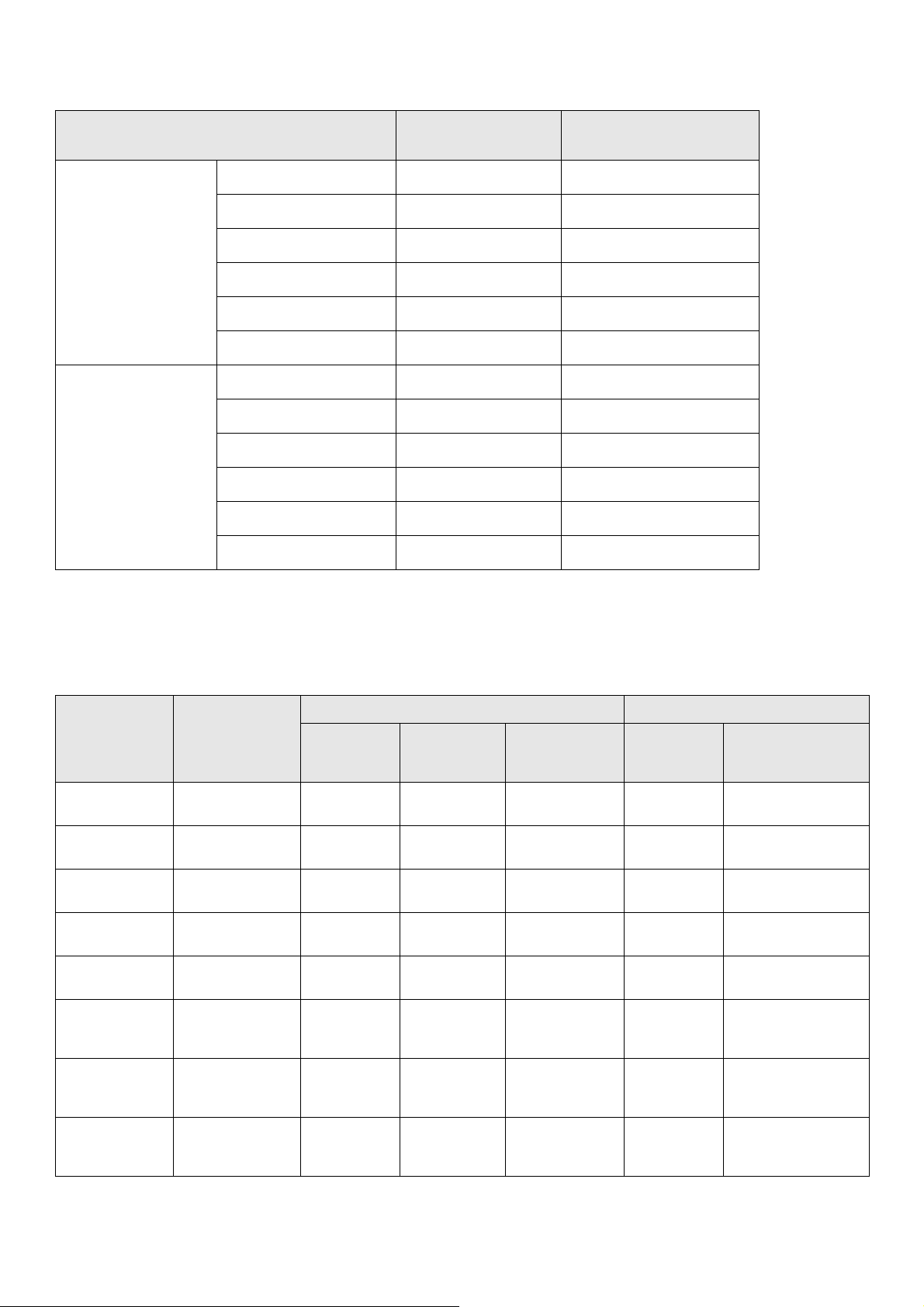
35
Воспроизведение файлов DivX® с защитой от копирования при подключении компонентного или
полного сигнала при отключенном кабеле HDMI
Компонентный
сигнал
NTSC Авто (только HDMI) Не используется Не используется
480i 480i 480i
480p 480i 480i
720p 480i 480i
1080i 480i 480i
1080p 480i 480i
PAL Авто (только HDMI) Не используется Не используется
576i 576i 576i
576p 576i 576i
720p 576i 576i
1080i 576i 576i
1080p 576i 576i
Полный сигнал
Разрешение аудиовыхода
Аналоговый 2-
канальный
выход
Dolby Digital Аналоговый 2-
Dolby Digital
Plus
Dolby TrueHD Аналоговый 2-
DTS Аналоговый 2-
DTS-HD Аналоговый 2-
Линейный
PCM 2-
канальный*
Линейный
PCM 5.1-
канальный
канальный
Аналоговый 2-
канальный
канальный
канальный
канальный
Аналоговый 2-
канальный
Аналоговый 2-
канальный
HDMI SPDIF
PCM
стерео
PCM 2-
канальный
PCM 2-
канальный
PCM 2-
канальный
PCM 2-
канальный
PCM 2-
канальный
PCM 2-
канальный
PCM 2-
канальный
Многоканальный PCM
PCM 5.1-
канальный
PCM 7.1-
канальный
PCM 7.1-
канальный
PCM 5.1-
канальный
PCM 7.1-
канальный
PCM 2-
канальный
PCM 5.1-
канальный
Основной
сквозной
канал
Dolby Digital PCM 2-
Dolby Digital
Plus
Dolby TrueHD PCM 2-
DTS PCM 2-
DTS-HD PCM 2-
Линейный
PCM 2-
канальный*
Линейный
PCM 5.1-
канальный
PCM
стерео
канальный
PCM 2-
канальный
канальный
канальный
канальный
PCM 2-
канальный
PCM 2-
канальный
Основной
сквозной канал
Dolby Digital
Dolby Digital
Не используется
DTS
Не используется
Линейный PCM 2-
канальный*
Линейный PCM
5.1-канальный
Линейный
PCM 7.1-
канальный
Аналоговый 2-
канальный
PCM 2-
канальный
PCM 7.1-
канальный
Линейный
PCM 7.1-
канальный
PCM 2-
канальный
Не используется
Page 41

Приложение 36
Настройка динамиков (в режиме многоканального PCM)
Число каналов источника звука
2.1 5.1 7.1
Настройка
динамиков
7.1 7.1-канальный выход
PCM при использовании
только 2,1-канальной
5.1 7.1-канальный выход
3.1 7.1-канальный выход PCM при использовании
2.1 2.1-канальный выход
конфигурации для
вывода аудиосигналов.
PCM.
7.1-канальный выход
PCM при
использовании только
5.1-канальной
конфигурации для
вывода
аудиосигналов.
только 3.1-канальной конфигурации с
микшированием.
2.1-канальный выход PCM с микшированием.
7.1-канальный выход
PCM.
PCM при
использовании только
5,1-канальной
конфигурации с
микшированием.
Page 42

37
Поддерживаемые форматы файлов и ограничения
[Ограничения]
1. Поддерживается разрешение до 1920x1080.
2. Поддерживается частота кадров до 60 кадров в
секунду.
3. Скорость передачи данных до 8 мбит/с.
4. Поддержка переменной и постоянной скорости
передачи данных.
5. Для некоторых файлов DRM не поддерживается
предварительный просмотр видео.
Поддерживаемые файловые системы: EXT3,
FAT16, FAT32, NTFS
Форматы аудио-видеофайлов
Avi
[Поддерживаемые видеоформаты]
• MPEG2 HP@HL
• MPEG4 SP, MPEG4 ASP (GMC 0, 1p) (Xvid)
• (DivX 3.11, 4, 5, 6)
• H.264(AVC) HP до уровня 4.1
• H.264(AVC) MP уровня 4.1
• H.264(AVC) BP уровня 3.1
• WMV3 (WMV9 MP)
[Поддерживаемые аудиоформаты]
•Dolby AC3
•DTS
•PCM
•MP3
• AAC
• HE-AAC
• MPEG Audio
[Поддерживаемые форматы субтитров]
• Внешние: MicroDVD, SRT, SSA, ASS, Subview, Vobsub
• Внутренние: SSA, ASS, SRT, Vobsub
[Ограничения]
1. Поддерживается разрешение до 1920x1080.
2. Поддерживается частота кадров до 60 кадров в
секунду.
3. Скорость передачи данных до 19,4 мбит/с.
4. Поддержка переменной и постоянной скорости
передачи данных.
5. Для некоторых файлов DRM не поддерживается
предварительный просмотр видео.
DivX®
[Поддерживаемые видеоформаты]
• MPEG4 ASP (GMC 0, 1p) (Xvid)
• (DivX 3.11, 4, 5, 6)
[Поддерживаемые аудиоформаты]
•Dolby AC3
• MPEG Audio
•PCM
[Поддерживаемые форматы субтитров]
• Внешние: SRT, VobSub
• Внутренние: XSUB
Mkv
[Поддерживаемые видеоформаты]
• MPEG1
• MPEG2 HP@HL
• MPEG4 SP, MPEG4 ASP (GMC 0, 1p) (Xvid)
• H.264(AVC) HP до уровня 4.1
• WVC1 (WMV9 AP)
[Поддерживаемые аудиоформаты]
•Dolby AC3
•AAC
•DTS
•PCM
• MPEG Audio
[Поддерживаемые форматы субтитров]
• Внешние: MicroDVD, SRT, SSA, ASS, Subview, Vobsub
• Внутренние: SSA, ASS, SRT, Vobsub
[Ограничения]
1. Поддерживается разрешение до 1920x1080.
2. Поддерживается частота кадров до 60 кадров в
секунду.
3. Скорость передачи данных до 15 мбит/с.
4. Поддержка переменной и постоянной скорости
передачи данных.
Ts (m2t)
[Поддерживаемые видеоформаты]
• MPEG2 HP@HL
• H.264(AVC) HP до уровня 4.1
• H.264(AVC) MP уровня 4.1
• H.264(AVC) BP уровня 3.1
• WVC1 (WMV9 AP)
[Поддерживаемые аудиоформаты]
•Dolby AC3
• MPEG Audio
•LPCM
•DTS
•AAC
•HE-AAC
[Поддерживаемые форматы субтитров]
• Внешние: MicroDVD, SRT, SSA, ASS, Subview, Vobsub
• Внутренние: нет
[Ограничения]
1. Поддерживается разрешение до 1920x1080.
2. Поддерживается частота кадров до 60 кадров в
секунду.
3. Скорость передачи данных до 50,1 мбит/с.
4. Поддержка переменной и постоянной скорости
передачи данных.
Page 43

Приложение 38
Mt2s (.mts)
[Поддерживаемые видеоформаты]
• MPEG2 HP@HL
• H.264(AVC) HP до уровня 4.1
• H.264(AVC) MP уровня 4.1
• H.264(AVC) BP уровня 3.1
• WVC1 (WMV9 AP)
[Поддерживаемые аудиоформаты]
•Dolby AC3
•DTS
•LPCM
• Аналогично поддержке аудиоформатов дисков BD.
[Поддерживаемые форматы субтитров]
• Внешние: MicroDVD, SRT, SSA, ASS, Subview, Vobsub
• Внутренние: PGS
[Ограничения]
1. Поддерживается разрешение до 1920x1080.
2. Поддерживается частота кадров до 60 кадров в
секунду.
3. Скорость передачи данных до 52,8 мбит/с.
4. Поддержка переменной и постоянной скорости
передачи данных.
Mpg, Vob, Mpeg
[Поддерживаемые видеоформаты]
•MPEG1
• MPEG2 HP@HL
[Поддерживаемые аудиоформаты]
•Dolby AC3
•DTS
• MPEG Audio
•LPCM
•PCM
[Поддерживаемые форматы субтитров]
• Внешние: MicroDVD, SRT, SSA, ASS, Subview, Vobsub
• Внутренние: нет
[Ограничения]
1. Поддерживается разрешение до 1920x1080.
2. Поддерживается частота кадров до 60 кадров в
секунду.
3. Скорость передачи данных до
• .mpg/.mpeg: 19,4 мбит/с
• .vob: 28,9 мбит/с
4. Поддержка переменной и постоянной скорости
передачи данных.
Wmv/Asf
[Поддерживаемые видеоформаты]
• WMV3 (WMV9 MP)
• WVC1 (WMV9 AP)
[Поддерживаемые аудиоформаты]
•WMA9
[Поддерживаемые форматы субтитров]
• Внешние: MicroDVD, SRT, SSA, ASS, Subview, Vobsub
• Внутренние: нет
[Ограничения]
1. Поддерживается разрешение до 1920x1080.
2. Поддерживается частота кадров до 60 кадров в
секунду.
3. Скорость передачи данных до 6,5 мбит/с.
4. Поддержка переменной и постоянной скорости
передачи данных.
Mov, Mp4, 3gp, M4v
[Поддерживаемые видеоформаты]
• MPEG2 HP@HL
• MPEG4 SP, MPEG4 ASP (GMC 0, 1p) (Xvid) (поддержка
B-VOP)
• H.264(AVC) HP до уровня 4.1
• H.264(AVC) MP уровня 4.1
• H.264(AVC) BP уровня 3.1
[Поддерживаемые аудиоформаты]
•Dolby AC3
• MPEG4 (AAC)
•PCM
• MPEG1 Layer 1/2/3
[Поддерживаемые форматы субтитров]
• Внешние: MicroDVD, SRT, SSA, ASS, Subview, Vobsub
• Внутренние: нет
[Ограничения]
1. Поддерживается разрешение до 1920x1080.
2. Поддерживается частота кадров до 60 кадров в
секунду.
3. Скорость передачи данных до
• .mov: 52,6 мбит/с
• .mp4/.m4v: 24,1 мбит/с
• .3gp: 520 кбит/с
4. Поддержка переменной и постоянной скорости
передачи данных.
Flv
[Поддерживаемые видеоформаты]
• H.264(AVC) HP до уровня 4.1
• H.264(AVC) MP уровня 4.1
• H.264(AVC) BP уровня 3.1
•VP6
[Поддерживаемые аудиоформаты]
• MPEG4 (AAC)
• MPEG1 Layer 3
[Ограничения]
1. Поддерживается разрешение до 1920x1080.
2. Поддерживается частота кадров до 60 кадров в
секунду.
3. Испытано на скорости передачи данных до 10,5 мбит/с.
4. Поддержка переменной и постоянной скорости
передачи данных.
5. Поддержка видео VP6 с разрешением D1.
Rmvb
[Поддерживаемые видеоформаты]
• Real Video 8, 9, 10
Page 44

39
[Поддерживаемые аудиоформаты]
• Real Audio 8 LBR, HE-AAC
[Поддерживаемые форматы субтитров]
• Внешние: MicroDVD, SRT, SSA, ASS, Subview, Vobsub
• Внутренние: нет
[Ограничения]
1. Поддерживается разрешение до 720x480.
2. Поддерживается частота кадров до 30 кадров в
секунду.
3. Скорость передачи данных до 905 кбит/с.
4. Поддержка переменной и постоянной скорости
передачи данных.
Форматы аудиофайлов
Mp3
[Поддерживаемые аудиоформаты]
• MPEG1 Layer 1/2/3
[Ограничения]
1. Частота дискретизации 48 кГц.
2. Поддержка каналов: до 2 каналов.
3. Поддержка монофонического и стереофонического
способа сведения.
Wma
[Поддерживаемые аудиоформаты]
•WMA
•WMA Pro
• WMA Lossless
[Ограничения]
1. Частота дискретизации 96 кГц.
2. Для Pro/Lossless поддерживается до 2 каналов.
3. Поддержка монофонического и стереофонического
способа сведения.
Flac
[Поддерживаемые аудиоформаты]
•flac
[Ограничения]
1. Частота дискретизации 192 кГц.
2. Поддержка каналов: до 8 каналов.
3. Поддержка монофонического и стереофонического
способа сведения.
[Ограничения]
1. До 48 кГц/6 каналов или 96 кГц/2 канала
2. Поддержка монофонического и стереофонического
способа сведения.
Wav
[Поддерживаемые аудиоформаты]
•Raw PCM
[Ограничения]
1. Частота дискретизации 192 кГц.
2. Битовая глубина: 8/16/24 бита.
3. Поддержка каналов: до 6 каналов.
4. Поддержка монофонического и стереофонического
способа сведения.
Ac3
[Поддерживаемые аудиоформаты]
•ac3
[Ограничения]
1. Частота дискретизации 48 кГц.
2. Поддержка каналов: до 6 каналов (8 каналов для dd+).
3. Поддержка монофонического и стереофонического
способа сведения.
Mka
[Поддерживаемые аудиоформаты]
•Dolby AC3
•AAC
•DTS
•PCM
• MPEG Audio
[Ограничения]
1. Ограничения поддерживаемого аудиокодека.
2. Функция Multi-Track не поддерживается.
Aiff
[Поддерживаемые аудиоформаты]
•Raw PCM
[Ограничения]
1. Частота дискретизации 192 кГц.
2. Битовая глубина: 8/16/24 бита.
3. Поддержка каналов: до 6 каналов.
4. Поддержка монофонического и стереофонического
способа сведения.
Aac
[Поддерживаемые аудиоформаты]
• AAC-LC (MPEG2, MPEG4)
• HE-AAC (v1, v2)
[Ограничения]
1. Частота дискретизации 96 кГц.
2. Поддержка каналов: до 8 каналов.
3. Поддержка монофонического и стереофонического
способа сведения.
Ogg
[Поддерживаемые аудиоформаты]
•VORBIS
M4a
[Поддерживаемые аудиоформаты]
•Dolby AC3
• MPEG4 (AAC)
• MPEG1 Layer 1/2/3
[Ограничения]
Ограничения поддерживаемого аудиокодека.
Dts
[Поддерживаемые аудиоформаты]
•DTS
Page 45

Приложение 40
[Ограничения]
1. 192 кГц до 6 каналов или 96 кГц до 8 каналов.
2. Битовая глубина: 16/20/24 бита.
3. Поддержка монофонического и стереофонического
способа сведения.
Форматы файлов изображений
Bmp
[Ограничения]
1. Поддерживается до 24 мегапикселей.
2. Не поддерживается: сжатый RLE, OS/2, g16def555,
g16bf555, g16bf565.
Jpg, Png, Gif
[Ограничения]
• Поддерживается до 24 мегапикселей.
Tif, Tiff
[Ограничения]
• Сжатие JPEG не поддерживается.
Форматы файлов субтитров
•3D BD ISO
• Все доступные функции меню Blu-ray
Поддержка дисков BD
BD-Rom
Поддерживаемые профили BD: 1.0/1.1/2.0/5.0
BD-RE SL, DL
Поддерживаемые видеоформаты: версия 3
BD-R SL, DL
Поддерживаемые видеоформаты: версия 2 (включая тип
LTH)
BD-3D
[Ограничения]
Поддерживается профиль 5.0 (BD-3D) с разрешением до
1080p24.
Поддержка дисков DVD
DVD-Video SL/DL, DVD-ROM SL/DL, DVD+R/RW SL/DL,
DVD-R/RW SL/DL
PGS
[Поддерживаемые видеоформаты]
•m2ts, BD
[Ограничения]
Размер и положение не изменяются.
Sub+IDX, Smi, Srt, Ssa/Ass
[Ограничения]
Кодировки, поддерживаемые для субтитров:
Unicode: UTF8, UTF16 BE, UTF16LE
ANSI: GB2312, GB18030, BIG5, SHIFT_JIS, EUC_KR
[Ограничения декодера текста субтитров]
1. В настоящее время максимальный поддерживаемый
размер файла субтитров составляет 512 КБ. Это
значение может настраиваться. Если размер файла
превышает 512 КБ, декодер отбросит все данные
свыше 512 КБ.
2. Вся информация о стиле субтитров будет отброшена.
3. Для каждого диалога на экране может отображаться до
12 строк текста. Если в субтитрах имеется диалог с
более чем 12 строками текста после группировки, будут
отображены только первые 12 строк.
4. В каждой строке поддерживается до 1023 символов.
Если в строке имеется больше 1023 символов, будут
отображены только первые 1023 символа.
5. В одном файле .smi субтитров SAMI поддерживается
до 8 дорожек субтитров. Строки Source ID не
поддерживаются.
Поддержка компакт-дисков
CD-DA, CD-R/CD-RW
Прочее
AVCHD, диск BD с управлением копиями
Файлы ISO и другие файлы
BD-ISO, DVD-ISO (vob+ifo),
воспроизведение файлов в папке (с
подпапкой BDMV/Video_TS) как диска
•2D BD ISO
Page 46

41
Технические характеристики устройства
Разъемы
ввода-вывода
Поддержка
вывода
видеосигнала
Поддержка
вывода
аудиосигнала
Беспроводная
ЛВС (только
BDS-700)
Встроенная
память
Требования к
питанию
Потребляемая
мощность
Рабочая
температура
Рабочая
влажность
Размеры 430 x 259,8 x 58 мм
Масса нетто 2,7 кг (без кабеля питания)
[Задняя панель]
•3 гнезда RCA Y/PB/PR
компонентного видеосигнала.
•3 гнезда RCA CVBS/правого
аудиоканала/левого
аудиоканала.
•2 разъем HDMI (BDS-700)
•1 разъем HDMI (BDS-500)
•1 оптический выходной разъем
S/PDIF
•1 коаксиальный выходной
разъем S/PDIF
•1 входной разъем питания
переменного тока IEC C14
•1 порт USB
•1 разъем Ethernet 10/100M
[Передняя панель]
•1 порт USB
• CVBS: NTSC/PAL
• Компонентный видеосигнал:
480i, 480p, 576i, 576p, 720p,
1080i
• HDMI с HDCP: 480i, 480p, 576i,
576p, 720p, 1080i, 1080p
• Аналоговый выход
стереофонического
(правый и левый канал)
• Оптический и коаксиальный
аудиовыходы SPDIF
[Стандарт беспроводной ЛВС]
• IEEE 802.11b/g/n 1T1R
Радиочастотный диапазон:
• 2,4~2,5 ГГц
[Безопасность беспроводной ЛВС]
• WEP 64/128, WPA-PSK (TKIP/
AES), WPA2-PSK (TKIP/AES)
2 ГБ (фактический объем памяти
зависит от использования памяти
системой)
100~240 В переменного тока, 50/60
Гц
•28 Вт (BDS-700)
•27 Вт (BDS-500)
0°C~40°C
Oтносительная влажность
10%~85%
сигнала
Важная информация о сетевых службах
ВНИМАТЕЛЬНО ОЗНАКОМЬТЕСЬ СО
СЛЕДУЮЩЕЙ ИНФОРМАЦИЕЙ. НА
ИСПОЛЬЗОВАНИЕ СЕТЕВЫХ СЛУЖБ
РАСПРОСТРАНЯЮТСЯ СЛЕДУЮЩИЕ
УСЛОВИЯ И ПОЛОЖЕНИЯ.
Использование сетевых служб требует
подключения к сети Интернет, которое
приобретается дополнительно и за которое
пользователь несет исключительную
ответственность. Доступность сетевых служб
может быть ограничена в зависимости от
качества, возможностей и технических
ограничений имеющегося подключения к сети
Интернет
Сетевые службы предоставляются сторонними
поставщиками и могут быть защищены законами
о патентах и авторском праве и (или) другими
законами об интеллектуальной собственности.
Сетевые службы предоставляются
исключительно для личного некоммерческого
использования. Запрещается изменять,
копировать, опубликовывать, загружать,
передавать, переводить, продавать, создавать
производные работы, использовать или
распространять любым способом с
применением любых носителей
содержимое или службы, доступные на этом
устройстве, если иное явно не разрешено
соответствующим владельцем или поставщиком
услуг.
КОМПАНИЯ ASUS НЕ НЕСЕТ
ОТВЕТСТВЕННОСТИ ЗА ИСПОЛЬЗОВАНИЕ
СЕТЕВЫХ СЛУЖБ. СЕТЕВЫЕ СЛУЖБЫ
ПРЕДОСТАВЛЯЮТСЯ "КАК ЕСТЬ". НА
СЕТЕВЫЕ СЛУЖБЫ, ДОСТУПНЫЕ В ЭТОМ
УСТРОЙСТВЕ, В НАИБОЛЬШЕЙ СТЕПЕНИ,
РАЗРЕШЕННОЙ ДЕЙСТВУЮЩИМ
ЗАКОНОДАТЕЛЬСТВОМ, КОМПАНИЯ ASUS НЕ
ПРЕДОСТАВЛЯЕТСЯ НИКАКИХ ЯВНЫХ ИЛИ
ПОДРАЗУМЕВАЕМЫХ
ТОЧНОСТИ, ПРИГОДНОСТИ,
СВОЕВРЕМЕННОСТИ, ЗАКОННОСТИ,
ПОЛНОТЫ; (ii) ОТСУТСТВИЯ В СЕТЕВЫХ
СЛУЖБАХ ВИРУСОВ И ДРУГИХ
КОМПОНЕНТОВ, КОТОРЫЕ МОГУТ ЗАРАЗИТЬ,
ПОВРЕДИТЬ, НАНЕСТИ УЩЕРБ ЭТОМУ
УСТРОЙСТВУ, КОМПЬЮТЕРУ, ТЕЛЕВИЗОРУ,
ДРУГОМУ ОБОРУДОВАНИЮ И
СОБСТВЕННОСТИ. КОМПАНИЯ ASUS
ОТКРЫТО ОТКАЗЫВАЕТСЯ ОТ ЛЮБЫХ
ПОДРАЗУМЕВАЕМЫХ ГАРАНТИЙ, ВКЛЮЧАЯ,
ПОМИМО ПРОЧЕГО, ГАРАНТИИ ТОВАРНОГО
СОСТОЯНИЯ ИЛИ ПРИГОДНОСТИ ДЛЯ
ИСПОЛЬЗОВАНИЯ ПО НАЗНАЧЕНИЮ.
НИ ПРИ КАКИХ
КАКИМ ПРАВОВЫМ ТЕОРИЯМ, ВКЛЮЧАЯ
УСЛОВИЯ СОГЛАШЕНИЯ,
ПРАВОНАРУШЕНИЯ, ОБЪЕКТИВНУЮ
ОТВЕТСТВЕННОСТЬ И Т.Д., КОМПАНИЯ ASUS
.
любое
ГАРАНТИЙ (i)
ОБСТОЯТЕЛЬСТВАХ И НИ ПО
Page 47

НЕ НЕСЕТ ОТВЕТСТВЕННОСТИ ПЕРЕД
ПОКУПАТЕЛЕМ ИЛИ ТРЕТЬИМИ СТОРОНАМИ
ЗА КАКОЙ-ЛИБО ПРЯМОЙ, КОСВЕННЫЙ,
СЛУЧАЙНЫЙ, СПЕЦИАЛЬНЫЙ,
ПРЕДУСМОТРЕННЫЙ ЗАКОНОМ, ПОБОЧНЫЙ
И ДРУГОЙ УЩЕРБ, ПЛАТУ ЗА УСЛУГИ
АДВОКАТА, РАСХОДЫ, СВЯЗАННЫЕ С
ИСПОЛЬЗОВАНИЕМ СЕТЕВЫХ СЛУЖБ, ДАЖЕ
ЕСЛИ ОНИ БЫЛИ ПРЕДУПРЕЖДЕНЫ О
ВОЗМОЖНОСТИ ТАКИХ УЩЕРБОВ ИЛИ ИХ
МОЖНО БЫЛО ПРЕДВИДЕТЬ РАЗУМНЫМ
ОБРАЗОМ.
Приложение 42
Замечание о службе интернет-радио
All information used to link networks and streaming
services remain the original rights holders. If you
are the copyright or related rights holders and have
any concern on the usage, please contact us at
support@muzee.net.
Предоставление услуг сетевых служб
быть в любое время приостановлено или
прекращено. Компания ASUS не дает заверений
или гарантий относительно доступности сетевых
служб в течение какого-либо периода времени.
На использование сетевых служб могут
действовать дополнительные условия и
положения соответствующего стороннего
поставщика служб. Сетевые службы передаются
третьими сторонами с использованием сетей и
устройств передачи, неподвластных
ASUS. КОМПАНИЯ ASUS ОТКРЫТО
ОТКАЗЫВАЕТСЯ ОТ ОТВЕТСТВЕННОСТИ И
ОБЯЗАТЕЛЬСТВ В ОТНОШЕНИИ
ПРИОСТАНОВКИ ИЛИ ПРЕКРАЩЕНИЯ
ПРЕДОСТАВЛЕНИЯ КАКИХ-ЛИБО СЕТЕВЫХ
СЛУЖБ.
Компания ASUS отказывается от
ответственности и обязательств в отношении
обслуживания потребителей по вопросам
использования сетевых служб. Все вопросы
следует направлять непосредственно
поставщикам сетевых служб. Под сетевыми
службами понимаются услуги третьих сторон,
доступные на
прочего, все данные, программное обеспечение,
ссылки, сообщения, видеоматериалы и другое
содержимое, входящее в службы или
используемые в связи с ними.
этом устройстве, включая, помимо
может
компании
Примечание в отношении открытых программных средств
GNU GENERAL PUBLIC LICENSE
Version 2, June 1991
Copyright (C) 1989, 1991 Free Software
Foundation, Inc.
51 Franklin Street, Fifth Floor, Boston, MA 02110-
1301, USA
Everyone is permitted to copy and distribute
verbatim copies of this license document, but
changing it is not allowed.
Preamble
The licenses for most software are designed to take
away your freedom to share and change it. By
contrast, the GNU General Public License is
intended to guarantee your freedom to share and
change free software--to make sure the software is
free for all its users. This General Public License
applies to most of the Free Software Foundation's
software and to any other program whose authors
commit to using it. (Some other Free Software
Foundation software is covered by the GNU Lesser
General Public License instead.) You can apply it to
your programs, too.
When we speak of free software, we are referring to
freedom, not price. Our General Public Licenses are
designed to make sure that you have the freedom to
distribute copies of free software (and charge for
this service if you wish), that you receive source
code or can get it if you want it, that you can change
the software or use pieces of it in new free
programs; and that you know you can do these
things.
To protect your rights, we need to make restrictions
that forbid anyone to deny you these rights or to ask
you to surrender the rights. These restrictions
Page 48

43
translate to certain responsibilities for you if you
distribute copies of the software, or if you modify it.
For example, if you distribute copies of such a
program, whether gratis or for a fee, you must give
the recipients all the rights that you have. You must
make sure that they, too, receive or can get the
source code. And you must show them these terms
so they know their rights.
We protect your rights with two steps: (1) copyright
the software, and (2) offer you this license which
gives you legal permission to copy, distribute and/or
modify the software.
Also, for each author's protection and ours, we want
to make certain that everyone understands that
there is no warranty for this free software. If the
software is modified by someone else and passed
on, we want its recipients to know that what they
have is not the original, so that any problems
introduced by others will not reflect on the original
authors' reputations.
Finally, any free program is threatened constantly
by software patents. We wish to avoid the danger
that redistributors of a free program will individually
obtain patent licenses, in effect making the program
proprietary. To prevent this, we have made it clear
that any patent must be licensed for everyone's free
use or not licensed at all.
The precise terms and conditions for copying,
distribution and modification follow.
TERMS AND CONDITIONS FOR COPYING,
DISTRIBUTION AND MODIFICATION
0. This License applies to any program or other
work which contains a notice placed by the
copyright holder saying it may be distributed under
the terms of this General Public License. The
"Program", below, refers to any such program or
work, and a "work based on the Program" means
either the Program or any derivative work under
copyright law: that is to say, a work containing the
Program or a portion of it, either verbatim or with
modifications and/or translated into another
language. (Hereinafter, translation is included
without limitation in the term "modification".) Each
licensee is addressed as "you".
Activities other than copying, distribution and
modification are not covered by this License; they
are outside its scope. The act of running the
Program is not restricted, and the output from the
Program is covered only if its contents constitute a
work based on the Program (independent of having
been made by running the Program). Whether that
is true depends on what the Program does.
1. You may copy and distribute verbatim copies of
the Program's source code as you receive it, in any
medium, provided that you conspicuously and
appropriately publish on each copy an appropriate
copyright notice and disclaimer of warranty; keep
intact all the notices that refer to this License and to
the absence of any warranty; and give any other
recipients of the Program a copy of this License
along with the Program.
You may charge a fee for the physical act of
transferring a copy, and you may at your option offer
warranty protection in exchange for a fee.
2. You may modify your copy or copies of the
Program or any portion of it, thus forming a work
based on the Program, and copy and distribute such
modifications or work under the terms of Section 1
above, provided that you also meet all of these
conditions:
a. You must cause the modified files to carry
prominent notices stating that you changed
the files and the date of any change.
b. You must cause any work that you distribute
or publish, that in whole or in part contains or
is derived from the Program or any part
thereof, to be licensed as a whole at no
charge to all third parties under the terms of
this License.
c. If the modified program normally reads
commands interactively when run, you must
cause it, when started running for such
interactive use in the most ordinary way, to
print or display an announcement including
an appropriate copyright notice and a notice
that there is no warranty (or else, saying that
you provide a warranty) and that users may
redistribute the program under these
conditions, and telling the user how to view a
copy of this License. (Exception: if the
Program itself is interactive but does not
normally print such an announcement, your
work based on the Program is not required
to print an announcement.)
These requirements apply to the modified work as a
whole. If identifiable sections of that work are not
derived from the Program, and can be reasonably
considered independent and separate works in
themselves, then this License, and its terms, do not
apply to those sections when you distribute them as
separate works. But when you distribute the same
sections as part of a whole which is a work based on
the Program, the distribution of the whole must be
on the terms of this License, whose permissions for
other licensees extend to the entire whole, and thus
to each and every part regardless of who wrote it.
Thus, it is not the intent of this section to claim rights
or contest your rights to work written entirely by you;
rather, the intent is to exercise the right to control
Page 49
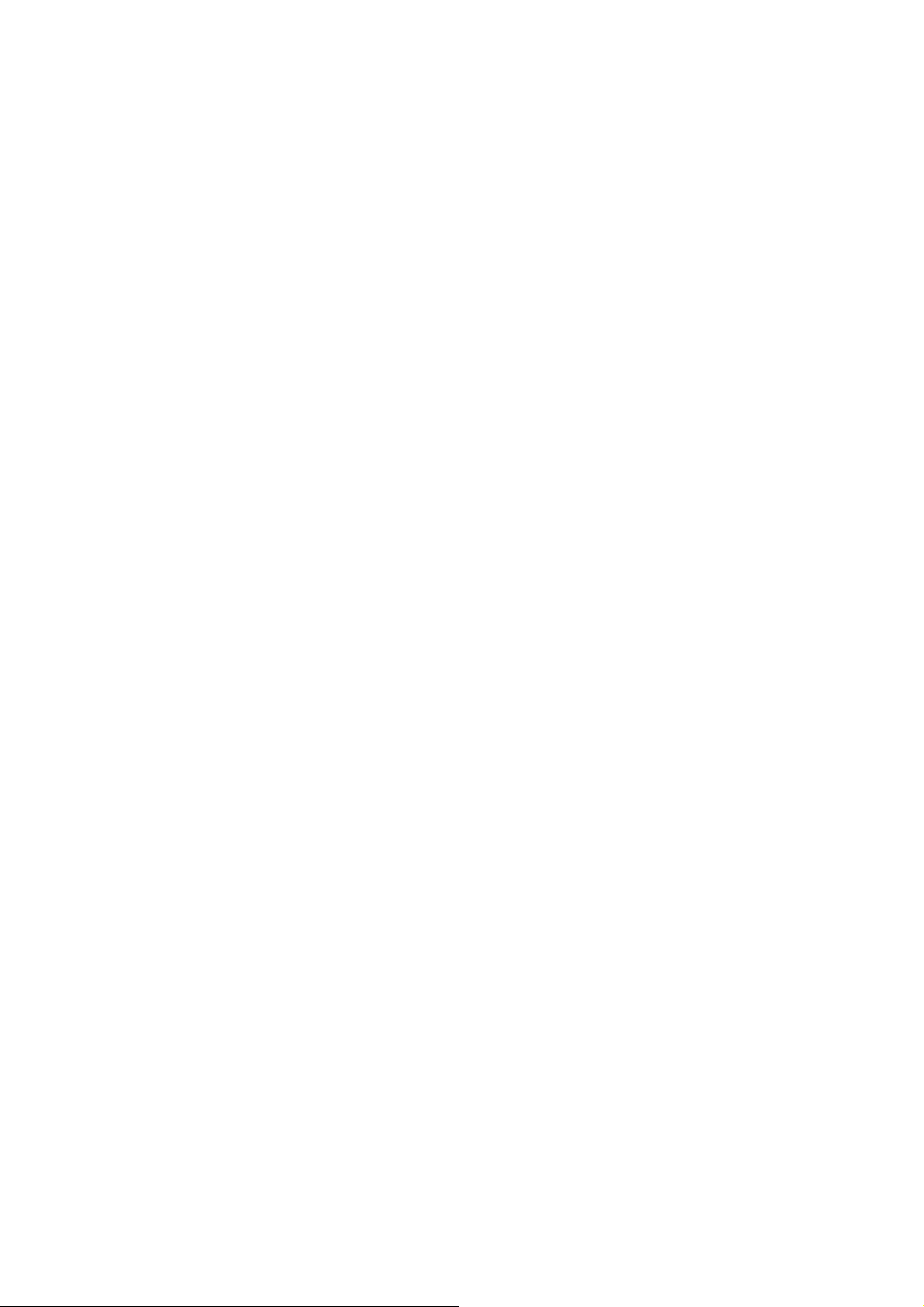
Приложение 44
the distribution of derivative or collective works
based on the Program.
In addition, mere aggregation of another work not
based on the Program with the Program (or with a
work based on the Program) on a volume of a
storage or distribution medium does not bring the
other work under the scope of this License.
3. You may copy and distribute the Program (or a
work based on it, under Section 2) in object code or
executable form under the terms of Sections 1 and 2
above provided that you also do one of the
following:
d. Accompany it with the complete
corresponding machine-readable source
code, which must be distributed under the
terms of Sections 1 and 2 above on a
medium customarily used for software
interchange; or,
e. Accompany it with a written offer, valid for at
least three years, to give any third party, for
a charge no more than your cost of
physically performing source distribution, a
complete machine-readable copy of the
corresponding source code, to be distributed
under the terms of Sections 1 and 2 above
on a medium customarily used for software
interchange; or,
4. You may not copy, modify, sublicense, or
distribute the Program except as expressly provided
under this License. Any attempt otherwise to copy,
modify, sublicense or distribute the Program is void,
and will automatically terminate your rights under
this License. However, parties who have received
copies, or rights, from you under this License will not
have their licenses terminated so long as such
parties remain in full compliance.
5. You are not required to accept this License, since
you have not signed it. However, nothing else
grants you permission to modify or distribute the
Program or its derivative works. These actions are
prohibited by law if you do not accept this License.
Therefore, by modifying or distributing the Program
(or any work based on the Program), you indicate
your acceptance of this License to do so, and all its
terms and conditions for copying, distributing or
modifying the Program or works based on it.
6. Each time you redistribute the Program (or any
work based on the Program), the recipient
automatically receives a license from the original
licensor to copy, distribute or modify the Program
subject to these terms and conditions. You may not
impose any further restrictions on the recipients'
exercise of the rights granted herein. You are not
responsible for enforcing compliance by third parties
to this License.
f. Accompany it with the information you
received as to the offer to distribute
corresponding source code. (This alternative
is allowed only for noncommercial
distribution and only if you received the
program in object code or executable form
with such an offer, in accord with Subsection
b above.)
The source code for a work means the preferred
form of the work for making modifications to it. For
an executable work, complete source code means
all the source code for all modules it contains, plus
any associated interface definition files, plus the
scripts used to control compilation and installation of
the executable. However, as a special exception,
the source code distributed need not include
anything that is normally distributed (in either source
or binary form) with the major components
(compiler, kernel, and so on) of the operating
system on which the executable runs, unless that
component itself accompanies the executable.
If distribution of executable or object code is made
by offering access to copy from a designated place,
then offering equivalent access to copy the source
code from the same place counts as distribution of
the source code, even though third parties are not
compelled to copy the source along with the object
code.
7. If, as a consequence of a court judgment or
allegation of patent infringement or for any other
reason (not limited to patent issues), conditions are
imposed on you (whether by court order, agreement
or otherwise) that contradict the conditions of this
License, they do not excuse you from the conditions
of this License. If you cannot distribute so as to
satisfy simultaneously your obligations under this
License and any other pertinent obligations, then as
a consequence you may not distribute the Program
at all. For example, if a patent license would not
permit royalty-free redistribution of the Program by
all those who receive copies directly or indirectly
through you, then the only way you could satisfy
both it and this License would be to refrain entirely
from distribution of the Program.
If any portion of this section is held invalid or
unenforceable under any particular circumstance,
the balance of the section is intended to apply and
the section as a whole is intended to apply in other
circumstances.
It is not the purpose of this section to induce you to
infringe any patents or other property right claims or
to contest validity of any such claims; this section
has the sole purpose of protecting the integrity of
the free software distribution system, which is
implemented by public license practices. Many
people have made generous contributions to the
wide range of software distributed through that
Page 50
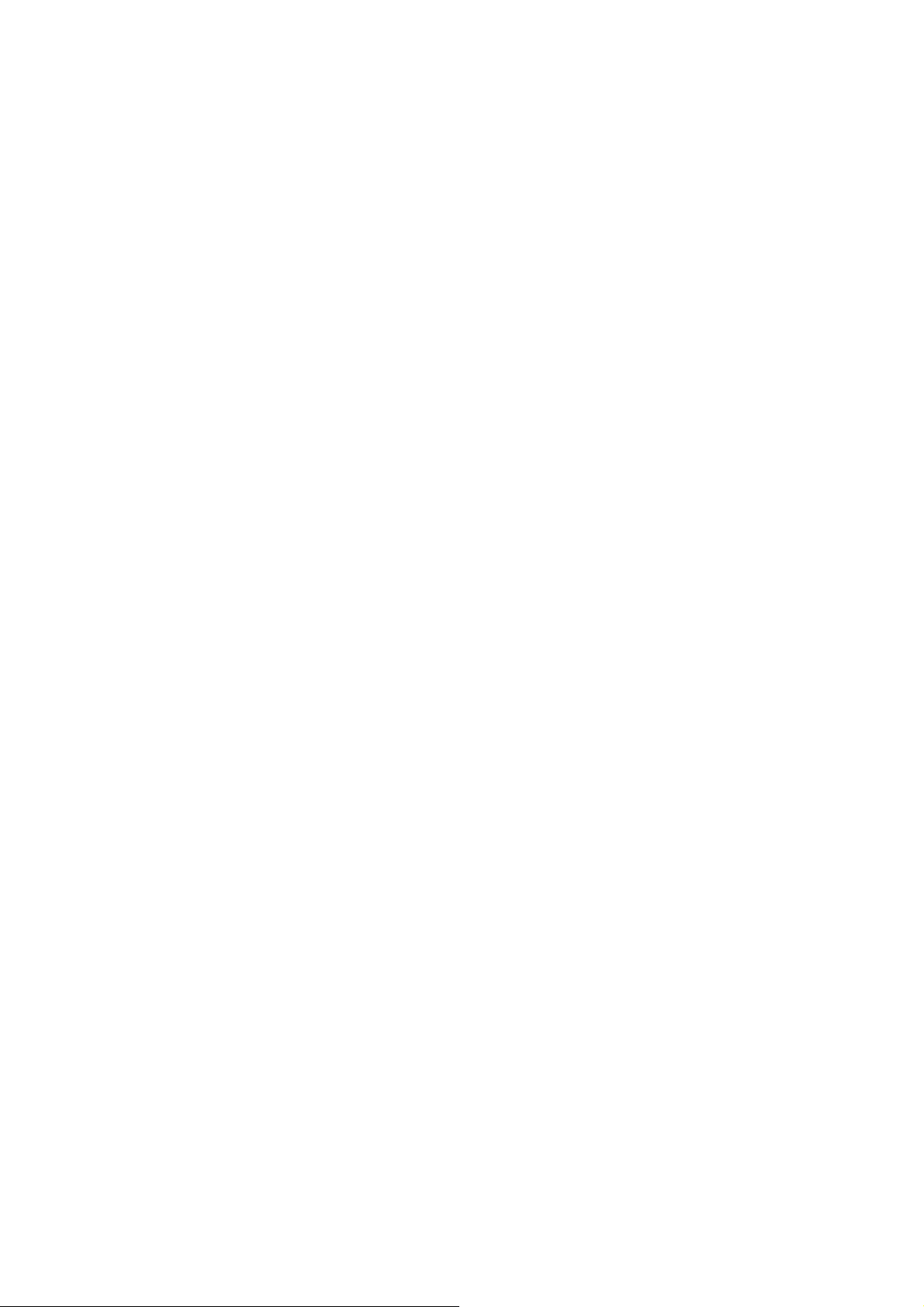
45
system in reliance on consistent application of that
system; it is up to the author/donor to decide if he or
she is willing to distribute software through any
other system and a licensee cannot impose that
choice.
This section is intended to make thoroughly clear
what is believed to be a consequence of the rest of
this License.
8. If the distribution and/or use of the Program is
restricted in certain countries either by patents or by
copyrighted interfaces, the original copyright holder
who places the Program under this License may
add an explicit geographical distribution limitation
excluding those countries, so that distribution is
permitted only in or among countries not thus
excluded. In such case, this License incorporates
the limitation as if written in the body of this License.
9. The Free Software Foundation may publish
revised and/or new versions of the General Public
License from time to time. Such new versions will be
similar in spirit to the present version, but may differ
in detail to address new problems or concerns.
TO THE QUALITY AND PERFORMANCE OF THE
PROGRAM IS WITH YOU. SHOULD THE
PROGRAM PROVE DEFECTIVE, YOU ASSUME
THE COST OF ALL NECESSARY SERVICING,
REPAIR OR CORRECTION.
12. IN NO EVENT UNLESS REQUIRED BY
APPLICABLE LAW OR AGREED TO IN WRITING
WILL ANY COPYRIGHT HOLDER, OR ANY
OTHER PARTY WHO MAY MODIFY AND/OR
REDISTRIBUTE THE PROGRAM AS PERMITTED
ABOVE, BE LIABLE TO YOU FOR DAMAGES,
INCLUDING ANY GENERAL, SPECIAL,
INCIDENTAL OR CONSEQUENTIAL DAMAGES
ARISING OUT OF THE USE OR INABILITY TO
USE THE PROGRAM (INCLUDING BUT NOT
LIMITED TO LOSS OF DATA OR DATA BEING
RENDERED INACCURATE OR LOSSES
SUSTAINED BY YOU OR THIRD PARTIES OR A
FAILURE OF THE PROGRAM TO OPERATE
WITH ANY OTHER PROGRAMS), EVEN IF SUCH
HOLDER OR OTHER PARTY HAS BEEN
ADVISED OF THE POSSIBILITY OF SUCH
DAMAGES.
Each version is given a distinguishing version
number. If the Program specifies a version number
of this License which applies to it and "any later
version", you have the option of following the terms
and conditions either of that version or of any later
version published by the Free Software Foundation.
If the Program does not specify a version number of
this License, you may choose any version ever
published by the Free Software Foundation.
10. If you wish to incorporate parts of the Program
into other free programs whose distribution
conditions are different, write to the author to ask for
permission. For software which is copyrighted by
the Free Software Foundation, write to the Free
Software Foundation; we sometimes make
exceptions for this. Our decision will be guided by
the two goals of preserving the free status of all
derivatives of our free software and of promoting the
sharing and reuse of software generally.
NO WARRANTY
11. BECAUSE THE PROGRAM IS LICENSED
FREE OF CHARGE, THERE IS NO WARRANTY
FOR THE PROGRAM, TO THE EXTENT
PERMITTED BY APPLICABLE LAW. EXCEPT
WHEN OTHERWISE STATED IN WRITING THE
COPYRIGHT HOLDERS AND/OR OTHER
PARTIES PROVIDE THE PROGRAM "AS IS"
WITHOUT WARRANTY OF ANY KIND, EITHER
EXPRESSED OR IMPLIED, INCLUDING, BUT
NOT LIMITED TO, THE IMPLIED WARRANTIES
OF MERCHANTABILITY AND FITNESS FOR A
PARTICULAR PURPOSE. THE ENTIRE RISK AS
Page 51

Приложение 46
Для получения последних обновлений, поддержки, дополнительной информации посетите вебсайт: http://support.asus.com.
